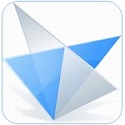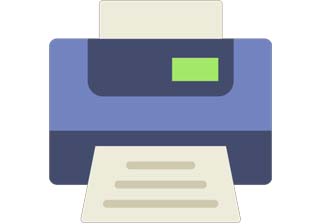本类推荐应用
-
安全下载
U美曲线
 大小:18.5MB更新时间:2024-03-08软件授权:国产软件
U美曲线是CAD插件,支持AutoCAD2010--2022,为CAD增加了一系列曲线功能。是创意设计师的最爱,尤其为建筑、园林、室内设计等专业提供强大创意曲线功能。华军软件园为您提供U美曲线2024免费下载,喜欢U美曲线的朋友快来华军软件园下载体验吧! U美曲线功能特色 1、数学公式曲线,67种数学公式,可以参数化精确绘制。如心形线、兰花线、蔓叶线等等。 2、图像矢量化:把图片装换成CAD矢量线条,速度极快,操作极简单。 3、图像网孔画:把图片转换成CAD中的圆形、方形、菱形、心形、等任意形状的网孔,网孔大小密度自动变化,形成一幅画。 4、创意曲线————水平曲线影响力:利用一根曲线,影响一组对象,导致水平位移或压缩。 5、创意曲线————创建间插矩形阵列 6、创意曲线————随机和规律阵列:偏移复制包含随机阵列、半波阵列、全波阵列、指数阵列、对数阵列 7、创意曲线————曲线面积影响力,动态Click缩放 8、创意曲线————曲线之间创建渐变曲线 9、创意曲线————两个相似形之间创建渐变相似形 10、创意曲线————影响力曲线:通过曲线控制周边物体的位移、缩放、旋转等变形,创建韵律感设计团。 11、创意曲线————曲线四边映射:比如可以把一个方形图案投影到扇形,或投影到圆柱面上等。 12、曲线优化:降低复杂度、增加光滑度、删除重复顶点等 13、曲线转换:可以在多段线、放样曲线、圆弧、圆、椭圆之间转换类型。 14、定数等分、定长等分曲线 15、文字转曲线 16、绘制关联曲线 17、重建图案内外轮廓 18、批量绘制多重内轮廓和偏移 19、绘制复杂图形外轮廓 20、批量多重偏移复制 21、曲线批量加粗、闭合、打开等。 U美曲线更新日志 增加支持AutoCAD2024版 华军小编推荐: U美曲线是一款高性能的软件,符合大家要求,软件免费无毒,拥有绝对好评的软件,我们{zhandian}具有最权威的软件,绿色免费,官方授权,还有类似{recommendWords},希望大家前来下载!
大小:18.5MB更新时间:2024-03-08软件授权:国产软件
U美曲线是CAD插件,支持AutoCAD2010--2022,为CAD增加了一系列曲线功能。是创意设计师的最爱,尤其为建筑、园林、室内设计等专业提供强大创意曲线功能。华军软件园为您提供U美曲线2024免费下载,喜欢U美曲线的朋友快来华军软件园下载体验吧! U美曲线功能特色 1、数学公式曲线,67种数学公式,可以参数化精确绘制。如心形线、兰花线、蔓叶线等等。 2、图像矢量化:把图片装换成CAD矢量线条,速度极快,操作极简单。 3、图像网孔画:把图片转换成CAD中的圆形、方形、菱形、心形、等任意形状的网孔,网孔大小密度自动变化,形成一幅画。 4、创意曲线————水平曲线影响力:利用一根曲线,影响一组对象,导致水平位移或压缩。 5、创意曲线————创建间插矩形阵列 6、创意曲线————随机和规律阵列:偏移复制包含随机阵列、半波阵列、全波阵列、指数阵列、对数阵列 7、创意曲线————曲线面积影响力,动态Click缩放 8、创意曲线————曲线之间创建渐变曲线 9、创意曲线————两个相似形之间创建渐变相似形 10、创意曲线————影响力曲线:通过曲线控制周边物体的位移、缩放、旋转等变形,创建韵律感设计团。 11、创意曲线————曲线四边映射:比如可以把一个方形图案投影到扇形,或投影到圆柱面上等。 12、曲线优化:降低复杂度、增加光滑度、删除重复顶点等 13、曲线转换:可以在多段线、放样曲线、圆弧、圆、椭圆之间转换类型。 14、定数等分、定长等分曲线 15、文字转曲线 16、绘制关联曲线 17、重建图案内外轮廓 18、批量绘制多重内轮廓和偏移 19、绘制复杂图形外轮廓 20、批量多重偏移复制 21、曲线批量加粗、闭合、打开等。 U美曲线更新日志 增加支持AutoCAD2024版 华军小编推荐: U美曲线是一款高性能的软件,符合大家要求,软件免费无毒,拥有绝对好评的软件,我们{zhandian}具有最权威的软件,绿色免费,官方授权,还有类似{recommendWords},希望大家前来下载! -
安全下载
cad2008
 大小:766.07MB更新时间:2024-03-07软件授权:国产软件
cad2008官方版是一款应用广泛的绘图工具。cad2008最新版功能强大,能够帮助用户进行二维绘图、设计文档、以及基本三维设计等操作,你可以设计几乎任何东西。通过cad2008软件用户能够在所绘制的图形上进行尺寸标注、文字释义等,让制作图形的准确度更高。喜欢cad2008的朋友快来华军软件园下载体验吧! cad2008软件介绍 autodesk公司升级产品AutoCAD 2008在界面、工作空间、面板、选项板、图形管理、图层、标注等到方面进行了改时宜,增加和增强了部分功能。autodesk公司的AutoCAD 是一款通用计算机辅助绘图和设计软件,已成为业界标准,被广泛应用于机械、建筑、电子、航天、造船、石油化工、土木工程、冶金、气象、纺织、轻工等领域。AutoCAD 2008在以往版本的基础上改善了多处特性,但是核心功能和工作流程依然一致。拥有这款软件任一版本的用户将发现AutoCAD2008Essential Training是一份可贵的资源。讲师JeffBartels任教以及使用AutoCAD多年,在这个教程中,他将着重于讲解对于专业AutoCAD 用户而言比较难以把握的概念。 cad2008软件功能 平面绘图。能以多种方式创建直线、圆、椭圆、多边形、样条曲线等基本图形对象。 ·编辑图形。AutoCAD2008具有强大的编辑功能,可以移动、复制、旋转、阵列、拉伸、延长、修剪、缩放对象等。 ·标注尺寸。可以创建多种类型尺寸,标注外观可以自行设定。 ·书写文字。能轻易在图形的任何位置、沿任何方向书写文字,可设定文字字体、倾斜角度及宽度缩放比例等属性。 ·图层管理功能。图形对象都位于某一图层上,可设定图层颜色、线型、线宽等特性。 ·三维绘图。可创建3D实体及表面模型,能对实体本身进行编辑。 ·网络功能。可将图形在网络上发布,或是通过网络访问AutoCAD资源。 ·数据交换。AutoCAD提供了多种图形图像数据交换格式及相应命令。 ·绘图辅助工具。AutoCAD提供了正交、对象捕捉、极轴追踪、捕捉追踪等绘图辅助工具。正交功能使用户可以很方便地绘制水平、竖直直线,对象捕捉可 帮助拾取几何对象上的特殊点,而追踪功能使画斜线及沿不同方向定位点变得更加容易。 二次开发。AutoCAD允许用户定制菜单和工具栏,并能利用内嵌语言Autolisp、Visual Lisp、VBA、ADS、ARX等进行二次开发。 cad2008软件特色 【图形环境】 1、DWF参考底图 *建议在锁定的图层上插入DWF参考底图文件,以避免不慎编辑了这些文件。如果在DWF 参考底图文件上进行放大操作并随后使用窗口选择方法,则即使参考底图中的几何图形看起来未被选定,也可能选定了DWF参考底图。 *建议在使用REFEDIT时不要对DWF参考底图使用DWFATTACH和PASTECLIP。 *在图形中使用REFEDIT时,如果使用PASTECLIP粘贴DWF参考底图,则可能无法将更改存回。可能会显示以下消息: *在执行REFEDIT期间,如果在宿主图形中附着DWF参考底图,然后又尝试对外部参照中的同一DWF参考底图文件执行 DWFATTACH,也可能会显示此错误消息。 *存回用户的其他REFEDIT更改的方法为:删除执行REFEDIT任务期间附着或粘贴的DWF参考底图。 2、工具选项板 *不应在早期版本中使用在当前版本中创建的工具选项板。 3、在WindowsVista中打开样例图形文件 *由于WindowsVista的限制,所有在AutoCAD 样例文件夹及子文件夹中找到的样例文件均是只读的。图纸集管理器样例文件可以在图纸集管理器中打开,但是不能更改。 4、在WindowsVista中搜索文件 *要在WindowsVista的Windows 资源管理器中搜索图形文件中的内容,请使用“高级搜索”并选择“包括非索引、隐藏及系统文件”选项。 5、Autodeski-drop *要在运行WindowsVista的系统中正常运行i-drop,应将用户设置为“以管理员身份运行”。 【三维环境】 *AutoCAD2008提供了一个新的三维建模环境,用户可以通过VISUALSTYLES 命令并选择任一非二维样式来访问该环境。三维环境与传统的二维绘图环境相比存在某些行为上的区别,例如: *三维中不支持绘图次序 *三维中的内存占用量较大 *REGEN和REGENALL未必会清除显示假象。要重置显示,请在二维和非二维样式之间循环VISUALSTYLES。 *WindowsVista中的Direct3D *在WindowsVista环境中启用Direct3D 时,非二维视觉样式中的光标将以黑白两色(而不是彩色)显示。从“选项”对话框中对光标所做的任何更改,在此环境中均不会启用。 【动画和渲染】 1、动画输出 *QuicktimePlayer无法播放使用非当前操作系统自带的字符保存的MOV文件。 *WindowsVista版本K和N(适用于韩国和欧洲)未附带安装WindowsMediaPlayer。要使用AutoCAD 的动画功能,请从Microsoft网站下载最新版本的MediaPlayer。 2、特色内容和技术 *要安装特色的可视化内容和技术,请启用通讯中心并将其配置为接受更新。配置后,将看到一个称为“特色内容和技术”的新频道,并且其内容可以下载。 cad2008更新日志 1.细节更出众! 2.BUG去无踪 华军小编推荐: cad200864位非常不错的一款软件,能够解决很多的麻烦,本站还提供{recommendWords}等供您下载。
大小:766.07MB更新时间:2024-03-07软件授权:国产软件
cad2008官方版是一款应用广泛的绘图工具。cad2008最新版功能强大,能够帮助用户进行二维绘图、设计文档、以及基本三维设计等操作,你可以设计几乎任何东西。通过cad2008软件用户能够在所绘制的图形上进行尺寸标注、文字释义等,让制作图形的准确度更高。喜欢cad2008的朋友快来华军软件园下载体验吧! cad2008软件介绍 autodesk公司升级产品AutoCAD 2008在界面、工作空间、面板、选项板、图形管理、图层、标注等到方面进行了改时宜,增加和增强了部分功能。autodesk公司的AutoCAD 是一款通用计算机辅助绘图和设计软件,已成为业界标准,被广泛应用于机械、建筑、电子、航天、造船、石油化工、土木工程、冶金、气象、纺织、轻工等领域。AutoCAD 2008在以往版本的基础上改善了多处特性,但是核心功能和工作流程依然一致。拥有这款软件任一版本的用户将发现AutoCAD2008Essential Training是一份可贵的资源。讲师JeffBartels任教以及使用AutoCAD多年,在这个教程中,他将着重于讲解对于专业AutoCAD 用户而言比较难以把握的概念。 cad2008软件功能 平面绘图。能以多种方式创建直线、圆、椭圆、多边形、样条曲线等基本图形对象。 ·编辑图形。AutoCAD2008具有强大的编辑功能,可以移动、复制、旋转、阵列、拉伸、延长、修剪、缩放对象等。 ·标注尺寸。可以创建多种类型尺寸,标注外观可以自行设定。 ·书写文字。能轻易在图形的任何位置、沿任何方向书写文字,可设定文字字体、倾斜角度及宽度缩放比例等属性。 ·图层管理功能。图形对象都位于某一图层上,可设定图层颜色、线型、线宽等特性。 ·三维绘图。可创建3D实体及表面模型,能对实体本身进行编辑。 ·网络功能。可将图形在网络上发布,或是通过网络访问AutoCAD资源。 ·数据交换。AutoCAD提供了多种图形图像数据交换格式及相应命令。 ·绘图辅助工具。AutoCAD提供了正交、对象捕捉、极轴追踪、捕捉追踪等绘图辅助工具。正交功能使用户可以很方便地绘制水平、竖直直线,对象捕捉可 帮助拾取几何对象上的特殊点,而追踪功能使画斜线及沿不同方向定位点变得更加容易。 二次开发。AutoCAD允许用户定制菜单和工具栏,并能利用内嵌语言Autolisp、Visual Lisp、VBA、ADS、ARX等进行二次开发。 cad2008软件特色 【图形环境】 1、DWF参考底图 *建议在锁定的图层上插入DWF参考底图文件,以避免不慎编辑了这些文件。如果在DWF 参考底图文件上进行放大操作并随后使用窗口选择方法,则即使参考底图中的几何图形看起来未被选定,也可能选定了DWF参考底图。 *建议在使用REFEDIT时不要对DWF参考底图使用DWFATTACH和PASTECLIP。 *在图形中使用REFEDIT时,如果使用PASTECLIP粘贴DWF参考底图,则可能无法将更改存回。可能会显示以下消息: *在执行REFEDIT期间,如果在宿主图形中附着DWF参考底图,然后又尝试对外部参照中的同一DWF参考底图文件执行 DWFATTACH,也可能会显示此错误消息。 *存回用户的其他REFEDIT更改的方法为:删除执行REFEDIT任务期间附着或粘贴的DWF参考底图。 2、工具选项板 *不应在早期版本中使用在当前版本中创建的工具选项板。 3、在WindowsVista中打开样例图形文件 *由于WindowsVista的限制,所有在AutoCAD 样例文件夹及子文件夹中找到的样例文件均是只读的。图纸集管理器样例文件可以在图纸集管理器中打开,但是不能更改。 4、在WindowsVista中搜索文件 *要在WindowsVista的Windows 资源管理器中搜索图形文件中的内容,请使用“高级搜索”并选择“包括非索引、隐藏及系统文件”选项。 5、Autodeski-drop *要在运行WindowsVista的系统中正常运行i-drop,应将用户设置为“以管理员身份运行”。 【三维环境】 *AutoCAD2008提供了一个新的三维建模环境,用户可以通过VISUALSTYLES 命令并选择任一非二维样式来访问该环境。三维环境与传统的二维绘图环境相比存在某些行为上的区别,例如: *三维中不支持绘图次序 *三维中的内存占用量较大 *REGEN和REGENALL未必会清除显示假象。要重置显示,请在二维和非二维样式之间循环VISUALSTYLES。 *WindowsVista中的Direct3D *在WindowsVista环境中启用Direct3D 时,非二维视觉样式中的光标将以黑白两色(而不是彩色)显示。从“选项”对话框中对光标所做的任何更改,在此环境中均不会启用。 【动画和渲染】 1、动画输出 *QuicktimePlayer无法播放使用非当前操作系统自带的字符保存的MOV文件。 *WindowsVista版本K和N(适用于韩国和欧洲)未附带安装WindowsMediaPlayer。要使用AutoCAD 的动画功能,请从Microsoft网站下载最新版本的MediaPlayer。 2、特色内容和技术 *要安装特色的可视化内容和技术,请启用通讯中心并将其配置为接受更新。配置后,将看到一个称为“特色内容和技术”的新频道,并且其内容可以下载。 cad2008更新日志 1.细节更出众! 2.BUG去无踪 华军小编推荐: cad200864位非常不错的一款软件,能够解决很多的麻烦,本站还提供{recommendWords}等供您下载。 -
安全下载
CAD迷你画图
 大小:52.39MB更新时间:2024-03-07软件授权:国产软件
CAD迷你画图是一款免费的CAD制图软件。CAD迷你画图软件小巧但是功能非常强大,操作简单,是制作CAD的好帮手。它可以兼容其他各种版本的CAD软件(AutoCAD从R14到2013所有版本的格式),不仅支持多窗口还可以极速浏览DWG图纸。CAD迷你画图2024免费下载。 CAD迷你画图软件特色 1、CAD迷你画图支持多窗口、极速浏览DWG图纸 2、CAD迷你画图支持并兼容AutoCAD从R14到2013所有版本的格式; 3、支持转pdf文件、打印、尺寸、坐标、测量和CAD云字体自动适配下载; 4、支持按尺寸准确绘图、编辑、以及图形的组合、分解,复制粘贴、填颜色;转存为图片、打开、插入图片等等; 5、CAD迷你画图支持布局、图层、云线、坐标标注、截图、共享协同等。 CAD迷你画图安装步骤 一、在华军软件园下载CAD迷你画图软件安装包,双击运行就会打开它的安装向导,点击”下一步“继续; 二、点击”下一步“后阅读软件用户许可协议,点击”安装并同意“,继续安装; 三、接着选择安装位置,你可以选择点击”安装“,快速安装软件默认会安装在C盘,占用部分系统盘资源,可能会影响电脑运行或软件的使用。为了更好地体验CAD迷你画图,小编建议你选择”自定义安装“,点击【浏览】修改软件的安装位置,选择好后点击确认即可。接着再点击”安装“继续安装。 快速安装: 自定义安装: 四、点击【安装】后,CAD迷你画图就开始安装了,安装可能需要几分钟,请耐心等待。安装完成后点击”下一步“继续; 五、点击下一步后就看到如下界面了,点击【完成】退出CAD迷你画图向导,你也可以勾选”运行CAD迷你画图“选项再点击”完成“这样就可以立即打开软件体验了。 CAD迷你画图使用方法 1、下载安装CAD迷你画图完毕后打开该软件,如下图所示,上方菜单栏里有操作的功能按钮,CAD迷你画图上基本画图功能这个软件上都有。我们可以点击正上方位置有【新建图纸】功能选项,就可以制作CAD图了。 2、接着就可以进入新建图纸界面,通过上方菜单栏里标红框位置的功能按钮可以在绘图区域绘制直线,矩形,圆形等图形,如下图所示。 3、图形绘制完成后,接下来你可以点击上方菜单栏红框位置的功能按钮,可以实现延伸,修剪,倒圆角,填充,区域填色等绘图功能,如下图所示。 4、点击上方菜单栏红框位置的功能按钮,可以实现图形标注的功能,比如标注直线的长度,半径等,如下图所示。 5、点击上方菜单栏里的红框位置的功能按钮,可以实现图形的移动,缩放,旋转,打散,打断,镜像等功能,下图为对图形进行缩放操作。 6、点击上方菜单栏里的红框位置的功能按钮,可以修改图形的线条颜色,如下图所示。 7、图形绘制完毕之后,点击上方菜单栏里的【保存】按钮,可以将使用CAD迷你画图软件绘制的图形保存为dwg格式,使用正规的autocad软件即可打开。 CAD迷你画图使用技巧 常用快捷键 CTRL+A选择图形中的对象 CTRL+SHITF+A切换组 CTRL+B切换捕捉 CTRL+C将对象复制到剪贴板 CTRL+SHIFT+C使用基点将对象复制到剪贴板 CTRL+D切换“动态UCS” CTRL+E在等轴测平面之间循环 CTRL+F切换执行对象捕捉 CTRL+G切换栅格 CTRL+H切换PICKSTYLE CTRL+I切换COORDS CTRL+J重复上一个命令 CTRL+L切换正交模式 CTRL+M重复上一个命令 CTRL+N创建新图形 CTRL+O打开现有图形 更多CAD迷你画图快捷键你可以点击软件界面下方的”快捷命令表“,点击后会打开一个记事本文档,然后查找使用就可以了,非常便捷。如下图所示: CAD迷你画图常见问题 为什么我用"CAD迷你看图/CAD迷你画图",打开图纸是黑屏,或闪烁不停? 一、因为CAD迷你看图/画图默认是采用OpenGL图形引擎,少部分显示卡不支持CAD专业图形显示模式,您可以按如下图示在软件的【设置】中调整显示模式: 二、或者因为电脑显卡驱动未正确安装,建议按以下步骤操作: 1、在驱动精灵在线版中打开【在线监测显卡驱动】,点击立即体验,注意请使用IE浏览器 2、体验完成后在列出的可升级驱动程序中若有“显示适配器”,请下载并更新显卡驱动。 如果大家尝试上述办法后并未改善,确保显卡驱动已经正确安装,但还是特别卡、打开图纸花屏或闪动。那你可以再尝试将图形硬件加速调低。 具体操作如下:选择"开始"→"设置"→"控制面板"→"显示"。在弹出的对话框中选择"属性"→"设置"→"高级"→"性能"。调低"图形硬件加速"等级。在默认情况下是完全加速,把它调到基本加速,也就是从左数第二格,或者是完全不加速。调整完成后需要重新启动计算机,使新的设置生效。 cad迷你画图怎样按页转成pdf 1、打开cad迷你画图软件,打开软件后,点击【打开图纸】选项。 2、在打开的窗口中选择您要打开的图纸,点击【打开】就可以了。 3、打开图纸后,您可以自行修改图纸的参数设置。 4、修改完成后,点击cad迷你画图工具栏中的【PDF】按钮,就可以将DWG文件转换为PDF文件了。 5、打开pdf文件查看内容效果,这样可以带着pdf,很方便的打印出新房子格局的图纸了: CAD迷你画图更新日志 1.优化修改文字交互,文字修改更便捷更简单 2.优化功能命令表(原快捷命令表),支持关键词查找 3.新增标注样式,标注更全面 4.测量面积新增矩形框选测量,测量更方便 5.修复部分偶发bug CAD迷你看图和CAD迷你画图有什么区别 CAD迷你看图是专门为看图纸做的软件,打开图纸速度更快。现在还出了急速模式打开图纸时间相较普通模式减少一半以上。但是对于图纸的编辑修改功能不多,只有文字修改、绘制直线等基础功能。 CAD迷你画图不但包含看图的大部分功能,还有丰富的画图功能。自带素材图库,家装、园林、弱电一应俱全,用画图修改图纸,绘制图纸都很方便。 CAD迷你看图下载地址:http://www.onlinedown.net/soft/398433.htm 华军小编推荐: CAD迷你画图不仅可以快速浏览DWG图纸,还可以选择性打印、转PDF文件,相比其它CAD制图软件更简单更实用,小编真的觉得它不错,极力推荐给大家,有需要的小伙伴们赶紧来华军下载体验吧。另外,小编还为您准备了{recommendWords}
大小:52.39MB更新时间:2024-03-07软件授权:国产软件
CAD迷你画图是一款免费的CAD制图软件。CAD迷你画图软件小巧但是功能非常强大,操作简单,是制作CAD的好帮手。它可以兼容其他各种版本的CAD软件(AutoCAD从R14到2013所有版本的格式),不仅支持多窗口还可以极速浏览DWG图纸。CAD迷你画图2024免费下载。 CAD迷你画图软件特色 1、CAD迷你画图支持多窗口、极速浏览DWG图纸 2、CAD迷你画图支持并兼容AutoCAD从R14到2013所有版本的格式; 3、支持转pdf文件、打印、尺寸、坐标、测量和CAD云字体自动适配下载; 4、支持按尺寸准确绘图、编辑、以及图形的组合、分解,复制粘贴、填颜色;转存为图片、打开、插入图片等等; 5、CAD迷你画图支持布局、图层、云线、坐标标注、截图、共享协同等。 CAD迷你画图安装步骤 一、在华军软件园下载CAD迷你画图软件安装包,双击运行就会打开它的安装向导,点击”下一步“继续; 二、点击”下一步“后阅读软件用户许可协议,点击”安装并同意“,继续安装; 三、接着选择安装位置,你可以选择点击”安装“,快速安装软件默认会安装在C盘,占用部分系统盘资源,可能会影响电脑运行或软件的使用。为了更好地体验CAD迷你画图,小编建议你选择”自定义安装“,点击【浏览】修改软件的安装位置,选择好后点击确认即可。接着再点击”安装“继续安装。 快速安装: 自定义安装: 四、点击【安装】后,CAD迷你画图就开始安装了,安装可能需要几分钟,请耐心等待。安装完成后点击”下一步“继续; 五、点击下一步后就看到如下界面了,点击【完成】退出CAD迷你画图向导,你也可以勾选”运行CAD迷你画图“选项再点击”完成“这样就可以立即打开软件体验了。 CAD迷你画图使用方法 1、下载安装CAD迷你画图完毕后打开该软件,如下图所示,上方菜单栏里有操作的功能按钮,CAD迷你画图上基本画图功能这个软件上都有。我们可以点击正上方位置有【新建图纸】功能选项,就可以制作CAD图了。 2、接着就可以进入新建图纸界面,通过上方菜单栏里标红框位置的功能按钮可以在绘图区域绘制直线,矩形,圆形等图形,如下图所示。 3、图形绘制完成后,接下来你可以点击上方菜单栏红框位置的功能按钮,可以实现延伸,修剪,倒圆角,填充,区域填色等绘图功能,如下图所示。 4、点击上方菜单栏红框位置的功能按钮,可以实现图形标注的功能,比如标注直线的长度,半径等,如下图所示。 5、点击上方菜单栏里的红框位置的功能按钮,可以实现图形的移动,缩放,旋转,打散,打断,镜像等功能,下图为对图形进行缩放操作。 6、点击上方菜单栏里的红框位置的功能按钮,可以修改图形的线条颜色,如下图所示。 7、图形绘制完毕之后,点击上方菜单栏里的【保存】按钮,可以将使用CAD迷你画图软件绘制的图形保存为dwg格式,使用正规的autocad软件即可打开。 CAD迷你画图使用技巧 常用快捷键 CTRL+A选择图形中的对象 CTRL+SHITF+A切换组 CTRL+B切换捕捉 CTRL+C将对象复制到剪贴板 CTRL+SHIFT+C使用基点将对象复制到剪贴板 CTRL+D切换“动态UCS” CTRL+E在等轴测平面之间循环 CTRL+F切换执行对象捕捉 CTRL+G切换栅格 CTRL+H切换PICKSTYLE CTRL+I切换COORDS CTRL+J重复上一个命令 CTRL+L切换正交模式 CTRL+M重复上一个命令 CTRL+N创建新图形 CTRL+O打开现有图形 更多CAD迷你画图快捷键你可以点击软件界面下方的”快捷命令表“,点击后会打开一个记事本文档,然后查找使用就可以了,非常便捷。如下图所示: CAD迷你画图常见问题 为什么我用"CAD迷你看图/CAD迷你画图",打开图纸是黑屏,或闪烁不停? 一、因为CAD迷你看图/画图默认是采用OpenGL图形引擎,少部分显示卡不支持CAD专业图形显示模式,您可以按如下图示在软件的【设置】中调整显示模式: 二、或者因为电脑显卡驱动未正确安装,建议按以下步骤操作: 1、在驱动精灵在线版中打开【在线监测显卡驱动】,点击立即体验,注意请使用IE浏览器 2、体验完成后在列出的可升级驱动程序中若有“显示适配器”,请下载并更新显卡驱动。 如果大家尝试上述办法后并未改善,确保显卡驱动已经正确安装,但还是特别卡、打开图纸花屏或闪动。那你可以再尝试将图形硬件加速调低。 具体操作如下:选择"开始"→"设置"→"控制面板"→"显示"。在弹出的对话框中选择"属性"→"设置"→"高级"→"性能"。调低"图形硬件加速"等级。在默认情况下是完全加速,把它调到基本加速,也就是从左数第二格,或者是完全不加速。调整完成后需要重新启动计算机,使新的设置生效。 cad迷你画图怎样按页转成pdf 1、打开cad迷你画图软件,打开软件后,点击【打开图纸】选项。 2、在打开的窗口中选择您要打开的图纸,点击【打开】就可以了。 3、打开图纸后,您可以自行修改图纸的参数设置。 4、修改完成后,点击cad迷你画图工具栏中的【PDF】按钮,就可以将DWG文件转换为PDF文件了。 5、打开pdf文件查看内容效果,这样可以带着pdf,很方便的打印出新房子格局的图纸了: CAD迷你画图更新日志 1.优化修改文字交互,文字修改更便捷更简单 2.优化功能命令表(原快捷命令表),支持关键词查找 3.新增标注样式,标注更全面 4.测量面积新增矩形框选测量,测量更方便 5.修复部分偶发bug CAD迷你看图和CAD迷你画图有什么区别 CAD迷你看图是专门为看图纸做的软件,打开图纸速度更快。现在还出了急速模式打开图纸时间相较普通模式减少一半以上。但是对于图纸的编辑修改功能不多,只有文字修改、绘制直线等基础功能。 CAD迷你画图不但包含看图的大部分功能,还有丰富的画图功能。自带素材图库,家装、园林、弱电一应俱全,用画图修改图纸,绘制图纸都很方便。 CAD迷你看图下载地址:http://www.onlinedown.net/soft/398433.htm 华军小编推荐: CAD迷你画图不仅可以快速浏览DWG图纸,还可以选择性打印、转PDF文件,相比其它CAD制图软件更简单更实用,小编真的觉得它不错,极力推荐给大家,有需要的小伙伴们赶紧来华军下载体验吧。另外,小编还为您准备了{recommendWords} -
安全下载
Adobe Illustrator
 大小:8.90 MB更新时间:2024-03-07软件授权:国外软件
AdobeIllustrator是由Adobe公司推出的一款非常专业实用的图形图像处理工具。AdobeIllustratorCS5功能十分强大,可应用于各个行业领域,如应用于出版、专业插画和互联网页面制作等,利用它不仅可以绘制出高精度的矢量图,还可以为线稿提供较高的精度和控制,是图像设计师的得力助手。交互式的设计体验让用户在使用的过程中更加便捷和舒心。华军软件园为您提供AdobeIllustrator免费下载! 相似软件 版本说明 软件地址 PhotoshopCS6 专业图像设计 查看 PhotoshopCS5 经典版 查看 CorelDRAW 尽情实现你的创意 查看 sketchup草图大师 三维模型设计 查看 AdobeIllustratorCS5软件介绍 AdobeIllustratorCS5是图形设计、矢量绘制软件,AdobeIllustratorCS5使用AdobeMercury支持,能够高效、处理大型复杂文件。AdobeIllustratorCS5全新的追踪引擎可以快速地设计流畅的图案以及对描边使用渐变效果,快速又精确地完成设计,其强大的性能系统提供各种形状、颜色、复杂效果和丰富的排版,可以自由尝试各种创意并传达您的创作理念。 AdobeIllustratorCS5比AdobeIllustratorCS4在增加大量功能和问题修复之外,最主要的是通过AdobeMercury实现64位支持,优化了内存和整体性能,可以提高处理大型、复杂文件的精确度、速度和稳定性,实现了原本无法完成的任务。 AdobeIllustratorCS5软件特色 令设计更完美 精心制作可用于任何设计项目的矢量资源,从徽标和品牌到广告、包装和环境图形。 使构思滚动起来 AdobeIllustratorCS5为动画创建原始图形和运动路径,为广播图形、字幕、车站ID和保险杠设计图稿。 创建亮丽的网站 AdobeIllustratorCS5为横幅、网页和交互式体验设计图形,或为整个网站设计布局。 AdobeIllustratorCS5新增功能 透视绘图:在精准的1点、2点或3点直线透视中绘制形状和场景,创造出真实的景深和距离感。 优美的描边:AdobeIllustratorCS5完全控制宽度可变、沿路径缩放的描边、箭头、虚线和艺术画笔。 针对Web和移动设备的精致图形:在文件的像素网格上精确地创建矢量对象,从而交付像素统一的栅格图稿。 形状生成器工具:无需访问多个工具和面板,就可以在画板上直观地合并、编辑和填充形状。 使用FlashCatalyst实现往返编辑:在Illustrator中编辑图稿,同时保持使用AdobeFlashCatalyst添加的结构和交互性。 无需编写代码就可以创建交互性:将Illustrator设计导入FlashCatalyst,无需编写代码就可以创建交互式体验。 毛刷画笔:AdobeIllustratorCS5使用与自然媒体的毛刷笔触相似的矢量进行绘图,控制毛刷特点并进行不透明上色。 多个画板增强功能增强功能:AdobeIllustratorCS5处理一个文件中最多100个不同大小的画板,按照您的意愿组织和查看它们。 绘图增强功能:使用日常工具提高工作速度。使用一个按键连接路径,在后侧绘图,在内侧绘图。 AdobeIllustratorCS5安装步骤 1、本页所提供的是AdobeIllustratorcs5简体中文绿色版安装包,安装非常简单。首先先将安装包下载在本地,下载完成后解压它,如下图所示: 2、解压之后在文件夹下找到如下图所指的运行程序,双击运行它。 3、运行后就会看到如下界面,勾选其下三个选项,这样可以帮助我们快速打开AdobeIllustratorCS5。选择完成后点击“安装”; 4、这样AdobeIllustratorCS5会自动为我们安装,耐心等待即可。安装完成后返回桌面找到该软件的快捷方式双击打开就可以使用了。 AdobeIllustratorCS5使用方法 一、新建文档 设置面板的各项参数 点击文件菜单在下拉菜单中找到新建选项,先来新建一个文档。创建完成后可双击面板工具,之后会弹出“画板选项”窗口,在这里可对画板的各项参数进行设置了。 二、界面设置 1、用户界面 修改用户界面样式,你可以点击AdobeIllustratorCS5上方的菜单栏中的编辑选项,在它的下拉菜单中选择首选项,再选择用户界面。之后在弹出的对话框中根据自己的需求进行设置即可。 2、保存工作区 假如下次在使用AdobeIllustratorCS5编辑时,想保留当前的工作环境,那可点击基本功能菜单,之后在它的下拉菜单中选择“新建工作区”。为工作区设置一个名字,当下次启动时点击该工作区名子就可快速帮你切换到所对应的工作区了。 AdobeIllustratorCS5使用技巧 新建图形文件【ctrl】+【n】 打开已有的图像【ctrl】+【o】 保存当前图像【ctrl】+【s】 全部解除锁定【ctrl】+【alt】+【2】 联接断开的路径【ctrl】+【j】 文字中对齐【ctrl】+【shift】+【c】 光标移到最前面【home】 光标移到最后面【end】 选择到最前面【shift】+【home】 选择到最后面【shift】+【end】 显示/隐藏网格【ctrl】+【”】 AdobeIllustratorCS5常见问题 AdobeIllustratorCS5报内存不足的解决方法? 如果使用AdobeIllustratorCS5制作较大文件时出现内存不足现象,可通过以下方式来解决,一起来看下吧。 1、调整电脑的虚拟内存来改善此情况。找到我们桌面上我的电脑,右击属性进入。 2、打开系统属性对话框,点击高级选项卡。 3、在高级选项卡面板下,点击性能栏目下的设置按钮。 4、在弹出的面板中选择高级选项卡,将处理器和内存都设置为程序优先。 5、点击虚拟内存栏目下的更改,之后会弹出一个对话框,在这里填写一个合适的数字即可。设置完成点击确定。需要重启一下电脑才能生效。 6、以上设置完成后,我们再来设置一下AdobeIllustratorCS5的暂存盘。打开AI软件,点击编辑菜单,在下拉菜单中选择首选项,再选择增效工具与暂存盘”选项进入。 7、可依照下图所示来进行更改。修改完成后重新启动AICS5才可生效。 8、如果保存AI文件时出现内存报错提示VC数据等信息时,那就需要你自己更新或修复一下微软VC数据库了。 9、如果根据上述方法修复后,还是未改善可到ADOBE官方下载补丁文件来进行修复了。 adobeillustratorcs5和AdobePhotoshop对比 Adobeillustrator是一种应用于出版、多媒体和在线图像的工业标准矢量插画的软件,作为一款非常好的图片处理工具。AdobeIllustrator广泛应用于印刷出版、海报书籍排版、专业插画、多媒体图像处理和互联网页面的制作等,也可以为线稿提供较高的精度和控制,适合生产任何小型设计到大型的复杂项目。 AdobePhotoshop,简称“PS”,是由AdobeSystems开发和发行的图像处理软件,Photoshop主要处理以像素所构成的数字图像。使用其众多的编修与绘图工具,可以有效地进行图片编辑工作。ps有很多功能,在图像、图形、文字、视频、出版等各方面都有涉及。 总结: AI适合用来绘制矢量图,比如手机APP、网页设计的布局排版、按钮、图标等矢量元素。PS适合用来做平面广告、插画或后期处理等。各有侧重,各有所长,用户可以根据自己的需要选择合适的软件下载使用。 AdobeIllustratorCS5更新日志 20150328 剔除缩略图补丁 修正不显示启动图片问题 20150407 修复字库问题 修复某些情况下无法存储为PDF格式问题 因版权及厂商要求,华军软件园提供的是Adobe官网提供的Illustrator的官方最新版下载包 华军小编推荐: AdobeIllustratorCS5可以帮助我们很快的设计出想的矢量图,使用AI软件,需要一定的图像处理基础,这样可轻松上手哦。AdobeIllustratorCS5功能强大,专业性强,可满足你的任何需求,有需要的小伙伴不要错过了哦,赶快在本站下载体验吧。另外本站还有AdobeIllustratorCS6、AdobeIllustratorCS4等系列软件,大家可根据自己的需求进行下载使用。
大小:8.90 MB更新时间:2024-03-07软件授权:国外软件
AdobeIllustrator是由Adobe公司推出的一款非常专业实用的图形图像处理工具。AdobeIllustratorCS5功能十分强大,可应用于各个行业领域,如应用于出版、专业插画和互联网页面制作等,利用它不仅可以绘制出高精度的矢量图,还可以为线稿提供较高的精度和控制,是图像设计师的得力助手。交互式的设计体验让用户在使用的过程中更加便捷和舒心。华军软件园为您提供AdobeIllustrator免费下载! 相似软件 版本说明 软件地址 PhotoshopCS6 专业图像设计 查看 PhotoshopCS5 经典版 查看 CorelDRAW 尽情实现你的创意 查看 sketchup草图大师 三维模型设计 查看 AdobeIllustratorCS5软件介绍 AdobeIllustratorCS5是图形设计、矢量绘制软件,AdobeIllustratorCS5使用AdobeMercury支持,能够高效、处理大型复杂文件。AdobeIllustratorCS5全新的追踪引擎可以快速地设计流畅的图案以及对描边使用渐变效果,快速又精确地完成设计,其强大的性能系统提供各种形状、颜色、复杂效果和丰富的排版,可以自由尝试各种创意并传达您的创作理念。 AdobeIllustratorCS5比AdobeIllustratorCS4在增加大量功能和问题修复之外,最主要的是通过AdobeMercury实现64位支持,优化了内存和整体性能,可以提高处理大型、复杂文件的精确度、速度和稳定性,实现了原本无法完成的任务。 AdobeIllustratorCS5软件特色 令设计更完美 精心制作可用于任何设计项目的矢量资源,从徽标和品牌到广告、包装和环境图形。 使构思滚动起来 AdobeIllustratorCS5为动画创建原始图形和运动路径,为广播图形、字幕、车站ID和保险杠设计图稿。 创建亮丽的网站 AdobeIllustratorCS5为横幅、网页和交互式体验设计图形,或为整个网站设计布局。 AdobeIllustratorCS5新增功能 透视绘图:在精准的1点、2点或3点直线透视中绘制形状和场景,创造出真实的景深和距离感。 优美的描边:AdobeIllustratorCS5完全控制宽度可变、沿路径缩放的描边、箭头、虚线和艺术画笔。 针对Web和移动设备的精致图形:在文件的像素网格上精确地创建矢量对象,从而交付像素统一的栅格图稿。 形状生成器工具:无需访问多个工具和面板,就可以在画板上直观地合并、编辑和填充形状。 使用FlashCatalyst实现往返编辑:在Illustrator中编辑图稿,同时保持使用AdobeFlashCatalyst添加的结构和交互性。 无需编写代码就可以创建交互性:将Illustrator设计导入FlashCatalyst,无需编写代码就可以创建交互式体验。 毛刷画笔:AdobeIllustratorCS5使用与自然媒体的毛刷笔触相似的矢量进行绘图,控制毛刷特点并进行不透明上色。 多个画板增强功能增强功能:AdobeIllustratorCS5处理一个文件中最多100个不同大小的画板,按照您的意愿组织和查看它们。 绘图增强功能:使用日常工具提高工作速度。使用一个按键连接路径,在后侧绘图,在内侧绘图。 AdobeIllustratorCS5安装步骤 1、本页所提供的是AdobeIllustratorcs5简体中文绿色版安装包,安装非常简单。首先先将安装包下载在本地,下载完成后解压它,如下图所示: 2、解压之后在文件夹下找到如下图所指的运行程序,双击运行它。 3、运行后就会看到如下界面,勾选其下三个选项,这样可以帮助我们快速打开AdobeIllustratorCS5。选择完成后点击“安装”; 4、这样AdobeIllustratorCS5会自动为我们安装,耐心等待即可。安装完成后返回桌面找到该软件的快捷方式双击打开就可以使用了。 AdobeIllustratorCS5使用方法 一、新建文档 设置面板的各项参数 点击文件菜单在下拉菜单中找到新建选项,先来新建一个文档。创建完成后可双击面板工具,之后会弹出“画板选项”窗口,在这里可对画板的各项参数进行设置了。 二、界面设置 1、用户界面 修改用户界面样式,你可以点击AdobeIllustratorCS5上方的菜单栏中的编辑选项,在它的下拉菜单中选择首选项,再选择用户界面。之后在弹出的对话框中根据自己的需求进行设置即可。 2、保存工作区 假如下次在使用AdobeIllustratorCS5编辑时,想保留当前的工作环境,那可点击基本功能菜单,之后在它的下拉菜单中选择“新建工作区”。为工作区设置一个名字,当下次启动时点击该工作区名子就可快速帮你切换到所对应的工作区了。 AdobeIllustratorCS5使用技巧 新建图形文件【ctrl】+【n】 打开已有的图像【ctrl】+【o】 保存当前图像【ctrl】+【s】 全部解除锁定【ctrl】+【alt】+【2】 联接断开的路径【ctrl】+【j】 文字中对齐【ctrl】+【shift】+【c】 光标移到最前面【home】 光标移到最后面【end】 选择到最前面【shift】+【home】 选择到最后面【shift】+【end】 显示/隐藏网格【ctrl】+【”】 AdobeIllustratorCS5常见问题 AdobeIllustratorCS5报内存不足的解决方法? 如果使用AdobeIllustratorCS5制作较大文件时出现内存不足现象,可通过以下方式来解决,一起来看下吧。 1、调整电脑的虚拟内存来改善此情况。找到我们桌面上我的电脑,右击属性进入。 2、打开系统属性对话框,点击高级选项卡。 3、在高级选项卡面板下,点击性能栏目下的设置按钮。 4、在弹出的面板中选择高级选项卡,将处理器和内存都设置为程序优先。 5、点击虚拟内存栏目下的更改,之后会弹出一个对话框,在这里填写一个合适的数字即可。设置完成点击确定。需要重启一下电脑才能生效。 6、以上设置完成后,我们再来设置一下AdobeIllustratorCS5的暂存盘。打开AI软件,点击编辑菜单,在下拉菜单中选择首选项,再选择增效工具与暂存盘”选项进入。 7、可依照下图所示来进行更改。修改完成后重新启动AICS5才可生效。 8、如果保存AI文件时出现内存报错提示VC数据等信息时,那就需要你自己更新或修复一下微软VC数据库了。 9、如果根据上述方法修复后,还是未改善可到ADOBE官方下载补丁文件来进行修复了。 adobeillustratorcs5和AdobePhotoshop对比 Adobeillustrator是一种应用于出版、多媒体和在线图像的工业标准矢量插画的软件,作为一款非常好的图片处理工具。AdobeIllustrator广泛应用于印刷出版、海报书籍排版、专业插画、多媒体图像处理和互联网页面的制作等,也可以为线稿提供较高的精度和控制,适合生产任何小型设计到大型的复杂项目。 AdobePhotoshop,简称“PS”,是由AdobeSystems开发和发行的图像处理软件,Photoshop主要处理以像素所构成的数字图像。使用其众多的编修与绘图工具,可以有效地进行图片编辑工作。ps有很多功能,在图像、图形、文字、视频、出版等各方面都有涉及。 总结: AI适合用来绘制矢量图,比如手机APP、网页设计的布局排版、按钮、图标等矢量元素。PS适合用来做平面广告、插画或后期处理等。各有侧重,各有所长,用户可以根据自己的需要选择合适的软件下载使用。 AdobeIllustratorCS5更新日志 20150328 剔除缩略图补丁 修正不显示启动图片问题 20150407 修复字库问题 修复某些情况下无法存储为PDF格式问题 因版权及厂商要求,华军软件园提供的是Adobe官网提供的Illustrator的官方最新版下载包 华军小编推荐: AdobeIllustratorCS5可以帮助我们很快的设计出想的矢量图,使用AI软件,需要一定的图像处理基础,这样可轻松上手哦。AdobeIllustratorCS5功能强大,专业性强,可满足你的任何需求,有需要的小伙伴不要错过了哦,赶快在本站下载体验吧。另外本站还有AdobeIllustratorCS6、AdobeIllustratorCS4等系列软件,大家可根据自己的需求进行下载使用。 -
安全下载
CAD计算总长度插件LSP
 大小:0.27MB更新时间:2024-03-07软件授权:国产软件
CAD计算总长度插件LSP官方版是一款专为CAD打造的总长度计算插件工具。CAD计算总长度插件LSP最新版插件可以帮助用户同时选择多条线并计算出所有线的总长度。CAD计算总长度插件LSP软件能够准确计算出CAD总的长度,支持直线、弧线、多段线以及样条线。华军软件园为您提供CAD计算总长度插件LSP2024免费下载,喜欢CAD计算总长度插件LSP的朋友快来华军软件园下载体验吧! CAD计算总长度插件LSP软件介绍 CAD计算总长度插件LSP是一款专业的cad分类线长统计扩展软件,通过该软件可以解决cad中无法统计多线程总长的问题,有效的提高相关人员工作效率。 CAD计算总长度插件LSP计算方法 第一种是:全部选中后点右键,出现特性栏,里面几何图形里有长度,那就是长度总和. 还有一种输入命令:LI ,就是list的快捷键,里面也有,面积,长度,等等,你可以试试。需先输入命令,在选中多段线,再确定,就出现一个文本窗口,里面很清楚的。 CAD计算总长度插件LSP安装方法 下载tjzc分类线长统计.VLX,放在d:根目录,打开要进行统计的图形,在命令行输入(load“d:/tjzc分类线长统计.VLX”) 回车,加载成功后,在命令行输入tjzc回车,按提示操作即可。 CAD计算总长度插件LSP使用方法 1、在本页面下载cad计算总长度插件。 2、然后回到我们要测长度所对应的cad图纸,点击“工具”---“加载应用程序”。 3、在弹出的对话框中,利用小三角找到我们下载好的”计算总长“的插件,选择好,点击中间的“加载”。 4、底下命令栏就会提示“加载成功”,我们就可以把界面中的对话框点击“关闭”关闭。 5、我们加载成功后直接在命令栏输入“zcd”(即总长度的拼音缩写),然后按“Enter”键确定。 6、接着指定对象,制定好多个线段。 7、选择好多个线段后,按“Enter”键确定,命令栏就会出现多个线段的总长的数值。 CAD计算总长度插件LSP更新日志 1.修复BUG,新版体验更佳 2.更改了部分页面 华军小编推荐: CAD计算总长度插件LSP一直以来都是大多数网民最常用的软件,{zhandian}还有{recommendWords}等同样是网民非常喜爱的软件,大家可以来{zhandian}下载!
大小:0.27MB更新时间:2024-03-07软件授权:国产软件
CAD计算总长度插件LSP官方版是一款专为CAD打造的总长度计算插件工具。CAD计算总长度插件LSP最新版插件可以帮助用户同时选择多条线并计算出所有线的总长度。CAD计算总长度插件LSP软件能够准确计算出CAD总的长度,支持直线、弧线、多段线以及样条线。华军软件园为您提供CAD计算总长度插件LSP2024免费下载,喜欢CAD计算总长度插件LSP的朋友快来华军软件园下载体验吧! CAD计算总长度插件LSP软件介绍 CAD计算总长度插件LSP是一款专业的cad分类线长统计扩展软件,通过该软件可以解决cad中无法统计多线程总长的问题,有效的提高相关人员工作效率。 CAD计算总长度插件LSP计算方法 第一种是:全部选中后点右键,出现特性栏,里面几何图形里有长度,那就是长度总和. 还有一种输入命令:LI ,就是list的快捷键,里面也有,面积,长度,等等,你可以试试。需先输入命令,在选中多段线,再确定,就出现一个文本窗口,里面很清楚的。 CAD计算总长度插件LSP安装方法 下载tjzc分类线长统计.VLX,放在d:根目录,打开要进行统计的图形,在命令行输入(load“d:/tjzc分类线长统计.VLX”) 回车,加载成功后,在命令行输入tjzc回车,按提示操作即可。 CAD计算总长度插件LSP使用方法 1、在本页面下载cad计算总长度插件。 2、然后回到我们要测长度所对应的cad图纸,点击“工具”---“加载应用程序”。 3、在弹出的对话框中,利用小三角找到我们下载好的”计算总长“的插件,选择好,点击中间的“加载”。 4、底下命令栏就会提示“加载成功”,我们就可以把界面中的对话框点击“关闭”关闭。 5、我们加载成功后直接在命令栏输入“zcd”(即总长度的拼音缩写),然后按“Enter”键确定。 6、接着指定对象,制定好多个线段。 7、选择好多个线段后,按“Enter”键确定,命令栏就会出现多个线段的总长的数值。 CAD计算总长度插件LSP更新日志 1.修复BUG,新版体验更佳 2.更改了部分页面 华军小编推荐: CAD计算总长度插件LSP一直以来都是大多数网民最常用的软件,{zhandian}还有{recommendWords}等同样是网民非常喜爱的软件,大家可以来{zhandian}下载! -
安全下载
AutoCAD2007
 大小:450 MB更新时间:2024-03-01软件授权:国产软件
AutoCAD2007免费版是目前工程人员使用的最多的也是最流行的cad软件,AutoCAD2007在国内外广泛应用于机械、建筑、家居、纺织等诸多行业。使用AutoCAD2007免费版能够帮助用户加快设计进程,提高工作效率,为用户的使用带来极大的便利。喜欢AutoCAD2007的朋友快来华军软件园下载体验吧! AutoCAD2007软件功能 新的AutoCAD2007软件能够帮助用户在一个统一的环境下灵活地完成概念和细节设计,并且在一个环境下进行创作、管理和分享设计作品。它的概念设计特点使得用户可以更快更轻松的寻找到适合的设计方式,然后将这种信息作为进行设计的基础。AutoCAD2007非常适合那些用手工进行概念设计的专业人员,它能够加快设计进程。AutoCAD2007平台拥有强大直观的界面,可以轻松而快速的进行外观图形的创作和修改,它还具有的一些新特性能够使得更多行业的用户可以在项目设计初期探索设计构思,为设计探索提供了更快的反馈和更多的机会。世界各地的1000多家测试版用户参与测试并促使最终版本的产生。 Autodesk的产品还将利用AutoCAD平台改进的优势,并且为本来已经非常强大的3D模型环境提供更多显著的改进。对于使用多种Autodesk设计工具(比如AutoCAD和AutodeskRevit或AutodeskInventor)的用户来说,资料交换和协同工作的能力已经显著的提高了。通过在整个产品线中将技术标准化,客户可以利用这些应用软件,将3D设计环境上升到新水平。 AutoCAD2007软件特色 1、AutoCAD2007打开速度的加强。 2、3D性能的加强。 3、文件格式:cad2007采用新的dwg文件格式,仍然向后兼容。 4、AutoCAD2007DWF功能的加强。 5、Xref功能,Xref对话框变成了一个浮动工具面板,它可以用来管理DWG文件,dwf文件。 6、cad2007加强了API,ARX改变了,导致了大部分老的ARX程序要重新编写,lisp程序几乎不用改写就能完美运行。 AutoCAD2007安装步骤 1、AutoCAD2007中文版下载安装过程非常简洁,不像最近的版本那样需要很长时间或者出现卡顿的情况。 2、文字编辑器选择,选择记事本即可 3、耐心等待AutoCAD2007免费中文版安装成功 4、AutoCAD2007安装成功,点击完成后就可以打开使用了 AutoCAD2007使用方法 AutoCAD2007如何画图和建块? 第一步,打开AutoCAD2007这款软件,选择AutoCAD经典模式,首先建好图层,方便接下来画图,如图所示选择要画的虚线、实线、颜色等要分清楚 第二步,建好图层后,开始画图,要事先了解工具栏中个工具的用途,举个例子画如图所示的图形 第三步,开始着手画图,选择直线工具画出57.5*100的矩形来,如图所示 第四步,画好矩形后,再画矩形内部的多边形,选择多边形工具,还有对象捕捉,对象追踪,中心点,正交等画出如图所示 第五步,画好多边形,接下来画多边形内切的圆,与内切圆同圆心,半径为10的小圆,找到工具栏里的画圆工具如图所示画图 第六步,画好圆后这个图形的基本形状完成了,最后要做的就是标注了,首先给半径为10的小圆标注,找到标注工具如图所示,接下来给矩形进行标注,按同样的方法选择直线标注,如图所示完成制图 第七步,创建块,从工具栏选择创建块工具,点击它,出来一个窗口,创建图形名称后,点击拾取点和选择对象完成操作后点击确定并保存到你要保存的地方,整个步骤总体完成了,好好体会一下把 AutoCAD2007使用技巧 autocad2007快捷键大全 【CTRL】+1*PROPERTIES(修改特性)【CTRL】+U*(极轴)【CTRL】+2*ADCENTER(设计中心) 【CTRL】+Z*UNDO(放弃)【CTRL】+O*OPEN(打开文件)【CTRL】+X*CUTCLIP(剪切) 【CTRL】+N、M*NEW(新建文件)【CTRL】+C*COPYCLIP(复制)【CTRL】+P*PRINT(打印文件) 【CTRL】+V*PASTECLIP(粘贴)【CTRL】+S*S***E(保存文件)【CTRL】+B*SNAP(栅格捕捉) 【CTRL】+F*OSNAP(对象捕捉)【CTRL】+G*GRID(栅格)【CTRL】+L*ORTHO(正交) 常用功能键 【F1】*HELP(帮助)【F3】*OSNAP(对象捕捉) 【F2】*(文本窗口)【F7】*GRIP(栅格)【F8】*ORTHO(正交) AutoCAD2007常见问题 一、怎么把cad2007背景变白? 1、绘图区域点鼠标右键,点选项,或者输入命令OP回车。 2、在显示栏里面点颜色。 3、选择二维模型空间、统一背景颜色,然后在颜色位置换成需要的,点应用关闭即可。 二、CAD2007怎么打印出图? 1、首先,我们打开一张CAD图纸。 2、找到cad2007菜单栏的“文件”,接着在下拉菜单找到“打印”。 3、在打印机/绘图仪选项中找到对应打印设备。 4、点击图纸尺寸,选择需要打印图纸的尺寸。 5、点击打印区域选择窗口,接着点击旁边的窗口,框选打印的图纸区域。 6、如果我们是1:1绘制图,注意不要勾选布满图纸。 7、选择对应的打印样式,接着选择图形方向。 8、点击预览,确定打印设置无误,即可打印出图。 autocad2007与autocad2014区别,哪个版本好用? CAD有数个版本,从1996年以后,主要命令没有变过,AutoCAD2014版本只是界面更好,更清楚,更方便而已。用习惯后,各个版本都可以用。新版本改变的是界面,增加了一些更方便的功能而已。用老版本也可以画出标准的设计图形。比如,老版本有个命令叫group(对象编组),在新版已经不常用,但是也保留了。他的用途类似于“块定义”命令。 新手无论学习哪个版本都一样,因为cad版本不同的区别在于它的功能,版本越高可能功能越多,但不一定实用,毕竟版本最新时才开发出来的,相应的cad低版本则发展很多年,稳定高。所以无非考虑稳定性和实用性、兼容性,用户最多最好。最新版的能打开旧版的,但旧版软件可能打不开新版软件的作品。 对于AutoCAD初学者来说,还是建议学CAD2020或者2019(前提是你的装备带得起),掌握了一个版本的使用方法和功能技巧,面对其他版本时基本也一样,不会有大的差别。等初学者学好CAD,现在用的版本已经成老版本了。 如果你想体验autocad2014版可在该处获取下载地址:http://www.onlinedown.net/soft/1166308.htm AutoCAD2007更新日志 1、打开速度的加强。 2、cad20073D性能的加强。 3、文件格式:cad2007采用新的dwg文件格式,仍然向后兼容。 4、DWF功能的加强。 5、Xref功能,Xref对话框变成了一个浮动工具面板,它可以用来管理DWG文件,dwf文件。 6、cad2007加强了API,ARX改变了,导致了大部分老的ARX程序要重新编写,lisp程序几乎不用改写就能完美运行。 7、因版权及厂商要求,华军软件园提供的是Autodesk官网AutoCAD软件的官方最新版下载包,您可点击此处跳转官网查看详情。 华军小编推荐: {zhandian}小编推荐您下载AutoCAD2007,小编亲测,可放心使用。另外{zhandian}为大家提供的{recommendWords}也是还不错的软件,如果需要不妨下载试试!风里雨里小编等你!
大小:450 MB更新时间:2024-03-01软件授权:国产软件
AutoCAD2007免费版是目前工程人员使用的最多的也是最流行的cad软件,AutoCAD2007在国内外广泛应用于机械、建筑、家居、纺织等诸多行业。使用AutoCAD2007免费版能够帮助用户加快设计进程,提高工作效率,为用户的使用带来极大的便利。喜欢AutoCAD2007的朋友快来华军软件园下载体验吧! AutoCAD2007软件功能 新的AutoCAD2007软件能够帮助用户在一个统一的环境下灵活地完成概念和细节设计,并且在一个环境下进行创作、管理和分享设计作品。它的概念设计特点使得用户可以更快更轻松的寻找到适合的设计方式,然后将这种信息作为进行设计的基础。AutoCAD2007非常适合那些用手工进行概念设计的专业人员,它能够加快设计进程。AutoCAD2007平台拥有强大直观的界面,可以轻松而快速的进行外观图形的创作和修改,它还具有的一些新特性能够使得更多行业的用户可以在项目设计初期探索设计构思,为设计探索提供了更快的反馈和更多的机会。世界各地的1000多家测试版用户参与测试并促使最终版本的产生。 Autodesk的产品还将利用AutoCAD平台改进的优势,并且为本来已经非常强大的3D模型环境提供更多显著的改进。对于使用多种Autodesk设计工具(比如AutoCAD和AutodeskRevit或AutodeskInventor)的用户来说,资料交换和协同工作的能力已经显著的提高了。通过在整个产品线中将技术标准化,客户可以利用这些应用软件,将3D设计环境上升到新水平。 AutoCAD2007软件特色 1、AutoCAD2007打开速度的加强。 2、3D性能的加强。 3、文件格式:cad2007采用新的dwg文件格式,仍然向后兼容。 4、AutoCAD2007DWF功能的加强。 5、Xref功能,Xref对话框变成了一个浮动工具面板,它可以用来管理DWG文件,dwf文件。 6、cad2007加强了API,ARX改变了,导致了大部分老的ARX程序要重新编写,lisp程序几乎不用改写就能完美运行。 AutoCAD2007安装步骤 1、AutoCAD2007中文版下载安装过程非常简洁,不像最近的版本那样需要很长时间或者出现卡顿的情况。 2、文字编辑器选择,选择记事本即可 3、耐心等待AutoCAD2007免费中文版安装成功 4、AutoCAD2007安装成功,点击完成后就可以打开使用了 AutoCAD2007使用方法 AutoCAD2007如何画图和建块? 第一步,打开AutoCAD2007这款软件,选择AutoCAD经典模式,首先建好图层,方便接下来画图,如图所示选择要画的虚线、实线、颜色等要分清楚 第二步,建好图层后,开始画图,要事先了解工具栏中个工具的用途,举个例子画如图所示的图形 第三步,开始着手画图,选择直线工具画出57.5*100的矩形来,如图所示 第四步,画好矩形后,再画矩形内部的多边形,选择多边形工具,还有对象捕捉,对象追踪,中心点,正交等画出如图所示 第五步,画好多边形,接下来画多边形内切的圆,与内切圆同圆心,半径为10的小圆,找到工具栏里的画圆工具如图所示画图 第六步,画好圆后这个图形的基本形状完成了,最后要做的就是标注了,首先给半径为10的小圆标注,找到标注工具如图所示,接下来给矩形进行标注,按同样的方法选择直线标注,如图所示完成制图 第七步,创建块,从工具栏选择创建块工具,点击它,出来一个窗口,创建图形名称后,点击拾取点和选择对象完成操作后点击确定并保存到你要保存的地方,整个步骤总体完成了,好好体会一下把 AutoCAD2007使用技巧 autocad2007快捷键大全 【CTRL】+1*PROPERTIES(修改特性)【CTRL】+U*(极轴)【CTRL】+2*ADCENTER(设计中心) 【CTRL】+Z*UNDO(放弃)【CTRL】+O*OPEN(打开文件)【CTRL】+X*CUTCLIP(剪切) 【CTRL】+N、M*NEW(新建文件)【CTRL】+C*COPYCLIP(复制)【CTRL】+P*PRINT(打印文件) 【CTRL】+V*PASTECLIP(粘贴)【CTRL】+S*S***E(保存文件)【CTRL】+B*SNAP(栅格捕捉) 【CTRL】+F*OSNAP(对象捕捉)【CTRL】+G*GRID(栅格)【CTRL】+L*ORTHO(正交) 常用功能键 【F1】*HELP(帮助)【F3】*OSNAP(对象捕捉) 【F2】*(文本窗口)【F7】*GRIP(栅格)【F8】*ORTHO(正交) AutoCAD2007常见问题 一、怎么把cad2007背景变白? 1、绘图区域点鼠标右键,点选项,或者输入命令OP回车。 2、在显示栏里面点颜色。 3、选择二维模型空间、统一背景颜色,然后在颜色位置换成需要的,点应用关闭即可。 二、CAD2007怎么打印出图? 1、首先,我们打开一张CAD图纸。 2、找到cad2007菜单栏的“文件”,接着在下拉菜单找到“打印”。 3、在打印机/绘图仪选项中找到对应打印设备。 4、点击图纸尺寸,选择需要打印图纸的尺寸。 5、点击打印区域选择窗口,接着点击旁边的窗口,框选打印的图纸区域。 6、如果我们是1:1绘制图,注意不要勾选布满图纸。 7、选择对应的打印样式,接着选择图形方向。 8、点击预览,确定打印设置无误,即可打印出图。 autocad2007与autocad2014区别,哪个版本好用? CAD有数个版本,从1996年以后,主要命令没有变过,AutoCAD2014版本只是界面更好,更清楚,更方便而已。用习惯后,各个版本都可以用。新版本改变的是界面,增加了一些更方便的功能而已。用老版本也可以画出标准的设计图形。比如,老版本有个命令叫group(对象编组),在新版已经不常用,但是也保留了。他的用途类似于“块定义”命令。 新手无论学习哪个版本都一样,因为cad版本不同的区别在于它的功能,版本越高可能功能越多,但不一定实用,毕竟版本最新时才开发出来的,相应的cad低版本则发展很多年,稳定高。所以无非考虑稳定性和实用性、兼容性,用户最多最好。最新版的能打开旧版的,但旧版软件可能打不开新版软件的作品。 对于AutoCAD初学者来说,还是建议学CAD2020或者2019(前提是你的装备带得起),掌握了一个版本的使用方法和功能技巧,面对其他版本时基本也一样,不会有大的差别。等初学者学好CAD,现在用的版本已经成老版本了。 如果你想体验autocad2014版可在该处获取下载地址:http://www.onlinedown.net/soft/1166308.htm AutoCAD2007更新日志 1、打开速度的加强。 2、cad20073D性能的加强。 3、文件格式:cad2007采用新的dwg文件格式,仍然向后兼容。 4、DWF功能的加强。 5、Xref功能,Xref对话框变成了一个浮动工具面板,它可以用来管理DWG文件,dwf文件。 6、cad2007加强了API,ARX改变了,导致了大部分老的ARX程序要重新编写,lisp程序几乎不用改写就能完美运行。 7、因版权及厂商要求,华军软件园提供的是Autodesk官网AutoCAD软件的官方最新版下载包,您可点击此处跳转官网查看详情。 华军小编推荐: {zhandian}小编推荐您下载AutoCAD2007,小编亲测,可放心使用。另外{zhandian}为大家提供的{recommendWords}也是还不错的软件,如果需要不妨下载试试!风里雨里小编等你! -
安全下载
UG10.0
 大小:3686.4MB更新时间:2024-02-29软件授权:国产软件
UG10.0是由SiemensPLMSoftware公司开发的专业化模具三维设计辅助工具。UGNX10.0功能强劲,全新版本已支持中文名和中文路径,并新增了众多非常人性化的功能。使用UG10.0可以帮助用户对产品的设计及加工进行数字化造型和验证。UG10.0中文版软件便捷实用,有需要的小伙伴快来华军软件园下载吧。 UG10.0新版功能 1、最大的改变,ug10.0支持中文了。 2、插入-曲线-最后两个,一个是优化2D曲线和GeodesicSketch,都是新功能。 3、UG10.0新增航空设计选项,钣金功能增强。 分为: 1)航空设计弯边 2)航空设计筋板 3)航空设计阶梯 4)航空设计支架 4、在捕捉点的时候,新增了一项“极点”捕捉,在用一些命令的时候可以对曲面和曲面的极点进行捕捉了。 5、创意塑型是从NX9.0开始有的功能,ug10.0增加了好多功能,而且比NX9更强大,快速建模这个方向是趋势,是重点发展方向,UG10.0新增了: 1)、放样框架 2)、扫掠框架 3)、管道框架 4)、复制框架 5)、框架多段线 6)、抽取框架多段线 6、插入菜单多了个2d组件 7、ug10.0资源条管理更加方便了哦,在侧边栏的工具条上,多了个“资源条选项”按钮,可直接对资源条进行管理。 8、在ug10.0鼠标操作视图放大、缩小时,和以前历来的版本刚好相反,鼠标左键+中键,方向往下是缩小,鼠标左键+中键,方向往上是放大,以前则不是这样。 具体设置方法:UG菜单上——文件——实用工具——用户默认设置——基本环境——视图操作——方向 9、修剪与延伸命令分割成两个命令,更好用。而且,延伸偏置值可以用负数了,以前没拆分前是不可以负数的!也就是说现在可能缩短片体了。 10、制图里面多了个绘制“截面线”命令,可以对视图进行草绘截面线。 11、删除面功能新增“圆角”命令。 12、新增:偏置3D曲线,在UG菜单上的,【插入】——【派生曲线】——【偏置3D曲线】。 13、注塑模工具里的【创建方块】(即创建箱体)功能新增两个功能:支持柱体和长方体功能加入到里面。 UG10.0软件特色 1.最大的改变,ug10.0支持中文名和中文路径。 2.插入-曲线-最后两个,一个是优化2D曲线和GeodesicSketch,都是新功能。 3.UG10.0新增航空设计选项,钣金功能增强。 4.航空设计弯边 5.航空设计筋板 6.航空设计阶梯 7.航空设计支架 8.在捕捉点的时候,新增了一项“极点”捕捉,在用一些命令的时候可以对曲面和曲面的极点进行捕捉了。 9.创意塑型是从NX9.0开始有的功能,ug10.0增加了好多功能,而且比NX9更强大,快速建模这个方向是趋势,是重点发展方向,UG10.0新增了: 10.放样框架 11.扫掠框架 12.管道框架 13.复制框架 14.框架多段线 15.抽取框架多段线 16.插入菜单多了个2d组件 17.ug10.0资源条管理更加方便了哦,在侧边栏的工具条上,多了个“资源条选项”按钮,可直接对资源条进行管理。 18.在ug10.0鼠标操作视图放大.缩小时,和以前历来的版本刚好相反,鼠标左键+中键,方向往下是缩小,鼠标左键+中键,方向往上是放大,以前则不是这样。 19.修剪与延伸命令分割成两个命令,更好用。而且,延伸偏置值可以用负数了,以前没拆分前是不可以负数的!也就是说现在可能缩短片体了。 20.制图里面多了个绘制“截面线”命令,可以对视图进行草绘截面线。 21.删除面功能新增“圆角”命令。 22.新增:偏置3D曲线,在UG菜单上的,【插入】——【派生曲线】——【偏置3D曲线】。 23.注塑模工具里的【创建方块】(即创建箱体.功能新增两个功能:支持柱体和长方体功能加入到里面。 UG10.0常见问题 UGNX10.0安装选择的是简体中文,打开为什么显示是英文? 1.中文环境变量修改错误!改正即可!不清楚什么原因,也许是看到网络上的一解决解决方案,然后自己尝试解决,然后自己乱修改环境变量,把UGII_LANG=simpl_chinese的这个变量修改错误了,不是缺这个字就是缺那个字,改成UGII_LANG=simpl-chinese这样的人也挺多,大多是初学者中。 正确的应该是在环境变量中(系统变量里,而非用户变量上面,不知道环境变量在哪里请百度一下,这里不再教电脑基础知识)添加 变量名:UGII_LANG 变量值:simpl_chinese 确定即可! 2.中文环境变量没有立即生效!解决方案:什么也不用动,重启电脑即可。 发生在WIN7WIN8用户身上,安装的时候明明选择简体中文,可打开以后发现还是英文界面。 分析问题原因:因为WIN7开始,系统有很高的权限限制,UG安装程序在安装过程中添加中文变量不能立即生效,固然要重启电脑后自然变成中文,这个是大量的人不知道的。 3.安装UG的时候没有安装中文语言包,重新完整安装UG软件,即可 在不清楚有一些什么原因,致使一些人在安装UG的时候,不是选择【典型的完整】安装,而是用【定制安装】,不知道这些人是如何想的,也有可能是嫌UG安装后的软件太大吧,这种情况的用户占1/5。 分析问题原因:没有安装中文语言变量 4.系统区域语言设置不当,把它先改成英文美国的或者其它的语言,再改回简体中文即可。 UG10.0更新日志 1:全新界面,清爽,简单,高效 2:性能越来越好 华军小编推荐: UG10.0安装非常简单、功能强大,且无安装垃圾,特地推荐给大家,欢迎大家下载!本站还有{recommendWords},供您下载!
大小:3686.4MB更新时间:2024-02-29软件授权:国产软件
UG10.0是由SiemensPLMSoftware公司开发的专业化模具三维设计辅助工具。UGNX10.0功能强劲,全新版本已支持中文名和中文路径,并新增了众多非常人性化的功能。使用UG10.0可以帮助用户对产品的设计及加工进行数字化造型和验证。UG10.0中文版软件便捷实用,有需要的小伙伴快来华军软件园下载吧。 UG10.0新版功能 1、最大的改变,ug10.0支持中文了。 2、插入-曲线-最后两个,一个是优化2D曲线和GeodesicSketch,都是新功能。 3、UG10.0新增航空设计选项,钣金功能增强。 分为: 1)航空设计弯边 2)航空设计筋板 3)航空设计阶梯 4)航空设计支架 4、在捕捉点的时候,新增了一项“极点”捕捉,在用一些命令的时候可以对曲面和曲面的极点进行捕捉了。 5、创意塑型是从NX9.0开始有的功能,ug10.0增加了好多功能,而且比NX9更强大,快速建模这个方向是趋势,是重点发展方向,UG10.0新增了: 1)、放样框架 2)、扫掠框架 3)、管道框架 4)、复制框架 5)、框架多段线 6)、抽取框架多段线 6、插入菜单多了个2d组件 7、ug10.0资源条管理更加方便了哦,在侧边栏的工具条上,多了个“资源条选项”按钮,可直接对资源条进行管理。 8、在ug10.0鼠标操作视图放大、缩小时,和以前历来的版本刚好相反,鼠标左键+中键,方向往下是缩小,鼠标左键+中键,方向往上是放大,以前则不是这样。 具体设置方法:UG菜单上——文件——实用工具——用户默认设置——基本环境——视图操作——方向 9、修剪与延伸命令分割成两个命令,更好用。而且,延伸偏置值可以用负数了,以前没拆分前是不可以负数的!也就是说现在可能缩短片体了。 10、制图里面多了个绘制“截面线”命令,可以对视图进行草绘截面线。 11、删除面功能新增“圆角”命令。 12、新增:偏置3D曲线,在UG菜单上的,【插入】——【派生曲线】——【偏置3D曲线】。 13、注塑模工具里的【创建方块】(即创建箱体)功能新增两个功能:支持柱体和长方体功能加入到里面。 UG10.0软件特色 1.最大的改变,ug10.0支持中文名和中文路径。 2.插入-曲线-最后两个,一个是优化2D曲线和GeodesicSketch,都是新功能。 3.UG10.0新增航空设计选项,钣金功能增强。 4.航空设计弯边 5.航空设计筋板 6.航空设计阶梯 7.航空设计支架 8.在捕捉点的时候,新增了一项“极点”捕捉,在用一些命令的时候可以对曲面和曲面的极点进行捕捉了。 9.创意塑型是从NX9.0开始有的功能,ug10.0增加了好多功能,而且比NX9更强大,快速建模这个方向是趋势,是重点发展方向,UG10.0新增了: 10.放样框架 11.扫掠框架 12.管道框架 13.复制框架 14.框架多段线 15.抽取框架多段线 16.插入菜单多了个2d组件 17.ug10.0资源条管理更加方便了哦,在侧边栏的工具条上,多了个“资源条选项”按钮,可直接对资源条进行管理。 18.在ug10.0鼠标操作视图放大.缩小时,和以前历来的版本刚好相反,鼠标左键+中键,方向往下是缩小,鼠标左键+中键,方向往上是放大,以前则不是这样。 19.修剪与延伸命令分割成两个命令,更好用。而且,延伸偏置值可以用负数了,以前没拆分前是不可以负数的!也就是说现在可能缩短片体了。 20.制图里面多了个绘制“截面线”命令,可以对视图进行草绘截面线。 21.删除面功能新增“圆角”命令。 22.新增:偏置3D曲线,在UG菜单上的,【插入】——【派生曲线】——【偏置3D曲线】。 23.注塑模工具里的【创建方块】(即创建箱体.功能新增两个功能:支持柱体和长方体功能加入到里面。 UG10.0常见问题 UGNX10.0安装选择的是简体中文,打开为什么显示是英文? 1.中文环境变量修改错误!改正即可!不清楚什么原因,也许是看到网络上的一解决解决方案,然后自己尝试解决,然后自己乱修改环境变量,把UGII_LANG=simpl_chinese的这个变量修改错误了,不是缺这个字就是缺那个字,改成UGII_LANG=simpl-chinese这样的人也挺多,大多是初学者中。 正确的应该是在环境变量中(系统变量里,而非用户变量上面,不知道环境变量在哪里请百度一下,这里不再教电脑基础知识)添加 变量名:UGII_LANG 变量值:simpl_chinese 确定即可! 2.中文环境变量没有立即生效!解决方案:什么也不用动,重启电脑即可。 发生在WIN7WIN8用户身上,安装的时候明明选择简体中文,可打开以后发现还是英文界面。 分析问题原因:因为WIN7开始,系统有很高的权限限制,UG安装程序在安装过程中添加中文变量不能立即生效,固然要重启电脑后自然变成中文,这个是大量的人不知道的。 3.安装UG的时候没有安装中文语言包,重新完整安装UG软件,即可 在不清楚有一些什么原因,致使一些人在安装UG的时候,不是选择【典型的完整】安装,而是用【定制安装】,不知道这些人是如何想的,也有可能是嫌UG安装后的软件太大吧,这种情况的用户占1/5。 分析问题原因:没有安装中文语言变量 4.系统区域语言设置不当,把它先改成英文美国的或者其它的语言,再改回简体中文即可。 UG10.0更新日志 1:全新界面,清爽,简单,高效 2:性能越来越好 华军小编推荐: UG10.0安装非常简单、功能强大,且无安装垃圾,特地推荐给大家,欢迎大家下载!本站还有{recommendWords},供您下载! -
安全下载
AutoCAD2020
 大小:1474.56MB更新时间:2024-02-29软件授权:国产软件
AutoCAD2020正式版是由Autodesk公司开发的一款设计师们经常使用的二维及三维设计软件。AutoCAD2020官方版功能十分强大,可以为客户出示强劲完全免费的二维制图、详尽绘图、设计文档和基础三维设计等作用。并且AutoCAD2020中还有着更为柔和的视觉效果和更清晰的视界。华军软件园提供AutoCAD2020官方下载。 AutoCAD2020软件功能 1、【平面绘图】能以多种方式创建直线、圆、椭圆、多边形、样条曲线等基本图形对象。 2、【编辑图形】AutoCAD具有强大的编辑功能,可以移动、复制、旋转、阵列、拉伸、延长、修剪、缩放对象等。 3、【标注尺寸】可以创建多种类型尺寸,标注外观可以自行设定。 4、【绘图辅助工具】AutoCAD提供了正交、对象捕捉、极轴追踪、捕捉追踪等绘图辅助工具。正交功能使用户可以很方便地绘制水平、竖直直线,对象捕捉可帮助拾取几何对象上的特殊点,而追踪功能使画斜线及沿不同方向定位点变得更加容易。 5、【图层管理功能】图形对象都位于某一图层上,可设定图层颜色、线型、线宽等特性。 6、【三维绘图】可创建3D实体及表面模型,能对实体本身进行编辑。 7、【书写文字】能轻易在图形的任何位置、沿任何方向书写文字,可设定文字字体、倾斜角度及宽度缩放比例等属性。 8、【网络功能】可将图形在网络上发布,或是通过网络访问AutoCAD资源。 9、【数据交换】AutoCAD提供了多种图形图像数据交换格式及相应命令。 10、【二次开发】AutoCAD允许用户定制菜单和工具栏,并能利用内嵌语言Autolisp、Visual Lisp、VBA、ADS、ARX等进行二次开发。 AutoCAD2020软件特色 一、潮流的暗色主题 继Mac、Windows、Chrome推出或即将推出暗色主题(darktheme)后,autocad 2020也带来了全新的暗色主题,它有着现代的深蓝色界面、扁平的外观、改进的对比度和优化的图标,提供更柔和的视觉和更清晰的视界。 二、分秒必争 autocad2020保存你的工作只需0.5秒——比上一代整整快了1秒。此外,本体软件在固态硬盘上的安装时间也大大缩短了50%。 三、“快速测量”更快了 新的“快速测量”工具允许通过移动/悬停光标来动态显示对象的尺寸,距离和角度数据。 四、新块调色板(Blockspalette) 这是一项功能,可以通过BLOCKSPALETTE 命令来激活。新块调色板可以提高查找和插入多个块的效率——包括当前的、最近使用的和其他的块,以及添加了重复放置选项以节省步骤。 五、更有条理的清理(Purge) 重新设计的清理工具有了更一目了然的选项,通过简单的选择,终于可以一次删除多个不需要的对象。还有“查找不可清除的项目”按钮以及“可能的原因”,以帮助了解无法清理某些项目的原因。 六、在一个窗口中比较图纸的修订 DWGCompare功能已经得到增强,可以在不离开当前窗口的情况下比较图形的两个版本,并将所需的更改实时导入到当前图形中。 七、云存储应用程序集成 autocad2020已经支持Dropbox,OneDrive和 Box等多个云平台,这些选项在文件保存和打开的窗口中提供。这意味着你可以将图纸直接保存到云上并随时随地读取(AutoCADWeb 加持),有效提升协作效率。 AutoCAD2020安装步骤 1、在华军软件园将AutoCAD2020下载下来,并解压到当前文件夹中,点击其中的exe应用程序,进入安装向导界面,接着点击安装。 2、选择软件安装位置界面,华军小编建议用户们安装在D盘中,选择好安装位置点击下一步。 3、AutoCAD2020安装结束,点击完成即可。 AutoCAD2020使用方法 AutoCAD2020修改线宽的操作步骤 1、移动光标选中需要更改线宽的图形对象; 2、在“特性选项版中”(Ctrl+1打开特性选项版),将线宽设置为1.00mm; 3、这时候选中图形的线宽已经变为1.00mm了,但是这时线宽预览看起来相同,因为它们以近似的像素宽度显示在显示器上。但如果将这个图形打印出啦,它们将以正确的厚度显示出效果。 ps:在cad中,默认线宽是0.25mm AutoCAD2020快截指令 圆--C 点--PO 平行线--L 弧形--A 椭圆形--EL 报表--TB 矩形框--REC 面域--REG 建立块--B 插进块--I 多段线--PL 结构线--XL 图案填充--H 样条曲线--SPL 正多边形--POL 标注快捷键指令: 线形标明--DLI 两端对齐标明--DAL 弦长标明--DAR 坐标标注--DOR 半经标明--DRA 钣金折弯标明--DJO 直徑标明--DDI 视角标明--DAN 迅速标明--QDIM 基准线标明--DBA 连续标注--DCO 尺寸公差--TOL 标识圆心点--DCE 钣金折弯线形--DJL 编写标明--DED 标明款式--DST 改动键盘快捷键指令: 删掉--E 拷贝--CO 镜像系统--MI 偏位--O 列阵--AR 挪动--M 转动--RO 放缩--SC 拉申--S 剪裁--TR 拓宽--EX 切断--BR 合拼--J 倒圆角--CHA 圆弧--F 溶解--X 文本键盘快捷键指令: 几行文本--MT 单行文本--DT 改动文本--ED 查找替换--FIND 拼写检查--SP 款式键盘快捷键指令: 文本款式--ST 表格样式--TS 导线款式--MLS 图层快捷键指令: 涂层管理方法--LA 涂层情况--LAS 锁定涂层--layfrz 关掉涂层--layoff 锁住涂层--laylck 开启涂层--layulk AutoCAD2020常见问题 问:AutoCAD2020怎么调整图纸比例? 答:模型空间时SC调图框大小比例,布局模式时点进去命令Z-空格-1/100xp(100为你要的比例数)-空格。 问:AutoCAD2020快速测量可转为标注吗? 答:CAD软件上方菜单栏直接就有测量和标注功能,想标注直接使用标注功能即可,如图: 同类软件对比 autocad2019是一款十分专业的电脑端图纸设计辅助工具,AutoCAD2019中文版功能全面,能够帮助用户轻松进行二维、三维绘图设计、文档设计等操作。AutoCAD2019中文版便捷实用,能够完美应用于工程制图、装饰装潢、机械设计、土木建筑等等二维、三维绘图设计行业。 AutoCAD2010是一款非常实用的绘图软件。AutoCAD 2010应用领域广泛,如建筑、土木工程、电器工程和制造业等,深受广大绘图爱好者的喜欢。在不断实践的过程中更好地掌握它的各种应用和开发技巧,从而不断提高工作效率。华军软件园为您提供AutoCAD 201064位/32位下载。 因版权及厂商要求,华军软件园提供的是AutoCAD软件官方最新版,请放心使用。 AutoCAD2020更新日志 1.修复部分bug 2.优化了部分功能 华军小编推荐: AutoCAD2020官方版可以为客户出示强劲完全免费的二维制图、详尽绘图、设计文档和基础三维设计等作用。并且AutoCAD2020中还有着现代的深蓝色界面、扁平的外观、改进的对比度和优化的图标,提供更柔和的视觉和更清晰的视界欢迎来我站下载体验!
大小:1474.56MB更新时间:2024-02-29软件授权:国产软件
AutoCAD2020正式版是由Autodesk公司开发的一款设计师们经常使用的二维及三维设计软件。AutoCAD2020官方版功能十分强大,可以为客户出示强劲完全免费的二维制图、详尽绘图、设计文档和基础三维设计等作用。并且AutoCAD2020中还有着更为柔和的视觉效果和更清晰的视界。华军软件园提供AutoCAD2020官方下载。 AutoCAD2020软件功能 1、【平面绘图】能以多种方式创建直线、圆、椭圆、多边形、样条曲线等基本图形对象。 2、【编辑图形】AutoCAD具有强大的编辑功能,可以移动、复制、旋转、阵列、拉伸、延长、修剪、缩放对象等。 3、【标注尺寸】可以创建多种类型尺寸,标注外观可以自行设定。 4、【绘图辅助工具】AutoCAD提供了正交、对象捕捉、极轴追踪、捕捉追踪等绘图辅助工具。正交功能使用户可以很方便地绘制水平、竖直直线,对象捕捉可帮助拾取几何对象上的特殊点,而追踪功能使画斜线及沿不同方向定位点变得更加容易。 5、【图层管理功能】图形对象都位于某一图层上,可设定图层颜色、线型、线宽等特性。 6、【三维绘图】可创建3D实体及表面模型,能对实体本身进行编辑。 7、【书写文字】能轻易在图形的任何位置、沿任何方向书写文字,可设定文字字体、倾斜角度及宽度缩放比例等属性。 8、【网络功能】可将图形在网络上发布,或是通过网络访问AutoCAD资源。 9、【数据交换】AutoCAD提供了多种图形图像数据交换格式及相应命令。 10、【二次开发】AutoCAD允许用户定制菜单和工具栏,并能利用内嵌语言Autolisp、Visual Lisp、VBA、ADS、ARX等进行二次开发。 AutoCAD2020软件特色 一、潮流的暗色主题 继Mac、Windows、Chrome推出或即将推出暗色主题(darktheme)后,autocad 2020也带来了全新的暗色主题,它有着现代的深蓝色界面、扁平的外观、改进的对比度和优化的图标,提供更柔和的视觉和更清晰的视界。 二、分秒必争 autocad2020保存你的工作只需0.5秒——比上一代整整快了1秒。此外,本体软件在固态硬盘上的安装时间也大大缩短了50%。 三、“快速测量”更快了 新的“快速测量”工具允许通过移动/悬停光标来动态显示对象的尺寸,距离和角度数据。 四、新块调色板(Blockspalette) 这是一项功能,可以通过BLOCKSPALETTE 命令来激活。新块调色板可以提高查找和插入多个块的效率——包括当前的、最近使用的和其他的块,以及添加了重复放置选项以节省步骤。 五、更有条理的清理(Purge) 重新设计的清理工具有了更一目了然的选项,通过简单的选择,终于可以一次删除多个不需要的对象。还有“查找不可清除的项目”按钮以及“可能的原因”,以帮助了解无法清理某些项目的原因。 六、在一个窗口中比较图纸的修订 DWGCompare功能已经得到增强,可以在不离开当前窗口的情况下比较图形的两个版本,并将所需的更改实时导入到当前图形中。 七、云存储应用程序集成 autocad2020已经支持Dropbox,OneDrive和 Box等多个云平台,这些选项在文件保存和打开的窗口中提供。这意味着你可以将图纸直接保存到云上并随时随地读取(AutoCADWeb 加持),有效提升协作效率。 AutoCAD2020安装步骤 1、在华军软件园将AutoCAD2020下载下来,并解压到当前文件夹中,点击其中的exe应用程序,进入安装向导界面,接着点击安装。 2、选择软件安装位置界面,华军小编建议用户们安装在D盘中,选择好安装位置点击下一步。 3、AutoCAD2020安装结束,点击完成即可。 AutoCAD2020使用方法 AutoCAD2020修改线宽的操作步骤 1、移动光标选中需要更改线宽的图形对象; 2、在“特性选项版中”(Ctrl+1打开特性选项版),将线宽设置为1.00mm; 3、这时候选中图形的线宽已经变为1.00mm了,但是这时线宽预览看起来相同,因为它们以近似的像素宽度显示在显示器上。但如果将这个图形打印出啦,它们将以正确的厚度显示出效果。 ps:在cad中,默认线宽是0.25mm AutoCAD2020快截指令 圆--C 点--PO 平行线--L 弧形--A 椭圆形--EL 报表--TB 矩形框--REC 面域--REG 建立块--B 插进块--I 多段线--PL 结构线--XL 图案填充--H 样条曲线--SPL 正多边形--POL 标注快捷键指令: 线形标明--DLI 两端对齐标明--DAL 弦长标明--DAR 坐标标注--DOR 半经标明--DRA 钣金折弯标明--DJO 直徑标明--DDI 视角标明--DAN 迅速标明--QDIM 基准线标明--DBA 连续标注--DCO 尺寸公差--TOL 标识圆心点--DCE 钣金折弯线形--DJL 编写标明--DED 标明款式--DST 改动键盘快捷键指令: 删掉--E 拷贝--CO 镜像系统--MI 偏位--O 列阵--AR 挪动--M 转动--RO 放缩--SC 拉申--S 剪裁--TR 拓宽--EX 切断--BR 合拼--J 倒圆角--CHA 圆弧--F 溶解--X 文本键盘快捷键指令: 几行文本--MT 单行文本--DT 改动文本--ED 查找替换--FIND 拼写检查--SP 款式键盘快捷键指令: 文本款式--ST 表格样式--TS 导线款式--MLS 图层快捷键指令: 涂层管理方法--LA 涂层情况--LAS 锁定涂层--layfrz 关掉涂层--layoff 锁住涂层--laylck 开启涂层--layulk AutoCAD2020常见问题 问:AutoCAD2020怎么调整图纸比例? 答:模型空间时SC调图框大小比例,布局模式时点进去命令Z-空格-1/100xp(100为你要的比例数)-空格。 问:AutoCAD2020快速测量可转为标注吗? 答:CAD软件上方菜单栏直接就有测量和标注功能,想标注直接使用标注功能即可,如图: 同类软件对比 autocad2019是一款十分专业的电脑端图纸设计辅助工具,AutoCAD2019中文版功能全面,能够帮助用户轻松进行二维、三维绘图设计、文档设计等操作。AutoCAD2019中文版便捷实用,能够完美应用于工程制图、装饰装潢、机械设计、土木建筑等等二维、三维绘图设计行业。 AutoCAD2010是一款非常实用的绘图软件。AutoCAD 2010应用领域广泛,如建筑、土木工程、电器工程和制造业等,深受广大绘图爱好者的喜欢。在不断实践的过程中更好地掌握它的各种应用和开发技巧,从而不断提高工作效率。华军软件园为您提供AutoCAD 201064位/32位下载。 因版权及厂商要求,华军软件园提供的是AutoCAD软件官方最新版,请放心使用。 AutoCAD2020更新日志 1.修复部分bug 2.优化了部分功能 华军小编推荐: AutoCAD2020官方版可以为客户出示强劲完全免费的二维制图、详尽绘图、设计文档和基础三维设计等作用。并且AutoCAD2020中还有着现代的深蓝色界面、扁平的外观、改进的对比度和优化的图标,提供更柔和的视觉和更清晰的视界欢迎来我站下载体验! -
安全下载
Omnific3D
 大小:37MB更新时间:2024-02-27软件授权:国产软件
Omnific3DCAD是一款基于参数化约束设计的三维建模软件,并且设计成插件式可扩展的开发平台。 研发工程师可以针对自己的特定需求,在Omnific3DCAD平台上开发自己的新功能特性。Omnific3DCAD 提供了良好的设计接口,用来支持插件的动态加载和运行。工程师只需要按照接口规范,定义并实现自己的插件功能,就能很好地集成到Omnific3D CAD环境中运行。 Omnific3DCAD软件特色 1.草图-点,线,边,多边形,圆(弧),椭圆(弧),面,样条曲线。 2.约束-平行,垂直,固定,角度,中点,半径,长度,距离,重合,正交,相切,共线,相等。 3.图元操作-分割,裁剪,投影,相交,镜像,(线性,角)复制,倒圆角。 4.三维特征-拉伸,旋转,扫掠,放样,切割,划分,融合,布尔操作,倒(圆)角,复制,去特征。 5.支持多种文件格式,导入和导出功能。 6.支持自定义插件,扩展软件。 7.支持命令输入(工具)操作。 Omnific3DCAD更新日志 1.修复BUG,新版体验更佳 2.更改了部分页面 华军小编推荐: Omnific3DCAD软件一直以来是大多数网民的常用CAD软件,其在网民心目中的霸主地位可见一般,强烈推荐广大用户下载Omnific3DCAD软件使用,快来{zhandian}下载吧,另外还有{recommendWords}提供下载。
大小:37MB更新时间:2024-02-27软件授权:国产软件
Omnific3DCAD是一款基于参数化约束设计的三维建模软件,并且设计成插件式可扩展的开发平台。 研发工程师可以针对自己的特定需求,在Omnific3DCAD平台上开发自己的新功能特性。Omnific3DCAD 提供了良好的设计接口,用来支持插件的动态加载和运行。工程师只需要按照接口规范,定义并实现自己的插件功能,就能很好地集成到Omnific3D CAD环境中运行。 Omnific3DCAD软件特色 1.草图-点,线,边,多边形,圆(弧),椭圆(弧),面,样条曲线。 2.约束-平行,垂直,固定,角度,中点,半径,长度,距离,重合,正交,相切,共线,相等。 3.图元操作-分割,裁剪,投影,相交,镜像,(线性,角)复制,倒圆角。 4.三维特征-拉伸,旋转,扫掠,放样,切割,划分,融合,布尔操作,倒(圆)角,复制,去特征。 5.支持多种文件格式,导入和导出功能。 6.支持自定义插件,扩展软件。 7.支持命令输入(工具)操作。 Omnific3DCAD更新日志 1.修复BUG,新版体验更佳 2.更改了部分页面 华军小编推荐: Omnific3DCAD软件一直以来是大多数网民的常用CAD软件,其在网民心目中的霸主地位可见一般,强烈推荐广大用户下载Omnific3DCAD软件使用,快来{zhandian}下载吧,另外还有{recommendWords}提供下载。 -
安全下载
Solid EdgeST20
 大小:5038.08MB更新时间:2024-02-26软件授权:国产软件
SolidEdgeST20官方版是一款专业强大的三维模型设计软件。Solid EdgeST20中文版以Parasolid为核心,采用实体造型引擎打造,能够帮助用户完成复杂的模型设计。Solid EdgeST20软件可以为设计、仿真和协作提供强大的增强功能,为用户提供完美的设计方案。 SolidEdgeST20功能介绍 1、加速你的3D建模 拥有更快,更灵活的3D零件和装配建模、扩大利用同步的建模技术、逼真的渲染和增强的2D绘图制作能力,使您能够设计出更好的产品,并且这些产品将领先竞争对手的市场。 2、强化了3D草图 3D草图可在零件、装配体和钣金环境中加快许多建模场景,例如,通过快速定义为扫描操作的3D路径。也可以使用3D草图来模拟被弯曲在一个平面以上的内管和电线,并在装配环境中对管道,布线和管道精确路径进行定义。 3、固定长度的曲线 现在,您可以设计软管式组件具有特定的长度。无论端部如何移动,曲线的总长度会保持不变。这能让放置的软管和电线电缆更快一些。 4、同步建模技术增强的实施,加快多任务设计 更广泛地实施同步技术领域,包括倒角识别,模式识别的模式和控制偏置曲面可更有效地完成设计任务,更容易使用导入的数据。 5、简单而强大的真实感渲染 你可以渲染你的设计,如果有任何更改,模型会自动在渲染图像使用“实时更新”功能,无需您重新指定材料更新,重新设置动画或更新任何其他设置。 6、直观的三维测量 三维测量界面为您提供了全面的3D测量数据和出色的控制权,测量信息量更容易获得。你可以用一个命令测量多个三维,测量数据结果快速准确的在屏幕上呈现。 7、广泛的基于标准的孔的定义 拥有一个更直观的可视化界面可用于控制孔的定义。新的界面提供了国际标准的更广泛的支持,并在零件,装配和钣金环境中使用。 8、综合材料定义 拥有一个更直观的可视化界面,用于存储、分类和应用材料规格现已推出。接口增强了材料的外观预览功能,你可以添加你自己的属性。材料信息可以从外部资源导入并存储在多个库来支持不同部门的需求。 9、创建一个三维模型坯料 现在你可以使用“创建坯料”命令,使您可以从任何3D模型中创建一个扁平的毛胚。不同材料的成形性进行评估,并对坯料的尺寸进行计算。 10、改进了对与大装配的工作效率 现在你有更多的控制权交给该程序集是在利用有限的更新选项打开和保存操作重新计算的程度。处理大型装配时,此选项可加快响应时间。您还可以检查出过期组件的装配和更新中,然后使用组件跟踪命令进行保存。 SolidEdgeST20软件特色 1、设计:新一代设计已经到来 SolidEdge采用全新的创成式建模、增材制造和逆向工程功能(所有这些功能均通过Siemens收敛建模技术实现)简化复杂的设计和制造挑战。 搭配使用拓扑优化与创成式设计,优化产品的重量、强度和材料使用。您自己对部件进行3D 打印,或访问增材制造服务网络,并将现有产品无缝集成到您的开发流程中。 2、仿真:借助内置流程分析确保运转顺畅 在SolidEdge内执行流体流动和热传导分析,以优化您的产品性能和可靠性。 3、技术出版物:交互、数字、关联 迅速创建可清楚地表达您的产品的最高效制造、安装和维护流程的3D技术出版物。 4、数据管理:无论您的数据有多大,均可实现完美控制 DataManagement:Perfectcontrol,nomatterhowbigyourdata 从内置数据管理功能(基于您的现有Windows文件夹)到Teamcenter的全套PLM功能,充分利用可扩展数据管理解决方案。 在整个产品开发过程中利用新的SolidEdge门户安全地共享您的设计和制造数据。 免费启动,并改进与设计团队成员、其他部门、供应商和客户的协同,从而提供更加出色的设计,并减少生产过程中出现的错误。 SolidEdgeST20常见问题 怎么将三维图转为二维图 新建-工程图-在工程图界面-点第二个图标,选择模型-然后依次往下点就可以了 无法打开软件,玩法连接服务器 看一下安装包中有没有licence文件,把它拷到你的安装目录下试试(我也不知道这样行不行),或zhi者先将licence文件用记事本打开,然后里面可能会有一个关于计算机名的,把他全部替换为你的计算机名,注意,是全部替换。然后再拷贝到制定目录下 SolidEdgeST20更新日志 1.修改用户提交bug 2.添加新功能
大小:5038.08MB更新时间:2024-02-26软件授权:国产软件
SolidEdgeST20官方版是一款专业强大的三维模型设计软件。Solid EdgeST20中文版以Parasolid为核心,采用实体造型引擎打造,能够帮助用户完成复杂的模型设计。Solid EdgeST20软件可以为设计、仿真和协作提供强大的增强功能,为用户提供完美的设计方案。 SolidEdgeST20功能介绍 1、加速你的3D建模 拥有更快,更灵活的3D零件和装配建模、扩大利用同步的建模技术、逼真的渲染和增强的2D绘图制作能力,使您能够设计出更好的产品,并且这些产品将领先竞争对手的市场。 2、强化了3D草图 3D草图可在零件、装配体和钣金环境中加快许多建模场景,例如,通过快速定义为扫描操作的3D路径。也可以使用3D草图来模拟被弯曲在一个平面以上的内管和电线,并在装配环境中对管道,布线和管道精确路径进行定义。 3、固定长度的曲线 现在,您可以设计软管式组件具有特定的长度。无论端部如何移动,曲线的总长度会保持不变。这能让放置的软管和电线电缆更快一些。 4、同步建模技术增强的实施,加快多任务设计 更广泛地实施同步技术领域,包括倒角识别,模式识别的模式和控制偏置曲面可更有效地完成设计任务,更容易使用导入的数据。 5、简单而强大的真实感渲染 你可以渲染你的设计,如果有任何更改,模型会自动在渲染图像使用“实时更新”功能,无需您重新指定材料更新,重新设置动画或更新任何其他设置。 6、直观的三维测量 三维测量界面为您提供了全面的3D测量数据和出色的控制权,测量信息量更容易获得。你可以用一个命令测量多个三维,测量数据结果快速准确的在屏幕上呈现。 7、广泛的基于标准的孔的定义 拥有一个更直观的可视化界面可用于控制孔的定义。新的界面提供了国际标准的更广泛的支持,并在零件,装配和钣金环境中使用。 8、综合材料定义 拥有一个更直观的可视化界面,用于存储、分类和应用材料规格现已推出。接口增强了材料的外观预览功能,你可以添加你自己的属性。材料信息可以从外部资源导入并存储在多个库来支持不同部门的需求。 9、创建一个三维模型坯料 现在你可以使用“创建坯料”命令,使您可以从任何3D模型中创建一个扁平的毛胚。不同材料的成形性进行评估,并对坯料的尺寸进行计算。 10、改进了对与大装配的工作效率 现在你有更多的控制权交给该程序集是在利用有限的更新选项打开和保存操作重新计算的程度。处理大型装配时,此选项可加快响应时间。您还可以检查出过期组件的装配和更新中,然后使用组件跟踪命令进行保存。 SolidEdgeST20软件特色 1、设计:新一代设计已经到来 SolidEdge采用全新的创成式建模、增材制造和逆向工程功能(所有这些功能均通过Siemens收敛建模技术实现)简化复杂的设计和制造挑战。 搭配使用拓扑优化与创成式设计,优化产品的重量、强度和材料使用。您自己对部件进行3D 打印,或访问增材制造服务网络,并将现有产品无缝集成到您的开发流程中。 2、仿真:借助内置流程分析确保运转顺畅 在SolidEdge内执行流体流动和热传导分析,以优化您的产品性能和可靠性。 3、技术出版物:交互、数字、关联 迅速创建可清楚地表达您的产品的最高效制造、安装和维护流程的3D技术出版物。 4、数据管理:无论您的数据有多大,均可实现完美控制 DataManagement:Perfectcontrol,nomatterhowbigyourdata 从内置数据管理功能(基于您的现有Windows文件夹)到Teamcenter的全套PLM功能,充分利用可扩展数据管理解决方案。 在整个产品开发过程中利用新的SolidEdge门户安全地共享您的设计和制造数据。 免费启动,并改进与设计团队成员、其他部门、供应商和客户的协同,从而提供更加出色的设计,并减少生产过程中出现的错误。 SolidEdgeST20常见问题 怎么将三维图转为二维图 新建-工程图-在工程图界面-点第二个图标,选择模型-然后依次往下点就可以了 无法打开软件,玩法连接服务器 看一下安装包中有没有licence文件,把它拷到你的安装目录下试试(我也不知道这样行不行),或zhi者先将licence文件用记事本打开,然后里面可能会有一个关于计算机名的,把他全部替换为你的计算机名,注意,是全部替换。然后再拷贝到制定目录下 SolidEdgeST20更新日志 1.修改用户提交bug 2.添加新功能 -
安全下载
Microsoft Visio
 大小:454MB更新时间:2024-02-22软件授权:国外软件
MicrosoftVisio2013是由微软公司开发的可以帮助你以更直观的方式创建图表的一款专业化流程图绘制辅助工具。MicrosoftVisio2013提供共同编写功能,可使团队协作变得更加容易。你也可以通过MicrosoftVisio2013软件增强图表的动态性,方法也不算很难。华军软件园为您提供MicrosoftVisio2013官方版免费下载! MicrosoftVisio2013软件介绍 MicrosoftVisio2013是Windows操作系统下运行的流程图和矢量绘图软件,它是MicrosoftOffice软件的一个部分。2000年微软公司收购同名公司后,Visio成为微软公司的产品。MicrosoftVisio2013的竞争者是AdobeIllustrator、MacromediaFreeHand和CorelDraw。另外,Visio虽然是MicrosoftOffice软件的一个部分。但通常以单独形式出售,并不捆绑于MicrosoftOffice套装中。 MicrosoftVisio2013软件特性 1、新的主题: MicrosoftVisio2013增加了多种漂亮的图表,新的主题和风格选项能够轻松的创建专业漂亮的界面,每个主题都有一个统一的色调,字体和整体效果,并将在随后的版本中增加更加自由定义的设置。采用全新的快速风格,用户只需要轻松点击几个图形按钮就能批量对文件效果进行修改。 2、新的合作方式: 一个工程通常需要协作完成。MicrosoftVisio2013新版本中特别贴心的加入了会话模型,能够让你和你的伙伴分享同一个文件,并在上面进行交流和修正,碰撞出新的火花。 3、新的形状: MicrosoftVisio2013新版本中增加了超过200多个重新设计的形状,并会在随后的版本中增加几百种流行的外观,让你不再为独特的外形而发愁。而且这些外形能够加入到主题中来,让区域内的外形保持相同的主题。 4、新的界面: MicrosoftVisio2013界面做了很大的改善,让工作区域变得更加简洁舒适,而且在左边的工具条上整齐排列相关的设置,能够让你更快捷的投入到工作中。 5、新的文件格式: 在MicrosoftVisio2013新版本中我们增加了一个新的基于XML的文件格式(.vsdx)来替代原先的(.vsd),(.vdx)和(.vdw),这就意味着你可以通过Office365服务或者SharePoint等不需要额外的操作就能直接在网页上浏览文件 MicrosoftVisio2013软件功能 1、制作图表 用户可根据MicrosoftVisio2013内置模板(通用图表、业务图表、流程图和平面布置图等)迅速快捷地制作图表; 2、轻松创建和自定义图表 除了丰富的内置模板外,MicrosoftVisio2013的内置有强大的制作工作,轻点几下鼠标即可为制作应用截然不同的效果和主题; 3、迅速执行常见任务 MicrosoftVisio2013内置有强大的常用工具,用户可利用此轻松完成改进、调整表格等操作。 4、通过注释功能提供反馈或处理反馈 通过MicrosoftVisio2013或浏览器中的VisioServices,允许他人使用几乎任何设备,直接添加注释以提供反馈,以及处理反馈。 MicrosoftVisio2013安装步骤 1、在华军软件园下载新版的MicrosoftVisio2013,双击运行,点击接受条款,之后点击继续; 2、点击浏览,选择MicrosoftVisio2013软件的安装路径;或者直接点击立即安,软件会安装在默认的位置,建议自定义安装哦; 3、点击立即安装,耐心等待一会,点击关闭,MicrosoftVisio2013软件就安装好了。 MicrosoftVisio2013如何激活 1、关闭已打开的MicrosoftVisio2013,下面进行激活: 2、首先下载MicrosoftVisio2013激活工具:“http://www.onlinedown.net/soft/580785.htm” 3、下载完成后,安装MicrosoftVisio2013激活工具,安装中会显示蓝色窗口,这是正常显现,安装成功后,MicrosoftVisio2013同时也被激活了,不需要任何操作。这时再次打开Visio,选择接受许可,Visio已经可以使用了。 4、以上的安装步骤根据界面提示信息进行安装即可。 MicrosoftVisio2013激活密钥 KFPTX-FNJJ3-CKKDJ-WMQ9W-78PFR NHQB6-GTDVM-B9Q6Q-4X8TF-KBQ73 Filename:SW_DVD5_Visio_Pro_2013_W32_ChnSimp_MLF_X18-60985.ISO MD5:b04111f7e7be0d06acf610f92ed5c255 SHA1:35a451ce39340df338abc76f5ea3391d8e1aed98 CRC32:2b6b7b39 SHA-256:7ca9d0a98e9f4212d204edd7f102f0d3ccac9f84cbad9fd5231bbcd06cb67041 FileSize:506,423,296 以上MicrosoftVisio2013密钥来源于网络,仅供参考! MicrosoftVisio2013使用方法 MicrosoftVisio2013文档的保护怎么操作? 1.首先需要你打开MicrosoftVisio2013文档,然后选择【文件】——【选项】 2.选择【保存】——“保存自动恢复信息时间间隔(选择10分钟)”,并【确定】 3.选择【文件】——【选项】——【高级】 4.勾选“以开发人员模式运行”,再【确定】 5.在工具栏上的【开发工具】下的【保护】 6.【保护】窗口想选择自己需要的,点击【确定】即可 MicrosoftVisio2013常用快捷键 打开Ctrl+O或Ctrl+F12 另存F12或Alt+F2 Tab在对话框中的选项或区域之间移动 Alt+Tab切换到下一个程序窗口 Alt+Shift+Tab切换到上一个程序窗口 绘图窗口Ctrl+Tab可以对左侧形状进行调整 Shift+Tab按相反顺序在绘图页上的形状之间移动 切换到上一个窗口Alt+Shift+Tab Ctrl?+Tab?可在两个visio窗口之间进行切换 F5预览 Alt+F10将Visio程序窗口最大化 Alt+F5将已经最大化的Visio程序窗口还原为原始大小 Ctrl+F4关闭活动的绘图窗 Ctrl+F10将活动的绘图窗口最大化 MicrosoftVisio2013常见问题 一、MicrosoftVisio2013怎么画流程图? 1、首先运行打开MicrosoftVisio2013,然后选择你需要绘制的类型。 2、选择左侧的【流程图】——选择相应的模板。 3、选择左侧绘制流程图形状按钮并在右侧绘制出来。 4、如果你想添加文字请选择双击流程形状后拖动,然后输入文字。 5、然后选择添加一个箭头指向选择需要的箭头形状并按Shift键调整方向。、 6、以上步骤依次操作即可完成整个流程图。 二、MicrosoftVisio2013如何放大字体? 1、选中需要编辑的,如图: 2、选择图中指示位置,调整你需要的字体大小。如:8pt。 3、然后选择你需要的字体样式,如:宋体 4、最后MicrosoftVisio2013修改字体结果如下。 三、MicrosoftVisio2013在安装过程中出错怎么办? 1、在电脑优化软件中,启用必须的开机启动项,如图中的启动项都是Office安装所依赖的必要项目。 2、如果不想一个个去找和启动,可以在优化历史中,一键撤销全部更改。更彻底的方案是:关闭或禁用反病毒软件或其他安全防护软件。等安装完Office2013后再重新启用。 3、确认启动WindowsEventLog这个服务项。Windows系统的服务打开方式如下:在“运行”里输入services.msc,就可以打开了,或者通过计算机管理也可以找到。打开之后,基本上如下图所示,然后找到WindowsEventLog这个服务项,启动此服务就可以了。 4、然后再安装Office2013,应该就可以一次性通过,安装成功! MicrosoftVisio更新日志: 1.修复部分bug 2.优化了部分功能 华军软件园为您提供的是MicrosoftVisio安装助手下载,在线安装无捆绑,请放心使用。 华军小编推荐: MicrosoftVisio作为一款久经风霜的CAD软件,已经在一次又一次的版本中进行了更新换代,给用户带来了极高的使用体验,强烈推荐需要的用户下载体验,另外还推荐{recommendWords}等相关软件下载使用。
大小:454MB更新时间:2024-02-22软件授权:国外软件
MicrosoftVisio2013是由微软公司开发的可以帮助你以更直观的方式创建图表的一款专业化流程图绘制辅助工具。MicrosoftVisio2013提供共同编写功能,可使团队协作变得更加容易。你也可以通过MicrosoftVisio2013软件增强图表的动态性,方法也不算很难。华军软件园为您提供MicrosoftVisio2013官方版免费下载! MicrosoftVisio2013软件介绍 MicrosoftVisio2013是Windows操作系统下运行的流程图和矢量绘图软件,它是MicrosoftOffice软件的一个部分。2000年微软公司收购同名公司后,Visio成为微软公司的产品。MicrosoftVisio2013的竞争者是AdobeIllustrator、MacromediaFreeHand和CorelDraw。另外,Visio虽然是MicrosoftOffice软件的一个部分。但通常以单独形式出售,并不捆绑于MicrosoftOffice套装中。 MicrosoftVisio2013软件特性 1、新的主题: MicrosoftVisio2013增加了多种漂亮的图表,新的主题和风格选项能够轻松的创建专业漂亮的界面,每个主题都有一个统一的色调,字体和整体效果,并将在随后的版本中增加更加自由定义的设置。采用全新的快速风格,用户只需要轻松点击几个图形按钮就能批量对文件效果进行修改。 2、新的合作方式: 一个工程通常需要协作完成。MicrosoftVisio2013新版本中特别贴心的加入了会话模型,能够让你和你的伙伴分享同一个文件,并在上面进行交流和修正,碰撞出新的火花。 3、新的形状: MicrosoftVisio2013新版本中增加了超过200多个重新设计的形状,并会在随后的版本中增加几百种流行的外观,让你不再为独特的外形而发愁。而且这些外形能够加入到主题中来,让区域内的外形保持相同的主题。 4、新的界面: MicrosoftVisio2013界面做了很大的改善,让工作区域变得更加简洁舒适,而且在左边的工具条上整齐排列相关的设置,能够让你更快捷的投入到工作中。 5、新的文件格式: 在MicrosoftVisio2013新版本中我们增加了一个新的基于XML的文件格式(.vsdx)来替代原先的(.vsd),(.vdx)和(.vdw),这就意味着你可以通过Office365服务或者SharePoint等不需要额外的操作就能直接在网页上浏览文件 MicrosoftVisio2013软件功能 1、制作图表 用户可根据MicrosoftVisio2013内置模板(通用图表、业务图表、流程图和平面布置图等)迅速快捷地制作图表; 2、轻松创建和自定义图表 除了丰富的内置模板外,MicrosoftVisio2013的内置有强大的制作工作,轻点几下鼠标即可为制作应用截然不同的效果和主题; 3、迅速执行常见任务 MicrosoftVisio2013内置有强大的常用工具,用户可利用此轻松完成改进、调整表格等操作。 4、通过注释功能提供反馈或处理反馈 通过MicrosoftVisio2013或浏览器中的VisioServices,允许他人使用几乎任何设备,直接添加注释以提供反馈,以及处理反馈。 MicrosoftVisio2013安装步骤 1、在华军软件园下载新版的MicrosoftVisio2013,双击运行,点击接受条款,之后点击继续; 2、点击浏览,选择MicrosoftVisio2013软件的安装路径;或者直接点击立即安,软件会安装在默认的位置,建议自定义安装哦; 3、点击立即安装,耐心等待一会,点击关闭,MicrosoftVisio2013软件就安装好了。 MicrosoftVisio2013如何激活 1、关闭已打开的MicrosoftVisio2013,下面进行激活: 2、首先下载MicrosoftVisio2013激活工具:“http://www.onlinedown.net/soft/580785.htm” 3、下载完成后,安装MicrosoftVisio2013激活工具,安装中会显示蓝色窗口,这是正常显现,安装成功后,MicrosoftVisio2013同时也被激活了,不需要任何操作。这时再次打开Visio,选择接受许可,Visio已经可以使用了。 4、以上的安装步骤根据界面提示信息进行安装即可。 MicrosoftVisio2013激活密钥 KFPTX-FNJJ3-CKKDJ-WMQ9W-78PFR NHQB6-GTDVM-B9Q6Q-4X8TF-KBQ73 Filename:SW_DVD5_Visio_Pro_2013_W32_ChnSimp_MLF_X18-60985.ISO MD5:b04111f7e7be0d06acf610f92ed5c255 SHA1:35a451ce39340df338abc76f5ea3391d8e1aed98 CRC32:2b6b7b39 SHA-256:7ca9d0a98e9f4212d204edd7f102f0d3ccac9f84cbad9fd5231bbcd06cb67041 FileSize:506,423,296 以上MicrosoftVisio2013密钥来源于网络,仅供参考! MicrosoftVisio2013使用方法 MicrosoftVisio2013文档的保护怎么操作? 1.首先需要你打开MicrosoftVisio2013文档,然后选择【文件】——【选项】 2.选择【保存】——“保存自动恢复信息时间间隔(选择10分钟)”,并【确定】 3.选择【文件】——【选项】——【高级】 4.勾选“以开发人员模式运行”,再【确定】 5.在工具栏上的【开发工具】下的【保护】 6.【保护】窗口想选择自己需要的,点击【确定】即可 MicrosoftVisio2013常用快捷键 打开Ctrl+O或Ctrl+F12 另存F12或Alt+F2 Tab在对话框中的选项或区域之间移动 Alt+Tab切换到下一个程序窗口 Alt+Shift+Tab切换到上一个程序窗口 绘图窗口Ctrl+Tab可以对左侧形状进行调整 Shift+Tab按相反顺序在绘图页上的形状之间移动 切换到上一个窗口Alt+Shift+Tab Ctrl?+Tab?可在两个visio窗口之间进行切换 F5预览 Alt+F10将Visio程序窗口最大化 Alt+F5将已经最大化的Visio程序窗口还原为原始大小 Ctrl+F4关闭活动的绘图窗 Ctrl+F10将活动的绘图窗口最大化 MicrosoftVisio2013常见问题 一、MicrosoftVisio2013怎么画流程图? 1、首先运行打开MicrosoftVisio2013,然后选择你需要绘制的类型。 2、选择左侧的【流程图】——选择相应的模板。 3、选择左侧绘制流程图形状按钮并在右侧绘制出来。 4、如果你想添加文字请选择双击流程形状后拖动,然后输入文字。 5、然后选择添加一个箭头指向选择需要的箭头形状并按Shift键调整方向。、 6、以上步骤依次操作即可完成整个流程图。 二、MicrosoftVisio2013如何放大字体? 1、选中需要编辑的,如图: 2、选择图中指示位置,调整你需要的字体大小。如:8pt。 3、然后选择你需要的字体样式,如:宋体 4、最后MicrosoftVisio2013修改字体结果如下。 三、MicrosoftVisio2013在安装过程中出错怎么办? 1、在电脑优化软件中,启用必须的开机启动项,如图中的启动项都是Office安装所依赖的必要项目。 2、如果不想一个个去找和启动,可以在优化历史中,一键撤销全部更改。更彻底的方案是:关闭或禁用反病毒软件或其他安全防护软件。等安装完Office2013后再重新启用。 3、确认启动WindowsEventLog这个服务项。Windows系统的服务打开方式如下:在“运行”里输入services.msc,就可以打开了,或者通过计算机管理也可以找到。打开之后,基本上如下图所示,然后找到WindowsEventLog这个服务项,启动此服务就可以了。 4、然后再安装Office2013,应该就可以一次性通过,安装成功! MicrosoftVisio更新日志: 1.修复部分bug 2.优化了部分功能 华军软件园为您提供的是MicrosoftVisio安装助手下载,在线安装无捆绑,请放心使用。 华军小编推荐: MicrosoftVisio作为一款久经风霜的CAD软件,已经在一次又一次的版本中进行了更新换代,给用户带来了极高的使用体验,强烈推荐需要的用户下载体验,另外还推荐{recommendWords}等相关软件下载使用。 -
安全下载
solidworks
 大小:73.26MB更新时间:2024-02-20软件授权:国外软件
SolidWorks2010是一款由约翰·赫斯蒂克创建的,目的是让3DCAD变得更容易使用的软件。SolidWorks 2010易于使用、价格低廉,能够为用户提供不同的设计方案,而且SolidWorks每一次更新都具有极大的突破性。华军软件为您提供SolidWorks201032位/64位下载,欢迎有需要的小伙伴前来下载。 SolidWorks2010新特性 1.3DExperienceworks。 不受时间和地点限制,加速创新。 2.电子书 引入高级装配体和工程图功能,更好管理数据。 3.更好的用户体验 SolidWorks用户界面直观且可自定义。 SolidWorks2010使用方法 solidworks2010渲染教程 1、双击打开SolidWorks2010桌面快捷方式,打开软件后,点击顶部的【工具】选项,自弹出的下拉菜单中点击“插件”。 2、在弹出的插件界面中,勾选“PhotoView360”选项。 3、打开您需要渲染的模型,点击办公室产品找到PhotoView360选项。 4、然后点击渲染工具。 5、在左边的模型树上找到“材质”,右击选“编辑材质”。 6、点击上方的“整合预览”了,点击后软件会一个马赛克一个马赛克地渲染。 7、如果感觉默认设置的渲染效果不佳,可以点击SolidWorks2010软件界面上方“选项”。 8、然后在弹出的渲染品质调整到【最佳】。 9、然后点击SolidWorks2010软件界面上方的“最终渲染”,耐心等待渲染完成。 10渲染完成后点击底部的【保存图像】就可以了。 solidworks2010常见问题 一、solidworks配置要求 1.对操作系统的要求 2.对硬件的要求 solidworks螺纹孔画法: 1、打开SolidWorks,新建一个零件模型,在草图中画矩形。然后用拉伸命令拉出深度为50的矩形凸台。单击异形孔向导按钮,系统会弹出孔规格的对话框。 2.在孔的规格中,选择螺纹孔,点击孔类型,例如:在标准中选择GB,类型螺纹孔,在孔规格中大小选择选择M8,输入螺纹线18按确认。 3.单击上方的位置,选择矩形的上表面作为螺纹孔的放置面,把螺纹孔放在原点上,确定后生成。 solidworks钣金教程: 1、打开SolidWorks,新建一个零件模型,在前视基准面上绘制草图,创建基体法兰。钣金厚度“1mm”,折弯半径“1mm”。 2、创建拉伸切除特征。单击“钣金—绘制的折弯”命令。选择图示端面,绘制草图。 3、退出草图,系统弹出绘制的折弯对话框。点击零件端面上一点,钣金将向所点一侧折弯。 4、单击确定,完成钣金折弯创建,保存零件模型。 SolidWorks2010与AutoCAD2010对比 SolidWorks2010:是一款三维参数化设计软件。强调三维实体建模。对于初学者使用相对简单,SolidWorks2010可以使用PhotoView360工具渲染模型。SolidWorks2010还提供参考平面创建方法,组件镜像功能等编辑工具。 AutoCAD2010:是一款二维绘图软件。平面设计是CAD2010的强项。对于初学者使用有较高的要求。AutoCAD2010支持多种操作平台。支持对尺寸自定义标注,可以进行多种图形格式的转换。 AutoCAD2010下载地址:http://www.onlinedown.net/soft/577738.htm SolidWorks2010更新日志 装配性能改进。新产品引入了高级装配体和工程图功能,方便更好的数据管理 轮廓去特征命令,简化了从模型中删除细节以提高性能或保护知识产权的过程。 根据地位将伴侣分组的能力。 部分倒角和圆角。 将图像转换为网格/凹凸贴图,从图像文件创建实际的3D几何图形。 华军小编推荐: solidworks2010软是一款功能强大的3D绘图软件。SolidWorks2010可以提高设计师和工程师的工作效率。是设计人员必不可少的一款工具。小编为您推荐Solidworks2017,SolidWorks2009等软件,快来选一个适合您的吧!
大小:73.26MB更新时间:2024-02-20软件授权:国外软件
SolidWorks2010是一款由约翰·赫斯蒂克创建的,目的是让3DCAD变得更容易使用的软件。SolidWorks 2010易于使用、价格低廉,能够为用户提供不同的设计方案,而且SolidWorks每一次更新都具有极大的突破性。华军软件为您提供SolidWorks201032位/64位下载,欢迎有需要的小伙伴前来下载。 SolidWorks2010新特性 1.3DExperienceworks。 不受时间和地点限制,加速创新。 2.电子书 引入高级装配体和工程图功能,更好管理数据。 3.更好的用户体验 SolidWorks用户界面直观且可自定义。 SolidWorks2010使用方法 solidworks2010渲染教程 1、双击打开SolidWorks2010桌面快捷方式,打开软件后,点击顶部的【工具】选项,自弹出的下拉菜单中点击“插件”。 2、在弹出的插件界面中,勾选“PhotoView360”选项。 3、打开您需要渲染的模型,点击办公室产品找到PhotoView360选项。 4、然后点击渲染工具。 5、在左边的模型树上找到“材质”,右击选“编辑材质”。 6、点击上方的“整合预览”了,点击后软件会一个马赛克一个马赛克地渲染。 7、如果感觉默认设置的渲染效果不佳,可以点击SolidWorks2010软件界面上方“选项”。 8、然后在弹出的渲染品质调整到【最佳】。 9、然后点击SolidWorks2010软件界面上方的“最终渲染”,耐心等待渲染完成。 10渲染完成后点击底部的【保存图像】就可以了。 solidworks2010常见问题 一、solidworks配置要求 1.对操作系统的要求 2.对硬件的要求 solidworks螺纹孔画法: 1、打开SolidWorks,新建一个零件模型,在草图中画矩形。然后用拉伸命令拉出深度为50的矩形凸台。单击异形孔向导按钮,系统会弹出孔规格的对话框。 2.在孔的规格中,选择螺纹孔,点击孔类型,例如:在标准中选择GB,类型螺纹孔,在孔规格中大小选择选择M8,输入螺纹线18按确认。 3.单击上方的位置,选择矩形的上表面作为螺纹孔的放置面,把螺纹孔放在原点上,确定后生成。 solidworks钣金教程: 1、打开SolidWorks,新建一个零件模型,在前视基准面上绘制草图,创建基体法兰。钣金厚度“1mm”,折弯半径“1mm”。 2、创建拉伸切除特征。单击“钣金—绘制的折弯”命令。选择图示端面,绘制草图。 3、退出草图,系统弹出绘制的折弯对话框。点击零件端面上一点,钣金将向所点一侧折弯。 4、单击确定,完成钣金折弯创建,保存零件模型。 SolidWorks2010与AutoCAD2010对比 SolidWorks2010:是一款三维参数化设计软件。强调三维实体建模。对于初学者使用相对简单,SolidWorks2010可以使用PhotoView360工具渲染模型。SolidWorks2010还提供参考平面创建方法,组件镜像功能等编辑工具。 AutoCAD2010:是一款二维绘图软件。平面设计是CAD2010的强项。对于初学者使用有较高的要求。AutoCAD2010支持多种操作平台。支持对尺寸自定义标注,可以进行多种图形格式的转换。 AutoCAD2010下载地址:http://www.onlinedown.net/soft/577738.htm SolidWorks2010更新日志 装配性能改进。新产品引入了高级装配体和工程图功能,方便更好的数据管理 轮廓去特征命令,简化了从模型中删除细节以提高性能或保护知识产权的过程。 根据地位将伴侣分组的能力。 部分倒角和圆角。 将图像转换为网格/凹凸贴图,从图像文件创建实际的3D几何图形。 华军小编推荐: solidworks2010软是一款功能强大的3D绘图软件。SolidWorks2010可以提高设计师和工程师的工作效率。是设计人员必不可少的一款工具。小编为您推荐Solidworks2017,SolidWorks2009等软件,快来选一个适合您的吧! -
安全下载
SQL Server 2016
 大小:7680MB更新时间:2024-02-07软件授权:国产软件
SQLServer2016官方版是一款出自微软官方之手的专业化数据库工具,SQLServer2016官方版功能强悍,能够帮助我们更加轻松的处理用户数据库,并且软件本身具备了相当方便的可伸缩性和相关软件集成度高等特点,SQLServer2016软件提供了更安全可靠的存储功能,使用户可以轻易与安全地构建和管理数据。 SQLServer2016软件特色 SQLServer2016提供从数TB到数百TB全面端到端的解决方案。作为微软的信息平台解决方案,可以帮助数以千计的企业用户突破性地快速实现各种数据体验,完全释放对企业的洞察力。 全新一代SQLServer2016为用户带来更多全新体验,独特的产品优势定能使用户更加获益良多。 对关键业务充满信心 安全性和高可用性 提高服务器正常运行时间并加强数据保护,无需浪费时间和金钱即可实现服务器到云端的扩展 企业安全性及合规管理 内置的安全性功能及IT管理功能,能够在极大程度上帮助企业提高安全性能级别并实现合规管理 SQLServer2016软件功能 实时运营分析 在SQLServer2016中文版将内存中列存储和行存储功能结合起来,可以直接对您的事务性数据进行快速分析处理。开放了实时欺诈检测等新方案,利用速度提高了多达30倍的事务处理能力扩展您的业务,并将查询性能从分钟级别提高到秒级别。 高可用性和灾难恢复 SQLServer2016中文版中增强的AlwaysOn是一个用于实现高可用性和灾难恢复的统一解决方案,利用它可获得任务关键型正常运行时间、快速故障转移、轻松设置和可读辅助数据库的负载平衡。此外,在Azure虚拟机中放置异步副本可实现混合的高可用性。 安全性和合规性 利用可连续运行6年时间、可在任何主流平台上运行的漏洞最少的数据库(美国国家标准与技术研究院,美国国家漏洞数据库,2015年5月4日)保护静态和动态数据。SQLServer2016中的安全创新通过一种多层次的方法帮助保护任务关键型工作负载的数据,这种方法在行级别安全性、动态数据掩码和可靠审核的基础上又添加了始终加密技术。 在价格和大规模性能方面位居第一 SQLServer专为运行一些要求非常苛刻的工作负载而构建,在TPC-E、TPC-H和实际应用程序性能的基准方面始终保持领先。通过与WindowsServer2016配合使用,最高可扩展至640个逻辑处理器,提供拥有多达12TB可寻址存储器的能力。 性能最高的数据仓库 通过使用Microsoft并行仓库一体机(APS)的扩展和大规模并行处理功能,您的企业级关系数据仓库中的数据可以扩展到PB级,并且能够与Hadoop等非关系型数据源进行集成。支持小型数据市场到大型企业数据仓库,同时通过加强数据压缩降低了存储需求。 将复杂的数据转化为切实可行的见解 通过SQLServerAnalysisServices构建全面分析解决方案,无论是多维模型还是表格模型,均可在内存中实现快如闪电的性能。使用DirectQuery快速访问数据,而不必将其存储在AnalysisServices中。 SQLServer2016安装环境变量配置 1.在华军软件园下载SQLServer2016软件压缩包,解压文件并双击打开jdk-8u131适用64位系统.exe。 2.点击下一步。 3.点击更改可以自行选择安装路径,我这里安装到D盘,所以直接把字母C更改为D即可,然后复制更改后的安装路径(复制的时候用快捷键Ctrl+C),可以把复制后的安装路径保存到记事本里面,后面环境变量配置的时候需要。复制后的安装路径为D:ProgramFilesJavajdk1.8.0_131 4.等待安装。 5.建议在D:ProgramFilesJava文件夹下新建一个文件夹jre1.8(因为我之前选择安装到D盘的),如果你之前安装到其它盘,你可在其它盘ProgramFilesJava文件夹下新建一个文件夹jre1.8。然后点击更改选择刚才新建的jre1.8文件夹,再点击下一步。 6.等待安装。 7.点击关闭。 8.安装完JDK后配置环境变量。右击“计算机”。点击“属性”。 9.点击“高级系统设置”。 10.点击“高级”,再点击“环境变量”。 11.点击新建。变量名输入JAVA_HOME,变量值输入安装步骤第3步复制后的安装路径。D:ProgramFilesJavajdk1.8.0_131 12.点击新建。变量名输入CLASSPATH 变量值输入.;%JAVA_HOME%libdt.jar;%JAVA_HOME%libtools.jar 13.在系统变量中找到Path,点击编辑。 变量值输入%JAVA_HOME%bin;%JAVA_HOME%jrebin; 最后记得点击确定 14.检查JDK是否安装成功。同时按键盘上的“WIN键+R键”。输入“cmd”。点击确定。 15.输入命令:java-version(java和-version之间有空格),java,javac这三个命令(都要试一下,只要有一个出现失败情况,就说明JDK环境配置失败)。都显示正常,说明配置成功! 输入java-version时,成功图示如下: 输入java时,成功图示如下: 输入javac时,成功图示如下: SQLServer2016安装步骤 1.双击打开SQL2016官方版安装程序 2.双击“setup.exe”文件。 3.点击“安装”。再点击“全新SQLServer独立安装或向现有安装功能”。 4.密钥是自动填写的,如果没有自动填写那就需要手动输入“MDCJV-3YX8N-WG89M-KV443-G8249”。点击“下一步”。 5.选择“我接受许可条款”,点击“下一步”。 6.点击“下一步”。 7.点击“下一步”。 8.等待状态显示“已完成”。会自动进入下一个页面。 9.点击“下一步”。 10.点击“全选”。建议把MicrosoftSQLServer软件安装到除C盘以外的磁盘,我这里安装到D盘,可以在D盘下新建有一个文件夹命名为“MicrosoftSQLServer”,然后选择文件夹,点击“下一步”。 11.默认选择,点击“下一步”。 12.默认选择,点击“下一步” 13.默认选择,点击“下一步”。 14.点击“添加当前用户”,再点击“下一步”。 15.点击“下一步”。 16.默认选择,可以点击“下一步”。 17.选择添加当前用户,点击下一步 18.建议把工作目录和结果目录安装到D盘,可以在D盘下新建两个自己喜欢的文件夹名,选择文件夹。点击“下一步”。 19.点击“接受”。 20.点击“下一步”。 21.确认安装功能和配置路径没有错误就可以点击“安装”。 22.等待安装完成,安装过程比较漫长,要有耐心。 23.状态出现“成功”,说明安装没有错误。点击“关闭”。然后“重启电脑”。 24.再所有程序里找到“ReportingServices配置....”,点击运行。 25.点击“连接”。 26.查看“当前报表服务器”是否正常运行。正常运行就可以关闭窗口了,如果出现没有运行,需要点击“启动”。 27.在所有程序里找到“SQLServer2016DateQ....”,点击运行。 28.当出现“是否要继续?[是/否]”时,输入中文“是”按“回车键”,当出现“请为数据库主密钥输入密码”时,,输入8位以上的密码。要求有英文字母、符号、数字组合的密码才可以通过。输入后按“回车键” 29.会出现以下界面。时间比较长需要耐心等待。 30.当出现“按任意键继续”时。可以随意按键盘上的一个按键后窗口会自动关闭。 31.在所有程序里找到“SQLServer2016DateQ....”。 32.点击下拉框选择“LOCAL”.再点击“连接”。 33.SQLServer2016官方版安装完成。 SQLServer2016更新日志 1.修复若干bug; 2.优化细节问题; 特别说明:百度网盘提取码:gsl1 华军小编推荐: SQLServer2016在经过官方的不断更新迭代之后,已经变得非常稳定,并且功能强大,满足你的所有需求。小编还为您准备了{recommendWords}
大小:7680MB更新时间:2024-02-07软件授权:国产软件
SQLServer2016官方版是一款出自微软官方之手的专业化数据库工具,SQLServer2016官方版功能强悍,能够帮助我们更加轻松的处理用户数据库,并且软件本身具备了相当方便的可伸缩性和相关软件集成度高等特点,SQLServer2016软件提供了更安全可靠的存储功能,使用户可以轻易与安全地构建和管理数据。 SQLServer2016软件特色 SQLServer2016提供从数TB到数百TB全面端到端的解决方案。作为微软的信息平台解决方案,可以帮助数以千计的企业用户突破性地快速实现各种数据体验,完全释放对企业的洞察力。 全新一代SQLServer2016为用户带来更多全新体验,独特的产品优势定能使用户更加获益良多。 对关键业务充满信心 安全性和高可用性 提高服务器正常运行时间并加强数据保护,无需浪费时间和金钱即可实现服务器到云端的扩展 企业安全性及合规管理 内置的安全性功能及IT管理功能,能够在极大程度上帮助企业提高安全性能级别并实现合规管理 SQLServer2016软件功能 实时运营分析 在SQLServer2016中文版将内存中列存储和行存储功能结合起来,可以直接对您的事务性数据进行快速分析处理。开放了实时欺诈检测等新方案,利用速度提高了多达30倍的事务处理能力扩展您的业务,并将查询性能从分钟级别提高到秒级别。 高可用性和灾难恢复 SQLServer2016中文版中增强的AlwaysOn是一个用于实现高可用性和灾难恢复的统一解决方案,利用它可获得任务关键型正常运行时间、快速故障转移、轻松设置和可读辅助数据库的负载平衡。此外,在Azure虚拟机中放置异步副本可实现混合的高可用性。 安全性和合规性 利用可连续运行6年时间、可在任何主流平台上运行的漏洞最少的数据库(美国国家标准与技术研究院,美国国家漏洞数据库,2015年5月4日)保护静态和动态数据。SQLServer2016中的安全创新通过一种多层次的方法帮助保护任务关键型工作负载的数据,这种方法在行级别安全性、动态数据掩码和可靠审核的基础上又添加了始终加密技术。 在价格和大规模性能方面位居第一 SQLServer专为运行一些要求非常苛刻的工作负载而构建,在TPC-E、TPC-H和实际应用程序性能的基准方面始终保持领先。通过与WindowsServer2016配合使用,最高可扩展至640个逻辑处理器,提供拥有多达12TB可寻址存储器的能力。 性能最高的数据仓库 通过使用Microsoft并行仓库一体机(APS)的扩展和大规模并行处理功能,您的企业级关系数据仓库中的数据可以扩展到PB级,并且能够与Hadoop等非关系型数据源进行集成。支持小型数据市场到大型企业数据仓库,同时通过加强数据压缩降低了存储需求。 将复杂的数据转化为切实可行的见解 通过SQLServerAnalysisServices构建全面分析解决方案,无论是多维模型还是表格模型,均可在内存中实现快如闪电的性能。使用DirectQuery快速访问数据,而不必将其存储在AnalysisServices中。 SQLServer2016安装环境变量配置 1.在华军软件园下载SQLServer2016软件压缩包,解压文件并双击打开jdk-8u131适用64位系统.exe。 2.点击下一步。 3.点击更改可以自行选择安装路径,我这里安装到D盘,所以直接把字母C更改为D即可,然后复制更改后的安装路径(复制的时候用快捷键Ctrl+C),可以把复制后的安装路径保存到记事本里面,后面环境变量配置的时候需要。复制后的安装路径为D:ProgramFilesJavajdk1.8.0_131 4.等待安装。 5.建议在D:ProgramFilesJava文件夹下新建一个文件夹jre1.8(因为我之前选择安装到D盘的),如果你之前安装到其它盘,你可在其它盘ProgramFilesJava文件夹下新建一个文件夹jre1.8。然后点击更改选择刚才新建的jre1.8文件夹,再点击下一步。 6.等待安装。 7.点击关闭。 8.安装完JDK后配置环境变量。右击“计算机”。点击“属性”。 9.点击“高级系统设置”。 10.点击“高级”,再点击“环境变量”。 11.点击新建。变量名输入JAVA_HOME,变量值输入安装步骤第3步复制后的安装路径。D:ProgramFilesJavajdk1.8.0_131 12.点击新建。变量名输入CLASSPATH 变量值输入.;%JAVA_HOME%libdt.jar;%JAVA_HOME%libtools.jar 13.在系统变量中找到Path,点击编辑。 变量值输入%JAVA_HOME%bin;%JAVA_HOME%jrebin; 最后记得点击确定 14.检查JDK是否安装成功。同时按键盘上的“WIN键+R键”。输入“cmd”。点击确定。 15.输入命令:java-version(java和-version之间有空格),java,javac这三个命令(都要试一下,只要有一个出现失败情况,就说明JDK环境配置失败)。都显示正常,说明配置成功! 输入java-version时,成功图示如下: 输入java时,成功图示如下: 输入javac时,成功图示如下: SQLServer2016安装步骤 1.双击打开SQL2016官方版安装程序 2.双击“setup.exe”文件。 3.点击“安装”。再点击“全新SQLServer独立安装或向现有安装功能”。 4.密钥是自动填写的,如果没有自动填写那就需要手动输入“MDCJV-3YX8N-WG89M-KV443-G8249”。点击“下一步”。 5.选择“我接受许可条款”,点击“下一步”。 6.点击“下一步”。 7.点击“下一步”。 8.等待状态显示“已完成”。会自动进入下一个页面。 9.点击“下一步”。 10.点击“全选”。建议把MicrosoftSQLServer软件安装到除C盘以外的磁盘,我这里安装到D盘,可以在D盘下新建有一个文件夹命名为“MicrosoftSQLServer”,然后选择文件夹,点击“下一步”。 11.默认选择,点击“下一步”。 12.默认选择,点击“下一步” 13.默认选择,点击“下一步”。 14.点击“添加当前用户”,再点击“下一步”。 15.点击“下一步”。 16.默认选择,可以点击“下一步”。 17.选择添加当前用户,点击下一步 18.建议把工作目录和结果目录安装到D盘,可以在D盘下新建两个自己喜欢的文件夹名,选择文件夹。点击“下一步”。 19.点击“接受”。 20.点击“下一步”。 21.确认安装功能和配置路径没有错误就可以点击“安装”。 22.等待安装完成,安装过程比较漫长,要有耐心。 23.状态出现“成功”,说明安装没有错误。点击“关闭”。然后“重启电脑”。 24.再所有程序里找到“ReportingServices配置....”,点击运行。 25.点击“连接”。 26.查看“当前报表服务器”是否正常运行。正常运行就可以关闭窗口了,如果出现没有运行,需要点击“启动”。 27.在所有程序里找到“SQLServer2016DateQ....”,点击运行。 28.当出现“是否要继续?[是/否]”时,输入中文“是”按“回车键”,当出现“请为数据库主密钥输入密码”时,,输入8位以上的密码。要求有英文字母、符号、数字组合的密码才可以通过。输入后按“回车键” 29.会出现以下界面。时间比较长需要耐心等待。 30.当出现“按任意键继续”时。可以随意按键盘上的一个按键后窗口会自动关闭。 31.在所有程序里找到“SQLServer2016DateQ....”。 32.点击下拉框选择“LOCAL”.再点击“连接”。 33.SQLServer2016官方版安装完成。 SQLServer2016更新日志 1.修复若干bug; 2.优化细节问题; 特别说明:百度网盘提取码:gsl1 华军小编推荐: SQLServer2016在经过官方的不断更新迭代之后,已经变得非常稳定,并且功能强大,满足你的所有需求。小编还为您准备了{recommendWords} -
安全下载
Batchplot(CAD批量打印工具)
 大小:0.39MB更新时间:2024-02-05软件授权:国产软件
Batchplot是一个专门针对AutoCAD2000以上版本设计的单DWG多图纸的批量打印、批量生成布局、批量分图工具。Batchplot功能强大,操作简单,可以根据自己的需求任意调整打印设置,华军软件园为你提供Batchplot(CAD批量打印工具)2024免费下载,快来体验吧! Batchplot(CAD批量打印工具)功能特色 1.能够批量打印AutoCAD和其他软件生成的DWG/DXF文件。 2.支持智能识别图纸的打印区域(图框)及绘图比例,无需逐个设置图纸的打印区域。 3.支持按目录添加图纸,高效率添加图纸文件。 4.支持一次选择多个图纸文件批量打印,也能够智能识别一个文件中的多张图纸。 5.图纸排版算法国际领先,最大限度地节省纸张和耗材。 6.支持单页打印和卷筒纸打印,能自动缩放打印图纸和线宽,批量输出最佳打印效果。 7.按图纸类别分类分批打印图纸,适用于各种打印硬件环境。 Batchplot(CAD批量打印工具)安装步骤 1、在本站下载batchplot软件包,解压缩双击运行它的.exe文件。之后就打开了它的安装向导,点击下一步; 2、阅读软件相关协议,点击同意再点击下一步; 3、接着就来到软件信息界面,点击下一步。 4、选择电脑上autocad版本,目前它可支持autocad2010及以上版本。勾选后点击下一步继续; 5、选择安装位置,点击路径后面的浏览按钮为batchplot选择一个合适的位置即可。(避免不影响软件的使用和电脑运行速度所以这里小编直接为大家的介绍的自定义安装方式。) 6、然后就阅读软件安装信息,点击安装,等待batchplot安装; 7、安装完成后,就会看到如下界面,点击完成即可。 Batchplot(CAD批量打印工具)使用教程 BatchplotCAD如何批量打印成PDF文件? 1、Batchplot安装完成后,打开AutoCAD软件,在命令栏中输入“bplot”命令,回车; 2、如果输入以上命令后没任何反应,这时你可以点击工具选项在它的下拉菜单中选择“加载应用程序中”点击等待加载即可。 3、接着来到批量打印窗口,在这里我们看到左上角有三种打印方式:【常用】图框层;【图块】;【图层】。(一般我们这里选择后两种,当然你也都点击试试看,根据自己的需求来选择即可。) 4、然后在来为打印设置一下参数,在这个面板中根据自己的需求点击所需要的选项设置即可。 5、然后确认下以上自己设置的内容无误后点击“应用”,这样就能应用到我们要打印的文件中了。接着选择要处理的图纸,选中一个以后再按下面的批量选择所有的图纸; 6、最后点击确定打印即可,之后就看到我们的图纸按照自己的设置方式打印完成了。 Batchplot(CAD批量打印工具)常见问题 1、Batchplot安装了后,CAD无法识别Bplot这个快捷键,是什么原因? 如果发现上述情况那你可以尝试输入“PU”命令清理一下缓存,接着在输入"RE"命令重新生成一下,完成上述两步后在使用批量打印工具试试看。如果尝试后并无改善那只能再重新安装一下了。 2、如何调整batchplot中的亮显范围? 这里要说明一下的是batchplot是批量打印CAD图的工具,图框呢尽量自己制作,可以把它存放为图块,还可以根据根据自己的需求来缩放旋转。但是如果你想亮显范围batchplot暂无此功能,所以就不能实现了。如果真的想要这个亮显范围的话,手动输入也是可以的,但是可能会有些耗时。 Batchplot(CAD批量打印工具)更新日志 1、添加:支持起点与终点重合的五个顶点的非闭合PLINE线图框 2、增加:对部分种类的pc3和打印机程序的PLT文件默认扩展名的的判断 3、比如:PublishToWebJPG.pc3设备自动设置扩展名为JPG等等。 华军小编推荐: 使用batchplot批量打印CAD图简直是太方便了,可以任意改变图框,还可以根据自己的需求任意调整打印方式,还有强大的打印预览功能,要不要这么好用,小编亲测,极力推荐给大家下载使用。另外本站还有SmartPlot、CAD批量打印大师等特色软件,欢迎到华军软件园前来挑选下载。
大小:0.39MB更新时间:2024-02-05软件授权:国产软件
Batchplot是一个专门针对AutoCAD2000以上版本设计的单DWG多图纸的批量打印、批量生成布局、批量分图工具。Batchplot功能强大,操作简单,可以根据自己的需求任意调整打印设置,华军软件园为你提供Batchplot(CAD批量打印工具)2024免费下载,快来体验吧! Batchplot(CAD批量打印工具)功能特色 1.能够批量打印AutoCAD和其他软件生成的DWG/DXF文件。 2.支持智能识别图纸的打印区域(图框)及绘图比例,无需逐个设置图纸的打印区域。 3.支持按目录添加图纸,高效率添加图纸文件。 4.支持一次选择多个图纸文件批量打印,也能够智能识别一个文件中的多张图纸。 5.图纸排版算法国际领先,最大限度地节省纸张和耗材。 6.支持单页打印和卷筒纸打印,能自动缩放打印图纸和线宽,批量输出最佳打印效果。 7.按图纸类别分类分批打印图纸,适用于各种打印硬件环境。 Batchplot(CAD批量打印工具)安装步骤 1、在本站下载batchplot软件包,解压缩双击运行它的.exe文件。之后就打开了它的安装向导,点击下一步; 2、阅读软件相关协议,点击同意再点击下一步; 3、接着就来到软件信息界面,点击下一步。 4、选择电脑上autocad版本,目前它可支持autocad2010及以上版本。勾选后点击下一步继续; 5、选择安装位置,点击路径后面的浏览按钮为batchplot选择一个合适的位置即可。(避免不影响软件的使用和电脑运行速度所以这里小编直接为大家的介绍的自定义安装方式。) 6、然后就阅读软件安装信息,点击安装,等待batchplot安装; 7、安装完成后,就会看到如下界面,点击完成即可。 Batchplot(CAD批量打印工具)使用教程 BatchplotCAD如何批量打印成PDF文件? 1、Batchplot安装完成后,打开AutoCAD软件,在命令栏中输入“bplot”命令,回车; 2、如果输入以上命令后没任何反应,这时你可以点击工具选项在它的下拉菜单中选择“加载应用程序中”点击等待加载即可。 3、接着来到批量打印窗口,在这里我们看到左上角有三种打印方式:【常用】图框层;【图块】;【图层】。(一般我们这里选择后两种,当然你也都点击试试看,根据自己的需求来选择即可。) 4、然后在来为打印设置一下参数,在这个面板中根据自己的需求点击所需要的选项设置即可。 5、然后确认下以上自己设置的内容无误后点击“应用”,这样就能应用到我们要打印的文件中了。接着选择要处理的图纸,选中一个以后再按下面的批量选择所有的图纸; 6、最后点击确定打印即可,之后就看到我们的图纸按照自己的设置方式打印完成了。 Batchplot(CAD批量打印工具)常见问题 1、Batchplot安装了后,CAD无法识别Bplot这个快捷键,是什么原因? 如果发现上述情况那你可以尝试输入“PU”命令清理一下缓存,接着在输入"RE"命令重新生成一下,完成上述两步后在使用批量打印工具试试看。如果尝试后并无改善那只能再重新安装一下了。 2、如何调整batchplot中的亮显范围? 这里要说明一下的是batchplot是批量打印CAD图的工具,图框呢尽量自己制作,可以把它存放为图块,还可以根据根据自己的需求来缩放旋转。但是如果你想亮显范围batchplot暂无此功能,所以就不能实现了。如果真的想要这个亮显范围的话,手动输入也是可以的,但是可能会有些耗时。 Batchplot(CAD批量打印工具)更新日志 1、添加:支持起点与终点重合的五个顶点的非闭合PLINE线图框 2、增加:对部分种类的pc3和打印机程序的PLT文件默认扩展名的的判断 3、比如:PublishToWebJPG.pc3设备自动设置扩展名为JPG等等。 华军小编推荐: 使用batchplot批量打印CAD图简直是太方便了,可以任意改变图框,还可以根据自己的需求任意调整打印方式,还有强大的打印预览功能,要不要这么好用,小编亲测,极力推荐给大家下载使用。另外本站还有SmartPlot、CAD批量打印大师等特色软件,欢迎到华军软件园前来挑选下载。 -
安全下载
AutoCAD
 大小:6.0MB更新时间:2024-02-05软件授权:国产软件
每年3月Autodesk公司都会发布AutoCAD的最新版产品,今年也不例外,目前在Autodesk论坛上已经可以下载AutoCAD2015了。cad2015版在界面的美化方面变化大,命令的容易性,方便性有些改进。喜欢研究新版本的朋友可以试试。华军软件园为您提供AutoCAD2024免费下载,喜欢AutoCAD的朋友快来华军软件园下载体验吧! AutoCAD2015是美国Autodesk公司开发的自动计算机辅助设计软件,用于二维绘图、详细绘制、设计文档和基本三维设计。软件拥有良好的用户界面,通过交互菜单或命令行方式便可以进行各种操作,设计出非常有创意的产品。cad2015版本新功能对文件格式与命令行进行了增强,并新增了点云支持和地理位置,同时加强了绘图增强,注释增强,外部参照增强等,是目前国际上广为流行的绘图工具。AutoCAD安装方法
大小:6.0MB更新时间:2024-02-05软件授权:国产软件
每年3月Autodesk公司都会发布AutoCAD的最新版产品,今年也不例外,目前在Autodesk论坛上已经可以下载AutoCAD2015了。cad2015版在界面的美化方面变化大,命令的容易性,方便性有些改进。喜欢研究新版本的朋友可以试试。华军软件园为您提供AutoCAD2024免费下载,喜欢AutoCAD的朋友快来华军软件园下载体验吧! AutoCAD2015是美国Autodesk公司开发的自动计算机辅助设计软件,用于二维绘图、详细绘制、设计文档和基本三维设计。软件拥有良好的用户界面,通过交互菜单或命令行方式便可以进行各种操作,设计出非常有创意的产品。cad2015版本新功能对文件格式与命令行进行了增强,并新增了点云支持和地理位置,同时加强了绘图增强,注释增强,外部参照增强等,是目前国际上广为流行的绘图工具。AutoCAD安装方法 -
安全下载
中望CAD2008
 大小:51.5MB更新时间:2024-02-05软件授权:国产软件
中望CAD2008是广州中望龙腾软件股份有限公司授权的教学、培训或学习软件,不允许用于其他商业目的,除了在授权和软件标题标识有教育版标志之外,产品功能上等同于中望CAD2008专业版。具体功能参见中望CAD2008专业版。 中望CAD2008软件功能 顶级的兼容性,支持AutoCAD2007DWG格式 文字编辑器支持多语言输入,支持用户国际化工作 真实消隐,着色,增加阴影效果 国内首创批量打印功能 新增消隐打印、打印样式设置功能 支持界面自定义…… 中望CAD2008软件特色 快速的即可进入软件的网站进行各种信息出咨询 也可快速的对各种图形进行选择 对绘图的顺序进行设置选择 可以对需要的信息进行查询 也可对属性进行快速的提取 也支持对计算器进行快速的设置 也可对设计中心里面的信息进行查看 对需要的草图进行快速的设置 可以自定义的选择需要使用的项目 中望CAD2008安装方法 1、在华军软件园将中望CAD2008下载下来,然后解压到当前文件夹中,点击其中的ZWCAD2008Chs_EDU.exe应用程序; 2、点击即可进入欢迎安装向导界面,点击下一步; 3、进入软件许可协议,点击我同意即可继续安装; 4、对指定软件的授权方式进行选择,包括了单机版、网络版,点击下一步; 5、选择安装位置,华军小编建议安装在D盘,然后点击安装; 6、正在对软件进行快速的安装,请耐心等待即可完成........... 7、中望CAD2008已经安装完成,点击完成即可关闭; 中望CAD2008使用方法 1、点击即可快速的进入软件的主界面,对启动进行快速的设置,包括了英制、公制等; 2、设置之后进入软件的界面,包括了文件、编辑、视图、格式、工具、标注等; 3、插入图块界面包括了图块名、从文件、插入点、缩放、旋转等; 4、边界填充包括了边界的设置、填充图案特性、填充图案、选择区域等; 5、自定义界面包括了工具栏、命令、菜单、监盘、别名、选项等; 6、可以对字体的样式进行快速的选择,包括了当前样式名、文本的度量、文本的生成、文本预览等; 中望CAD2008常见问题 问:中望cad2008怎么打印图片? 答:(1)首先将需要打印的图片用一个297*210的比例框起来 (2)再选择窗口,框好你刚做好的比例框 (3)最后在打印预览查看一下效果,观察是不是想打印的那一个部份的图纸 问:中望cad2008怎么设置坐标? 答:输入UCS命令即可 问:中望cad2008怎么输入文字? 答:按旁边有“A”字样的快捷图标,然后在图纸上框出你要输入文字的位置,最后就可以输入了 问:中望cad2008怎么选择字体? 答:(1)首先点击你显示不正常的文字对象。 (2)右键下拉菜单点击“特性” (3)在窗口左面特性列表里查看该文字属于什么文字样式 (4)点击“格式” (5)“文字样式”点选3里面看到的文字样式 同类软件对比 迷你CAD图纸查看器官方版无需安装AutoCAD软件就可浏览ACD图纸文件,体积小巧、使用方便。迷你CAD图纸查看器可随意移动、缩放图纸视图。迷你CAD图纸查看器图纸文件提供缩略图查看方式,方便用户快速查找图纸。迷你CAD图纸查看器支持dwg、dwf、dxf文件格式。 ABC看图官方版是一款界面友好、功能全面、使用轻松的图片查看工具。ABC看图官方版支持秒开大图,支持象素级看图,同时还支持在社交网络上进行照片分享、批量管理图片、图片处理等,相信是可以满足众多用户朋友的需求的。 中望CAD2008更新日志 将bug扫地出门进行到底 优化用户反馈的问题,提升细节体验 华军小编推荐: 中望CAD2008是一款不用学习使用的软件,非常简单的工具,有需要的用户可以在{zhandian}下载使用,保准你满意,另外还有众多同款同类软件提供下载,如:{recommendWords}等。
大小:51.5MB更新时间:2024-02-05软件授权:国产软件
中望CAD2008是广州中望龙腾软件股份有限公司授权的教学、培训或学习软件,不允许用于其他商业目的,除了在授权和软件标题标识有教育版标志之外,产品功能上等同于中望CAD2008专业版。具体功能参见中望CAD2008专业版。 中望CAD2008软件功能 顶级的兼容性,支持AutoCAD2007DWG格式 文字编辑器支持多语言输入,支持用户国际化工作 真实消隐,着色,增加阴影效果 国内首创批量打印功能 新增消隐打印、打印样式设置功能 支持界面自定义…… 中望CAD2008软件特色 快速的即可进入软件的网站进行各种信息出咨询 也可快速的对各种图形进行选择 对绘图的顺序进行设置选择 可以对需要的信息进行查询 也可对属性进行快速的提取 也支持对计算器进行快速的设置 也可对设计中心里面的信息进行查看 对需要的草图进行快速的设置 可以自定义的选择需要使用的项目 中望CAD2008安装方法 1、在华军软件园将中望CAD2008下载下来,然后解压到当前文件夹中,点击其中的ZWCAD2008Chs_EDU.exe应用程序; 2、点击即可进入欢迎安装向导界面,点击下一步; 3、进入软件许可协议,点击我同意即可继续安装; 4、对指定软件的授权方式进行选择,包括了单机版、网络版,点击下一步; 5、选择安装位置,华军小编建议安装在D盘,然后点击安装; 6、正在对软件进行快速的安装,请耐心等待即可完成........... 7、中望CAD2008已经安装完成,点击完成即可关闭; 中望CAD2008使用方法 1、点击即可快速的进入软件的主界面,对启动进行快速的设置,包括了英制、公制等; 2、设置之后进入软件的界面,包括了文件、编辑、视图、格式、工具、标注等; 3、插入图块界面包括了图块名、从文件、插入点、缩放、旋转等; 4、边界填充包括了边界的设置、填充图案特性、填充图案、选择区域等; 5、自定义界面包括了工具栏、命令、菜单、监盘、别名、选项等; 6、可以对字体的样式进行快速的选择,包括了当前样式名、文本的度量、文本的生成、文本预览等; 中望CAD2008常见问题 问:中望cad2008怎么打印图片? 答:(1)首先将需要打印的图片用一个297*210的比例框起来 (2)再选择窗口,框好你刚做好的比例框 (3)最后在打印预览查看一下效果,观察是不是想打印的那一个部份的图纸 问:中望cad2008怎么设置坐标? 答:输入UCS命令即可 问:中望cad2008怎么输入文字? 答:按旁边有“A”字样的快捷图标,然后在图纸上框出你要输入文字的位置,最后就可以输入了 问:中望cad2008怎么选择字体? 答:(1)首先点击你显示不正常的文字对象。 (2)右键下拉菜单点击“特性” (3)在窗口左面特性列表里查看该文字属于什么文字样式 (4)点击“格式” (5)“文字样式”点选3里面看到的文字样式 同类软件对比 迷你CAD图纸查看器官方版无需安装AutoCAD软件就可浏览ACD图纸文件,体积小巧、使用方便。迷你CAD图纸查看器可随意移动、缩放图纸视图。迷你CAD图纸查看器图纸文件提供缩略图查看方式,方便用户快速查找图纸。迷你CAD图纸查看器支持dwg、dwf、dxf文件格式。 ABC看图官方版是一款界面友好、功能全面、使用轻松的图片查看工具。ABC看图官方版支持秒开大图,支持象素级看图,同时还支持在社交网络上进行照片分享、批量管理图片、图片处理等,相信是可以满足众多用户朋友的需求的。 中望CAD2008更新日志 将bug扫地出门进行到底 优化用户反馈的问题,提升细节体验 华军小编推荐: 中望CAD2008是一款不用学习使用的软件,非常简单的工具,有需要的用户可以在{zhandian}下载使用,保准你满意,另外还有众多同款同类软件提供下载,如:{recommendWords}等。 -
安全下载
Unity3D 2019
 大小:1454.08MB更新时间:2024-02-02软件授权:国产软件
Unity3D2019官方版是一款相当专业的实用型3D游戏开发引擎工具,Unity3D2019最新版功能强劲,可以帮助用户轻松的开发出可以在20多种不同操作系统上运行的应用程序,包括个人计算机,游戏控制台,移动设备,Internet应用程序等。Unity3D2019官方版让您可以在Unity上编写数百种游戏,应用程序和模拟,涵盖了诸多平台和流派。 Unity3D2019软件特色 1、适应性性能 AdaptivePerformancePreview版本现在可用于Unity2019.1。 2、一体化编辑器 支持Windows和Mac系统,涵盖了一系列用于设计沉浸式体验和游戏世界美术家易于使用的工具,以及功能强大的开发者工具套件,可用于实现游戏逻辑和高性能游戏效果。 3、高级分析工具 在整个开发过程中不断优化您的内容,使用UnityProfile特性。例如,检查你的内容是CPU还是GPU,并找出那些需要改进的地方,这样你就可以为你的观众提供一个流畅的运行体验。 4、本机C+性能 使用统一开发的后端IL2CPP(中间语言到C+)脚本,我们的跨平台原生C+性能从中受益。 5、Androidlogcat集成(预览) Androidlogcat软件包是一个与Unity2019.1兼容的实用程序,用于在UnityEditor中显示来自Android设备的日志消息,通过在UnityEditor中控制和过滤消息使调试变得更加容易。 6、支持AR和VR的LWRP ARFoundationSupport对LWRP的支持是作为预览包提供的,允许您在AR体验中使用LWRP。在这个版本和最新的LWRP验证包中,您现在可以利用ShaderGraph以及LWRP的性能优化来为所有的VR平台构建VR体验,而这些VR平台都是统一官方支持的。 7、对STEREO实例的后处理支持 包括在这个版本和最新的后处理软件包,所有后处理效果是可行的虚拟现实现在与立体声实例渲染模式工作。 8、异步计算增强 Unity3D2019对控制台异步计算支持的一些增强,现在允许更多的命令缓冲区脚本函数对针对异步计算队列的命令缓冲区有效,比如设置全局着色器数据或管理临时呈现目标的函数。 9、网格改进 Unity3D2019对网格粒子的一些小的改进。比如分配给每个粒子的网格可以从脚本中查询和分配,粒子结构现在包含获取/设置网格索引的方法。自定义顶点流有一个新的网格索引流,允许您将网格索引发送到着色器。 10、改进的平台支持 这个版本包括对Linux和VulkanAPI的改进支持,包括更少的工件。一些工件仍然存在,但总体经验已经改善。 Unity3D2019功能介绍 1、通用Windows平台ARM64支持 我们增加了对ARM64设备的UWP支持,只需选择ARM64作为目标架构,并部署到基于Windows的ARM64笔记本电脑。 2、IL2CPP改进 当启用脚本调试时,我们改进了运行时性能。此外,IL2CPP生成的代码的性能提高了20%。 3、编辑器控制台改进 我们用可点击的堆栈跟踪链接更新了编辑器控制台,这些链接将您带到堆栈中列出的任何函数调用的源代码行,还更新了用于筛选控制台条目的搜索工具。 4、C#作业系统支持 现在,您可以使用C#作业系统操作粒子数据,而不必在脚本和本机代码之间复制粒子数据。若要设置它,请基于IPARINCINESystemSystemJOB创建作业结构,使用SetJOJE将其附加到粒子系统,在执行本机粒子更新后将从线程调用该结构。 5、双面虚拟现实 双宽是VR的一条慢路径,它将两个视图并排呈现.一个更优化的,单通实例版本将与2019.2.所有HDRP效果现在支持,包括折射,失真,地下散射,贴花和体积测量。 6、改进的UI和照相机支持 HDRP现在为其所有UI元素提供了更好的多版本支持,更好的文档和更好的工具提示。它还增加了对多视点,它允许您在同一目标中渲染多个摄像机,以实现分屏幕呈现和其他类似行为。 7、调试模式改进 HDRP现在包含一个调试选项,用于冻结相机以进行裁剪,但从渲染的角度来看,它是可移动的,可以让您看到为给定的场景视图正在选择什么。还有一个材料PBR验证器和一个发射色覆盖。 8、反射系统改进 GPU现在烘焙反射探针,这加快了烘焙速度。此外,反射探针与照明工作流程集成,以简化反射探针烘焙过程,让您从照明窗口烘焙所有加载的反射探针。 9、实时平面反射支持 增加了对实时平面反射的支持。在播放过程中,hdrp只呈现可见的实时反射和平面探测,它们现在FrameSettings中具有用于实时或脱机呈现的单独控件。 10、视觉效果图的改进 在Unity3D2019中可以从HDRP访问深度和普通缓冲区,而且视觉效果可以访问内部HDRP渲染缓冲区,如深度或颜色为主要相机,并使用他们作为输入纹理在模拟通过,这使您可以轻松设置功能,如深度,缓冲区,碰撞和场景变形与粒子。 Unity3D2019安装教程 第一步:在华军软件园下载Unity3D2019官方版软件包,右键解压 第二步:双击UnitySetup64-2019.1.9f1.exe安装 第三步:点击Next 第四步:打勾点击Next 第五步:点击Next 第六步:点击Browse更改安装路径,建议安装在除C盘以外的其它磁盘,小编安装在E盘点击Next 第七步:安装中 第八步:finish 安装小结:首先在本站下载好Unity3D 2019官方版的软件安装包,解压后打开exe文件,进入安装向导。根据提示按步骤进行安装,安装时可选择默认安装位置安装,也可以自定义安装位置。勾选好需要安装的附带组件后,进入安装程序,稍作等待后即可安装完成,畅享这款软件。 Unity3D2019更新日志 ProBuilder4.0 Polybrush DSPGraph新的音频渲染/混音系统 Unity改进了UI元素(UIElements,Unity的新UI框架) VisualEffectGraph中添加了子图。 ShaderGraph现在可以使用颜色模式 2D动画工具添加了可交换的Sprites功能。 华军小编推荐: Unity3D2019这款软件操作简单,功能强大,轻松简单,可以下载试试哦,欢迎大家下载,本站还提供{recommendWords}等供您下载。 因版权及厂商要求,华军软件园提供的是Unity3D2019的官方下载包
大小:1454.08MB更新时间:2024-02-02软件授权:国产软件
Unity3D2019官方版是一款相当专业的实用型3D游戏开发引擎工具,Unity3D2019最新版功能强劲,可以帮助用户轻松的开发出可以在20多种不同操作系统上运行的应用程序,包括个人计算机,游戏控制台,移动设备,Internet应用程序等。Unity3D2019官方版让您可以在Unity上编写数百种游戏,应用程序和模拟,涵盖了诸多平台和流派。 Unity3D2019软件特色 1、适应性性能 AdaptivePerformancePreview版本现在可用于Unity2019.1。 2、一体化编辑器 支持Windows和Mac系统,涵盖了一系列用于设计沉浸式体验和游戏世界美术家易于使用的工具,以及功能强大的开发者工具套件,可用于实现游戏逻辑和高性能游戏效果。 3、高级分析工具 在整个开发过程中不断优化您的内容,使用UnityProfile特性。例如,检查你的内容是CPU还是GPU,并找出那些需要改进的地方,这样你就可以为你的观众提供一个流畅的运行体验。 4、本机C+性能 使用统一开发的后端IL2CPP(中间语言到C+)脚本,我们的跨平台原生C+性能从中受益。 5、Androidlogcat集成(预览) Androidlogcat软件包是一个与Unity2019.1兼容的实用程序,用于在UnityEditor中显示来自Android设备的日志消息,通过在UnityEditor中控制和过滤消息使调试变得更加容易。 6、支持AR和VR的LWRP ARFoundationSupport对LWRP的支持是作为预览包提供的,允许您在AR体验中使用LWRP。在这个版本和最新的LWRP验证包中,您现在可以利用ShaderGraph以及LWRP的性能优化来为所有的VR平台构建VR体验,而这些VR平台都是统一官方支持的。 7、对STEREO实例的后处理支持 包括在这个版本和最新的后处理软件包,所有后处理效果是可行的虚拟现实现在与立体声实例渲染模式工作。 8、异步计算增强 Unity3D2019对控制台异步计算支持的一些增强,现在允许更多的命令缓冲区脚本函数对针对异步计算队列的命令缓冲区有效,比如设置全局着色器数据或管理临时呈现目标的函数。 9、网格改进 Unity3D2019对网格粒子的一些小的改进。比如分配给每个粒子的网格可以从脚本中查询和分配,粒子结构现在包含获取/设置网格索引的方法。自定义顶点流有一个新的网格索引流,允许您将网格索引发送到着色器。 10、改进的平台支持 这个版本包括对Linux和VulkanAPI的改进支持,包括更少的工件。一些工件仍然存在,但总体经验已经改善。 Unity3D2019功能介绍 1、通用Windows平台ARM64支持 我们增加了对ARM64设备的UWP支持,只需选择ARM64作为目标架构,并部署到基于Windows的ARM64笔记本电脑。 2、IL2CPP改进 当启用脚本调试时,我们改进了运行时性能。此外,IL2CPP生成的代码的性能提高了20%。 3、编辑器控制台改进 我们用可点击的堆栈跟踪链接更新了编辑器控制台,这些链接将您带到堆栈中列出的任何函数调用的源代码行,还更新了用于筛选控制台条目的搜索工具。 4、C#作业系统支持 现在,您可以使用C#作业系统操作粒子数据,而不必在脚本和本机代码之间复制粒子数据。若要设置它,请基于IPARINCINESystemSystemJOB创建作业结构,使用SetJOJE将其附加到粒子系统,在执行本机粒子更新后将从线程调用该结构。 5、双面虚拟现实 双宽是VR的一条慢路径,它将两个视图并排呈现.一个更优化的,单通实例版本将与2019.2.所有HDRP效果现在支持,包括折射,失真,地下散射,贴花和体积测量。 6、改进的UI和照相机支持 HDRP现在为其所有UI元素提供了更好的多版本支持,更好的文档和更好的工具提示。它还增加了对多视点,它允许您在同一目标中渲染多个摄像机,以实现分屏幕呈现和其他类似行为。 7、调试模式改进 HDRP现在包含一个调试选项,用于冻结相机以进行裁剪,但从渲染的角度来看,它是可移动的,可以让您看到为给定的场景视图正在选择什么。还有一个材料PBR验证器和一个发射色覆盖。 8、反射系统改进 GPU现在烘焙反射探针,这加快了烘焙速度。此外,反射探针与照明工作流程集成,以简化反射探针烘焙过程,让您从照明窗口烘焙所有加载的反射探针。 9、实时平面反射支持 增加了对实时平面反射的支持。在播放过程中,hdrp只呈现可见的实时反射和平面探测,它们现在FrameSettings中具有用于实时或脱机呈现的单独控件。 10、视觉效果图的改进 在Unity3D2019中可以从HDRP访问深度和普通缓冲区,而且视觉效果可以访问内部HDRP渲染缓冲区,如深度或颜色为主要相机,并使用他们作为输入纹理在模拟通过,这使您可以轻松设置功能,如深度,缓冲区,碰撞和场景变形与粒子。 Unity3D2019安装教程 第一步:在华军软件园下载Unity3D2019官方版软件包,右键解压 第二步:双击UnitySetup64-2019.1.9f1.exe安装 第三步:点击Next 第四步:打勾点击Next 第五步:点击Next 第六步:点击Browse更改安装路径,建议安装在除C盘以外的其它磁盘,小编安装在E盘点击Next 第七步:安装中 第八步:finish 安装小结:首先在本站下载好Unity3D 2019官方版的软件安装包,解压后打开exe文件,进入安装向导。根据提示按步骤进行安装,安装时可选择默认安装位置安装,也可以自定义安装位置。勾选好需要安装的附带组件后,进入安装程序,稍作等待后即可安装完成,畅享这款软件。 Unity3D2019更新日志 ProBuilder4.0 Polybrush DSPGraph新的音频渲染/混音系统 Unity改进了UI元素(UIElements,Unity的新UI框架) VisualEffectGraph中添加了子图。 ShaderGraph现在可以使用颜色模式 2D动画工具添加了可交换的Sprites功能。 华军小编推荐: Unity3D2019这款软件操作简单,功能强大,轻松简单,可以下载试试哦,欢迎大家下载,本站还提供{recommendWords}等供您下载。 因版权及厂商要求,华军软件园提供的是Unity3D2019的官方下载包 -
安全下载
CAD审图标记软件 SmartMark
 大小:13.7MB更新时间:2024-02-01软件授权:国产软件
CAD审图标记软件SmartMark能够人使用者在不改变原图的形式和数据,不限制autocad的功能,就可以对图纸审核和检验。华军软件园为您提供CAD审图标记软件SmartMark2024免费下载,喜欢CAD审图标记软件SmartMark的朋友快来华军软件园下载体验吧! CAD审图标记软件SmartMark基本功能 1.在审图时,图面上就地标注审图意见。 2.在修订时,智能定位需要修正的内容,且方便记录反馈意见。 3.把审图和修订意见输出为文本,便于管理。 CAD审图标记软件SmartMark软件特点 一、定位于设计企业内部图纸校审 1.提高效率 在位标记、快速比对,免除设计师一边对照纸质白图、一边对照电脑的低效率修图 2.过程留痕 可以输出文本或EXCEL校审清单,满足质量管理之归档要求。且能提高责任意识、减少和杜绝质量事故。 3.零成本 利用你公司原有各种办公自动化系统、邮件系统、内网系统等,不再需要专为审图搭建服务器,不改变工作流程 4.零风险 审图不改变原有图纸文件任何内容,绝无灾难可能 5.零培训 基于设计师的习惯开发,本软件任何人看了十分钟演示,就会使用 6.高适应 既适合5人小团队,也适合千人设计院 二、高效便捷,创新工作模式 1、快速定位 双击就可以显示“查询审图标记”左侧停靠窗口,方便查询和反馈 2、多人多轮审校 适合多人、多轮图纸校审,过程完整保留,且便于区分、检索 3、永久存储 校审记录存储于CAD图纸文档内部,可关闭显示不影响出图 校审记录还可单独输出存贮 三、专业知识库,审图意见不用打字了 1、智慧性——根据靶区内的文字、图层名、图块名,智能创建关键词,检索规范 2、扩展性——极简单的步骤,把您自己的常用审图意见转变成方便检索的知识库 3、丰富性——既可以运用本地知识库,又方便导入同行共享的知识库,更有云存贮全部国家规范 四、校审意见管理授权 凭密码删改,分类显示,永久存储 五、支持手写板,写字,画草图,更快更便捷 六、生成EXCEL校审报告 CAD审图标记软件SmartMark更新日志 V9.0改为2024全年完全免费版,不再需要注册。 华军小编推荐: CAD审图标记软件SmartMark作为一款应用广泛,功能强大的免费CAD软件,该最新版的功能得到众多网友的一致好评,强烈推荐大家下载使用,另外还有{recommendWords}推荐给大家下载使用。
大小:13.7MB更新时间:2024-02-01软件授权:国产软件
CAD审图标记软件SmartMark能够人使用者在不改变原图的形式和数据,不限制autocad的功能,就可以对图纸审核和检验。华军软件园为您提供CAD审图标记软件SmartMark2024免费下载,喜欢CAD审图标记软件SmartMark的朋友快来华军软件园下载体验吧! CAD审图标记软件SmartMark基本功能 1.在审图时,图面上就地标注审图意见。 2.在修订时,智能定位需要修正的内容,且方便记录反馈意见。 3.把审图和修订意见输出为文本,便于管理。 CAD审图标记软件SmartMark软件特点 一、定位于设计企业内部图纸校审 1.提高效率 在位标记、快速比对,免除设计师一边对照纸质白图、一边对照电脑的低效率修图 2.过程留痕 可以输出文本或EXCEL校审清单,满足质量管理之归档要求。且能提高责任意识、减少和杜绝质量事故。 3.零成本 利用你公司原有各种办公自动化系统、邮件系统、内网系统等,不再需要专为审图搭建服务器,不改变工作流程 4.零风险 审图不改变原有图纸文件任何内容,绝无灾难可能 5.零培训 基于设计师的习惯开发,本软件任何人看了十分钟演示,就会使用 6.高适应 既适合5人小团队,也适合千人设计院 二、高效便捷,创新工作模式 1、快速定位 双击就可以显示“查询审图标记”左侧停靠窗口,方便查询和反馈 2、多人多轮审校 适合多人、多轮图纸校审,过程完整保留,且便于区分、检索 3、永久存储 校审记录存储于CAD图纸文档内部,可关闭显示不影响出图 校审记录还可单独输出存贮 三、专业知识库,审图意见不用打字了 1、智慧性——根据靶区内的文字、图层名、图块名,智能创建关键词,检索规范 2、扩展性——极简单的步骤,把您自己的常用审图意见转变成方便检索的知识库 3、丰富性——既可以运用本地知识库,又方便导入同行共享的知识库,更有云存贮全部国家规范 四、校审意见管理授权 凭密码删改,分类显示,永久存储 五、支持手写板,写字,画草图,更快更便捷 六、生成EXCEL校审报告 CAD审图标记软件SmartMark更新日志 V9.0改为2024全年完全免费版,不再需要注册。 华军小编推荐: CAD审图标记软件SmartMark作为一款应用广泛,功能强大的免费CAD软件,该最新版的功能得到众多网友的一致好评,强烈推荐大家下载使用,另外还有{recommendWords}推荐给大家下载使用。 -
安全下载
CAD图纸加密软件SmartLock_A
 大小:66.8MB更新时间:2024-02-01软件授权:国产软件
SmartLock 图纸锁不同于常见的透明加密或外壳加密,而是深入AutoCAD内核对图形数据进行加密,可以有效保护您的设计图纸的知识产权,并帮助您提升其图纸价值。可有效防止您的图纸文件被非法篡改或拷贝,使绘图文件能够安全分发给您的用户而无忧。永久记录版权信息,可水印显现,禁止篡改。华军软件园为您提供CAD图纸加密软件SmartLock_A2024免费下载,喜欢CAD图纸加密软件SmartLock_A的朋友快来华军软件园下载体验吧! 批量图纸文件加密系统【SmartLock】软件特色 A型锁,18种加密权限设置。安全、强大、绝无破解! B型锁,不需要阅读插件,广谱实用。 批量图纸文件加密系统【SmartLock】常见问题 如何加锁或加密AutoCADDWG图纸文件? 使用SmartLock图纸锁非常简单而快捷,加密百张图纸文件(每个约1M)只需要1-2分钟。 三步加密,非常容易: 1.选择待加密的文件;2.指定用于存放的文件夹;3.实施加密。 SmartLock适合哪些行业? 几乎所有需要使用AutoCAD及其他专业软件设计的行业都可以采用SmartLock,如地图测绘、建筑设计、装饰设计、规划设计、景观设计、家居设计、机械设计等产品设计。本产品特别适合CAD外发加密。 批量图纸文件加密系统【SmartLock】C型锁特点 1、采用对二进制文件加密,不改变DWG内部数据。 2、任何软件绘制的DWG图都能加密,含有自定义实体的图照样加密。 3、不论文件大小,加密都几乎一样快。 4、增加了U盘绑定功能,加密后的图只能在U盘插上才能打开。 5、支持windowsXp/Vista/Win7/Win8,支持32/64位系统,32/64位AutoCAD。 批量图纸文件加密系统【SmartLock】更新日志 V10.19 修正部分不能禁止捕捉的BUG,修正Hatch捕捉超级慢的问题 华军小编推荐: 批量图纸文件加密系统【SmartLock】一直以来是大多数小伙伴常用CAD软件软件,在网民心目中的可是有这霸主地位可见一般,{zhandian}小编同学推荐广大用户下载批量图纸文件加密系统【SmartLock】使用,快来下载吧,另外还有{recommendWords}提供下载。
大小:66.8MB更新时间:2024-02-01软件授权:国产软件
SmartLock 图纸锁不同于常见的透明加密或外壳加密,而是深入AutoCAD内核对图形数据进行加密,可以有效保护您的设计图纸的知识产权,并帮助您提升其图纸价值。可有效防止您的图纸文件被非法篡改或拷贝,使绘图文件能够安全分发给您的用户而无忧。永久记录版权信息,可水印显现,禁止篡改。华军软件园为您提供CAD图纸加密软件SmartLock_A2024免费下载,喜欢CAD图纸加密软件SmartLock_A的朋友快来华军软件园下载体验吧! 批量图纸文件加密系统【SmartLock】软件特色 A型锁,18种加密权限设置。安全、强大、绝无破解! B型锁,不需要阅读插件,广谱实用。 批量图纸文件加密系统【SmartLock】常见问题 如何加锁或加密AutoCADDWG图纸文件? 使用SmartLock图纸锁非常简单而快捷,加密百张图纸文件(每个约1M)只需要1-2分钟。 三步加密,非常容易: 1.选择待加密的文件;2.指定用于存放的文件夹;3.实施加密。 SmartLock适合哪些行业? 几乎所有需要使用AutoCAD及其他专业软件设计的行业都可以采用SmartLock,如地图测绘、建筑设计、装饰设计、规划设计、景观设计、家居设计、机械设计等产品设计。本产品特别适合CAD外发加密。 批量图纸文件加密系统【SmartLock】C型锁特点 1、采用对二进制文件加密,不改变DWG内部数据。 2、任何软件绘制的DWG图都能加密,含有自定义实体的图照样加密。 3、不论文件大小,加密都几乎一样快。 4、增加了U盘绑定功能,加密后的图只能在U盘插上才能打开。 5、支持windowsXp/Vista/Win7/Win8,支持32/64位系统,32/64位AutoCAD。 批量图纸文件加密系统【SmartLock】更新日志 V10.19 修正部分不能禁止捕捉的BUG,修正Hatch捕捉超级慢的问题 华军小编推荐: 批量图纸文件加密系统【SmartLock】一直以来是大多数小伙伴常用CAD软件软件,在网民心目中的可是有这霸主地位可见一般,{zhandian}小编同学推荐广大用户下载批量图纸文件加密系统【SmartLock】使用,快来下载吧,另外还有{recommendWords}提供下载。 -
安全下载
FreeCAD
 大小:557.91MB更新时间:2024-01-29软件授权:国外软件
FreeCAD官方版是一款应用广泛的3d动画建模工具。通过FreeCAD软件用户可以轻松的进行角色人物的3D建模操作,软件能够帮助用户描绘的更精确和形成高质量的字符。FreeCAD最新版支持上百种文件格式,操作简单易上手,适合产品模型设计、汽车制造、房屋设计等。 FreeCAD功能介绍 完全基于OpenCASCADETechnology的几何内核(geometrykernel) 允许在复杂的形状类型上执行复杂的3D操作,原生支持这些概念:多重曲面(brep)、非均匀有理B样条(nurbscurves)和曲面 (surfaces),大量几何实体(geometricentities),布尔操作(booleanoperations)和圆角(fillets) 和内建支持STEP和IGES格式。 全参数化模型(parametricmodel) 所有FreeCAD对象是本地原生参数化,意味着他们的形状能基于属性变化或者甚至依赖于其它的对象,所有改变在需要时会被自动重新计算,而且由 撤消/重做栈记录其操作。很容易增加新对象类型,甚至全部用Python进行编程。 模块化设计 允许插件(模块)添加功能到核心应用程序中。那些扩展能跟用C++编写整个新应用程度一样复杂或者跟Python脚本一样简单或者自己录制 macros。你能从内建的Python解释器中完全访问从宏或者外部脚本到FreeCAD几乎任何部分,进行几何对象创建或变换,展示几何对象 (scenegraph)的2D或者3D图形甚至控制FreeCAD界面。 导入/导出到标准格式 例如:STEP,IGES,OBJ,STL,DXF,SVG,STL,DAE,IFCorOFF,NASTRAN,VRML,另外还有 FreeCAD的原生Fcstd文件格式。FreeCAD对每种文件格式的兼容性支持级别有所不同,因为它依赖于实现读写的模块。 素描器和约束求解程序 允许勾画几何约束的2D图形。目前素描器允许你构建几种几何约束对象,并且利用它们在整个FreeCAD中作为构建其它对象的基础。 机器人模拟模块 用于学习机器人移动行为。这个机器人模块已经有一个扩展的图像界面允许仅限界面的工作流程。 绘制工作表模块 允许放置3D模型的2D视图到一张工作表上。此模块会产生可导出的SVG或PDF 工作表。此模块虽然功能稀少,但此特性已经能增加一个强大的功能到Python。 渲染模块 能导出3D对象用于外部渲染。当前仅支持povray和LuxRender,但期待未来支持其它的渲染器。 建筑学模块 支持类似BIM工作流,与IFC兼容。 路径模块 专注于机械机器类似研磨机(milling,CAM),并能输出、显示和修改Gcode。 FreeCAD软件亮点 1、健全的参数化模型,支持任意类型的参数驱动对象定制,甚至可完全用Python编程实现。 2、可通过内建的Python解析器,宏或外部脚本操纵软件的全部功能,例如几何模型创建与坐标变换,几何体的二维与三维表示 (scenegraph)甚至图形界面。 3、支持以插件(模块)形式对核心功能进行扩展的模块化的软件架构。所实现的扩展可以像一个全新的应用程序那样复杂,也可像Python脚本或所录制的 macros那样简单。 4、支持标准格式的数据导入与导出,例如STEP,IGES,OBJ,DXF,SVG,U3D与STL。 5、基于OpenCASCADETechnology的完整的几何核心,对brep,nurbs,布尔运算与倒角(fillet) 等概念提供原生支持,可完成复杂形状类型的三维运算。 FreeCAD安装步骤 1、在华军软件园下载FreeCAD官方版安装包,解压后,点击确定安装 2、进入安装界面,点击next继续 3、提示安装的协议内容,点击next继续 4、提示安装地址设置界面,点击next继续 5、提示附加任务,点击next继续 6、进入准备安装页面,点击install 7、正在安装中,请稍等片刻 8、FreeCAD软件安装结束,单击finish推出安装向导 FreeCAD使用说明 1.首先安装freeCAD 2.打开选项 3.首先看一下英文,然后改为简体中文 这是最后的结果 FreeCAD中的所有对象都由两部分组成:视图对象。下面我们用一个正方形来说明这个概念。块的几何参数包括边长,坐标等存储在几何对象中,其视图参数如颜色,线光保存在视图对象中: 1.vo=box.ViewObject---您可以使用vo设置框的视图对象 如: vo.Transparency=60,设置透明度 2.当我们启动FreeCAD时,Python控制台已经加载了两个基本模块:FreeCAD和FreeCADGui(也可以分别用App和Gui替换)。它们包括所有基本操作文档及其对象的功能,FreeCAD和FreeCADGui。两者都包含活动文档的属性,以标识哪一个是当前打开的文档。当然,FreeCAD.ActiveDocument和FreeCADGui.ActiveDocument是不同的对象。它们是FreeCAD文档的两个部分,包含不同的属性和方法。 3App和Gui对象 对于文档中的每个App对象,都有一个对应的Gui对象,但这仅在使用完整客户端时才有意义,因为GUI在命令行模式下不存在,只有App模块可用。 ,每次App对象调用“重新计算”时,Gui部分都会重新生成 4.从App部分获取一些内容: myObject=App.ActiveDocument.getObject(“ObjectName”) 5.也可以使用 myObejct=App.ActiveDocument.ObjectName 6.Gui部分的操作相同 myViewObject=Gui.ActiveDocument.getObejct(“ObjectName”) myViewObject=Gui.ActiveDocument.ObjectName.ViewObject() 7.文档对象 在FreeCAD中,所有工作都在Document对象中完成,文档对象包含几何信息,可以保存为文件,可以同时打开多个文档 8.获取要使用的应用程序的当前活动文档属性: myDocument=App.ActiveDocument 9.创建一个新文档 myDocument=App.newDocument(“文档名称”) 10.获取Gui的当前活动文档属性: myGuiDocument=Gui.ActiveDocument 11.获取当前视图 myView=Gui.ActiveDocument.ActiveView FreeCAD更新日志 1.修复部分bug 2.优化了部分功能 华军小编推荐: FreeCAD属免费软件,有需要的就下载吧!本站还有{recommendWords},供您下载!
大小:557.91MB更新时间:2024-01-29软件授权:国外软件
FreeCAD官方版是一款应用广泛的3d动画建模工具。通过FreeCAD软件用户可以轻松的进行角色人物的3D建模操作,软件能够帮助用户描绘的更精确和形成高质量的字符。FreeCAD最新版支持上百种文件格式,操作简单易上手,适合产品模型设计、汽车制造、房屋设计等。 FreeCAD功能介绍 完全基于OpenCASCADETechnology的几何内核(geometrykernel) 允许在复杂的形状类型上执行复杂的3D操作,原生支持这些概念:多重曲面(brep)、非均匀有理B样条(nurbscurves)和曲面 (surfaces),大量几何实体(geometricentities),布尔操作(booleanoperations)和圆角(fillets) 和内建支持STEP和IGES格式。 全参数化模型(parametricmodel) 所有FreeCAD对象是本地原生参数化,意味着他们的形状能基于属性变化或者甚至依赖于其它的对象,所有改变在需要时会被自动重新计算,而且由 撤消/重做栈记录其操作。很容易增加新对象类型,甚至全部用Python进行编程。 模块化设计 允许插件(模块)添加功能到核心应用程序中。那些扩展能跟用C++编写整个新应用程度一样复杂或者跟Python脚本一样简单或者自己录制 macros。你能从内建的Python解释器中完全访问从宏或者外部脚本到FreeCAD几乎任何部分,进行几何对象创建或变换,展示几何对象 (scenegraph)的2D或者3D图形甚至控制FreeCAD界面。 导入/导出到标准格式 例如:STEP,IGES,OBJ,STL,DXF,SVG,STL,DAE,IFCorOFF,NASTRAN,VRML,另外还有 FreeCAD的原生Fcstd文件格式。FreeCAD对每种文件格式的兼容性支持级别有所不同,因为它依赖于实现读写的模块。 素描器和约束求解程序 允许勾画几何约束的2D图形。目前素描器允许你构建几种几何约束对象,并且利用它们在整个FreeCAD中作为构建其它对象的基础。 机器人模拟模块 用于学习机器人移动行为。这个机器人模块已经有一个扩展的图像界面允许仅限界面的工作流程。 绘制工作表模块 允许放置3D模型的2D视图到一张工作表上。此模块会产生可导出的SVG或PDF 工作表。此模块虽然功能稀少,但此特性已经能增加一个强大的功能到Python。 渲染模块 能导出3D对象用于外部渲染。当前仅支持povray和LuxRender,但期待未来支持其它的渲染器。 建筑学模块 支持类似BIM工作流,与IFC兼容。 路径模块 专注于机械机器类似研磨机(milling,CAM),并能输出、显示和修改Gcode。 FreeCAD软件亮点 1、健全的参数化模型,支持任意类型的参数驱动对象定制,甚至可完全用Python编程实现。 2、可通过内建的Python解析器,宏或外部脚本操纵软件的全部功能,例如几何模型创建与坐标变换,几何体的二维与三维表示 (scenegraph)甚至图形界面。 3、支持以插件(模块)形式对核心功能进行扩展的模块化的软件架构。所实现的扩展可以像一个全新的应用程序那样复杂,也可像Python脚本或所录制的 macros那样简单。 4、支持标准格式的数据导入与导出,例如STEP,IGES,OBJ,DXF,SVG,U3D与STL。 5、基于OpenCASCADETechnology的完整的几何核心,对brep,nurbs,布尔运算与倒角(fillet) 等概念提供原生支持,可完成复杂形状类型的三维运算。 FreeCAD安装步骤 1、在华军软件园下载FreeCAD官方版安装包,解压后,点击确定安装 2、进入安装界面,点击next继续 3、提示安装的协议内容,点击next继续 4、提示安装地址设置界面,点击next继续 5、提示附加任务,点击next继续 6、进入准备安装页面,点击install 7、正在安装中,请稍等片刻 8、FreeCAD软件安装结束,单击finish推出安装向导 FreeCAD使用说明 1.首先安装freeCAD 2.打开选项 3.首先看一下英文,然后改为简体中文 这是最后的结果 FreeCAD中的所有对象都由两部分组成:视图对象。下面我们用一个正方形来说明这个概念。块的几何参数包括边长,坐标等存储在几何对象中,其视图参数如颜色,线光保存在视图对象中: 1.vo=box.ViewObject---您可以使用vo设置框的视图对象 如: vo.Transparency=60,设置透明度 2.当我们启动FreeCAD时,Python控制台已经加载了两个基本模块:FreeCAD和FreeCADGui(也可以分别用App和Gui替换)。它们包括所有基本操作文档及其对象的功能,FreeCAD和FreeCADGui。两者都包含活动文档的属性,以标识哪一个是当前打开的文档。当然,FreeCAD.ActiveDocument和FreeCADGui.ActiveDocument是不同的对象。它们是FreeCAD文档的两个部分,包含不同的属性和方法。 3App和Gui对象 对于文档中的每个App对象,都有一个对应的Gui对象,但这仅在使用完整客户端时才有意义,因为GUI在命令行模式下不存在,只有App模块可用。 ,每次App对象调用“重新计算”时,Gui部分都会重新生成 4.从App部分获取一些内容: myObject=App.ActiveDocument.getObject(“ObjectName”) 5.也可以使用 myObejct=App.ActiveDocument.ObjectName 6.Gui部分的操作相同 myViewObject=Gui.ActiveDocument.getObejct(“ObjectName”) myViewObject=Gui.ActiveDocument.ObjectName.ViewObject() 7.文档对象 在FreeCAD中,所有工作都在Document对象中完成,文档对象包含几何信息,可以保存为文件,可以同时打开多个文档 8.获取要使用的应用程序的当前活动文档属性: myDocument=App.ActiveDocument 9.创建一个新文档 myDocument=App.newDocument(“文档名称”) 10.获取Gui的当前活动文档属性: myGuiDocument=Gui.ActiveDocument 11.获取当前视图 myView=Gui.ActiveDocument.ActiveView FreeCAD更新日志 1.修复部分bug 2.优化了部分功能 华军小编推荐: FreeCAD属免费软件,有需要的就下载吧!本站还有{recommendWords},供您下载! -
安全下载
TinkerCAD
 大小:210 MB更新时间:2024-01-19软件授权:国产软件
TinkerCAD官方版是一款功能强大的三维模型工具。TinkerCAD最新版拥内置了丰富的设计辅助功能,支持三维模型设计,实现了在线保存和共享,大大提高制作的效率。TinkerCAD软件可以变形、拉伸、弯曲等操作,适用于制作玩具、样机、家居装饰、珠宝首饰等。华军软件园为您提供TinkerCAD2024免费下载,喜欢TinkerCAD的朋友快来华军软件园下载体验吧! TinkerCAD软件功能 1.放置 形状是Tinkercad的基本构建块。形状可以添加或删除材料。可以导入您自己的形状,也可以使用现有形状。 2.调整 在空间中自由地移动、旋转和调整形状。使用标尺等工具可以输入精确的尺寸。 3.合并 将一组形状组合到一起,以根据需要创建尽可能详细的模型。 TinkerCAD软件特色 基于Web Tinkercad可以在Windows、Mac或Linux上支持HTML5/WebGL的任何Web浏览器中运行。Chrome和 Firefox性能最佳。 云存储 使用Tinkercad创建的三维设计存储在云中,因此只要连接Internet就可以轻松访问。 Gen6 几何内核可在包含大量计算机的大型计算群集中执行所有编辑操作。这使得Tinkercad速度非常快! TinkerCAD常用快捷键 Alt+鼠标左键复制对象 Shift+鼠标左键选择多个对象 Shift+按住进行旋转45°旋转 Alt+按住侧控制柄缩放(一维) Alt+按住角点控制柄缩放(二维) Shift+按住角点控制柄缩放(三维) Shift+Alt+按住角点控制柄缩放(三维) Shift+Alt+按住顶部控制柄缩放(三维) Shift+鼠标右键平移视图 TinkerCAD更新日志 1.修复若干bug; 2.优化细节问题; 华军小编推荐: TinkerCAD专业、操作简单、功能强大,软件届的翘楚之一,欢迎大家下载,本站还提供{recommendWords}等供您下载。
大小:210 MB更新时间:2024-01-19软件授权:国产软件
TinkerCAD官方版是一款功能强大的三维模型工具。TinkerCAD最新版拥内置了丰富的设计辅助功能,支持三维模型设计,实现了在线保存和共享,大大提高制作的效率。TinkerCAD软件可以变形、拉伸、弯曲等操作,适用于制作玩具、样机、家居装饰、珠宝首饰等。华军软件园为您提供TinkerCAD2024免费下载,喜欢TinkerCAD的朋友快来华军软件园下载体验吧! TinkerCAD软件功能 1.放置 形状是Tinkercad的基本构建块。形状可以添加或删除材料。可以导入您自己的形状,也可以使用现有形状。 2.调整 在空间中自由地移动、旋转和调整形状。使用标尺等工具可以输入精确的尺寸。 3.合并 将一组形状组合到一起,以根据需要创建尽可能详细的模型。 TinkerCAD软件特色 基于Web Tinkercad可以在Windows、Mac或Linux上支持HTML5/WebGL的任何Web浏览器中运行。Chrome和 Firefox性能最佳。 云存储 使用Tinkercad创建的三维设计存储在云中,因此只要连接Internet就可以轻松访问。 Gen6 几何内核可在包含大量计算机的大型计算群集中执行所有编辑操作。这使得Tinkercad速度非常快! TinkerCAD常用快捷键 Alt+鼠标左键复制对象 Shift+鼠标左键选择多个对象 Shift+按住进行旋转45°旋转 Alt+按住侧控制柄缩放(一维) Alt+按住角点控制柄缩放(二维) Shift+按住角点控制柄缩放(三维) Shift+Alt+按住角点控制柄缩放(三维) Shift+Alt+按住顶部控制柄缩放(三维) Shift+鼠标右键平移视图 TinkerCAD更新日志 1.修复若干bug; 2.优化细节问题; 华军小编推荐: TinkerCAD专业、操作简单、功能强大,软件届的翘楚之一,欢迎大家下载,本站还提供{recommendWords}等供您下载。 -
安全下载
CAD2018免安装绿色版
 大小:14.0 MB更新时间:2024-01-15软件授权:国产软件
CAD2018免安装绿色版中文版是一款由Autodesk公司推出的CAD绘图工具。CAD2018免安装绿色版官方版采用TrustedDWG技术打造,精简了多余组件,给用户最便捷的绘图体验。CAD2018免安装版涵盖PDF导入增强、共享设计视图、高分率显示器支持等功能,适合产品设计、土木建筑、装饰装潢等领域。华军软件园为你提供CAD2018免安装绿色版2024免费下载,快来体验吧! CAD2018免安装绿色版软件介绍 AutoCAD是全球著名的专业计算机辅助设计软件,用于二维绘图、详细绘制、设计文档和基本三维设计,广泛应用于机械设计、工业制图、工程制图、土木建筑、装饰装潢、服装加工等多个行业领域。借Autodesk AutoCAD绘图程序软件您可以准确地和客户共享设计数据,您可以体验本地DWG格式所带来的强大优势。autocad2018是AutoCAD软件目前最新的版本,新增了多项实用功能,比如PDF导入增强功能,用户现在使用SHX文字识别工具将导入的PDF几何图形快速转换为文本和多行文本对象;外部文件参考功能:使用简单的工具来修复外部参考文件中断开的路径,节省时间并最大程度减少挫败感;对象选择功能:选择保持在选择集中的对象的同时在图形中自由导航,即使您平移或缩放屏幕等等 CAD2018免安装绿色版功能介绍 1、高分辨率(4K)监视器支持 光标、导航栏和UCS图标等用户界面元素可正确显示在高分辨率(4K)显示器上。对大多数对话框、选项板和工具栏进行了适当调整,以适应 Windows显示比例设置。为了获得最佳效果,由于操作系统限制,请使用Windows10,并使用支持DX11的图形卡。 2、PDF输入 从AutoCAD图形生成的PDF文件(包含SHX文字)可以将文字存储为几何对象。您可以使用PDFSHXTEXT命令将SHX 几何图形重新转换为文字,现在包含一个选项来使用最佳匹配SHX字体。TXT2MTXT命令已通过多项改进得到增强,包括用于强制执行均匀行距的选项。 主命令:PDFIMPORT、PDFSHXTEXT、TXT2MTXT 3、视觉体验 这些改进包括以下内容: ·图案填充显示和性能得到增强。 ·受支持图形卡的反走样和高质量图形设置现在可彼此独立控制。 ·在任何情况下,屏幕外选择都可按预期运作。 ·现在可通过“选项”对话框的“显示”选项卡上的“颜色”按钮,将创建和编辑对象时出现的橙色拖引线设为任意颜色。 ·主系统变量:LINESMOOTHING、HQGEOM、SELECTIONOFFSCREEN、OPTIONS 4、外部参照路径 外部参照的默认路径类型现已设置为“相对”。有两个新路径选项可用:“选择新路径”和“查找并替换”。附加功能包括以下内容: ·在修复缺失的外部参照路径时,您现在可以为其他缺失的参照文件应用相同的路径。 ·将宿主图形保存到新位置时,系统将提示您更新外部参照的相对路径。 ·当某个外部参照已选定时,“外部参照”选项板中的“更改路径类型”选项现在将反映当前路径类型。当前路径类型不可访问,这样您便可以知道哪个路径类型为当前路径类型。 ·您可以为未命名文件附着具有相对路径类型的参照。 ·主命令和系统变量:EXTERNALREFERENCES、REFPATHTYPE 5、三维图形性能 当使用带有以下三维视觉样式的3DORBIT以及平移和缩放时,其他性能已得到改进:线框、真实和着色。为获得最佳效果,我们建议您使用64 位计算机和兼容的图形卡。 主命令:3DORBIT、ZOOM、PAN、VSCURRENT 6、DWG格式更新 DWG格式已更新,改善了打开和保存操作的效率,尤其是对于包含多个注释性对象和视口的图形。此外,三维实体和曲面创建现在使用最新的Geometric Modeler(ASM),它提供了改进的安全性和稳定性。 主命令:OPEN、QSAVE、SAVEAS CAD2018免安装绿色版软件特色 1、精简多余组件,保留必须的VB、VC、.Net4.5.2、DirectX运行库方便首次安装高版本CAD的朋友; 2、保留Express扩展工具;可以选择安装 3、安装完成默认AutoCAD经典空间,喜欢草图及标注界面的朋友可以工具–工作空间,选择“草图与注释”界面 4、自定有设置好布局的背景颜色为黑色、调整鼠标指针为全屏,不启动欢迎界面,加快启动速度; 5、屏蔽并删除AutoCAD通讯中心,防止AutoCAD给Autodesk服务器发送你的IP地址及机器信息; 6、屏蔽AutoCADFTP中心,防崩溃; 7、完善一些字体库,通常打开文件不会找不到字体; 8、体积大幅缩减;压缩包内集成注册机含激活说明。 CAD2018免安装绿色版常见问题 1.如何安装CAD2018免安装绿色版? 安装CAD2018免安装绿色版需要将软件目录改为C:Elysium,手动执行并启动ElyLicSrv服务。 2.如何使用CAD2018免安装绿色版? 启动CAD2018免安装绿色版后,需要手动进行许可证服务器的安装和启动。 3.CAD2018免安装绿色版是否安全? CAD2018免安装绿色版已经通过破解激活,用户可以完全免费使用,并且支持多种文件类型恢复功能。但是,由于该版本未经官方认证,可能存在安全问题,建议用户谨慎使用。 4.CAD2018免安装绿色版是否适用于所有操作系统? CAD2018免安装绿色版只适用于64位Win7系统,不适用于XP系统和Win7系统。 总之,在使用CAD2018免安装绿色版时,需要注意安全问题,并选择经过官方认证的软件版本 CAD2018免安装绿色版更新日志 1.将bug扫地出门进行到底 2.有史以来最稳定版本 华军小编推荐: 什么?还没用过CAD2018免安装绿色版,你知不知道你的好朋友都在用?快来下载吧。小编还为您准备{recommendWords}
大小:14.0 MB更新时间:2024-01-15软件授权:国产软件
CAD2018免安装绿色版中文版是一款由Autodesk公司推出的CAD绘图工具。CAD2018免安装绿色版官方版采用TrustedDWG技术打造,精简了多余组件,给用户最便捷的绘图体验。CAD2018免安装版涵盖PDF导入增强、共享设计视图、高分率显示器支持等功能,适合产品设计、土木建筑、装饰装潢等领域。华军软件园为你提供CAD2018免安装绿色版2024免费下载,快来体验吧! CAD2018免安装绿色版软件介绍 AutoCAD是全球著名的专业计算机辅助设计软件,用于二维绘图、详细绘制、设计文档和基本三维设计,广泛应用于机械设计、工业制图、工程制图、土木建筑、装饰装潢、服装加工等多个行业领域。借Autodesk AutoCAD绘图程序软件您可以准确地和客户共享设计数据,您可以体验本地DWG格式所带来的强大优势。autocad2018是AutoCAD软件目前最新的版本,新增了多项实用功能,比如PDF导入增强功能,用户现在使用SHX文字识别工具将导入的PDF几何图形快速转换为文本和多行文本对象;外部文件参考功能:使用简单的工具来修复外部参考文件中断开的路径,节省时间并最大程度减少挫败感;对象选择功能:选择保持在选择集中的对象的同时在图形中自由导航,即使您平移或缩放屏幕等等 CAD2018免安装绿色版功能介绍 1、高分辨率(4K)监视器支持 光标、导航栏和UCS图标等用户界面元素可正确显示在高分辨率(4K)显示器上。对大多数对话框、选项板和工具栏进行了适当调整,以适应 Windows显示比例设置。为了获得最佳效果,由于操作系统限制,请使用Windows10,并使用支持DX11的图形卡。 2、PDF输入 从AutoCAD图形生成的PDF文件(包含SHX文字)可以将文字存储为几何对象。您可以使用PDFSHXTEXT命令将SHX 几何图形重新转换为文字,现在包含一个选项来使用最佳匹配SHX字体。TXT2MTXT命令已通过多项改进得到增强,包括用于强制执行均匀行距的选项。 主命令:PDFIMPORT、PDFSHXTEXT、TXT2MTXT 3、视觉体验 这些改进包括以下内容: ·图案填充显示和性能得到增强。 ·受支持图形卡的反走样和高质量图形设置现在可彼此独立控制。 ·在任何情况下,屏幕外选择都可按预期运作。 ·现在可通过“选项”对话框的“显示”选项卡上的“颜色”按钮,将创建和编辑对象时出现的橙色拖引线设为任意颜色。 ·主系统变量:LINESMOOTHING、HQGEOM、SELECTIONOFFSCREEN、OPTIONS 4、外部参照路径 外部参照的默认路径类型现已设置为“相对”。有两个新路径选项可用:“选择新路径”和“查找并替换”。附加功能包括以下内容: ·在修复缺失的外部参照路径时,您现在可以为其他缺失的参照文件应用相同的路径。 ·将宿主图形保存到新位置时,系统将提示您更新外部参照的相对路径。 ·当某个外部参照已选定时,“外部参照”选项板中的“更改路径类型”选项现在将反映当前路径类型。当前路径类型不可访问,这样您便可以知道哪个路径类型为当前路径类型。 ·您可以为未命名文件附着具有相对路径类型的参照。 ·主命令和系统变量:EXTERNALREFERENCES、REFPATHTYPE 5、三维图形性能 当使用带有以下三维视觉样式的3DORBIT以及平移和缩放时,其他性能已得到改进:线框、真实和着色。为获得最佳效果,我们建议您使用64 位计算机和兼容的图形卡。 主命令:3DORBIT、ZOOM、PAN、VSCURRENT 6、DWG格式更新 DWG格式已更新,改善了打开和保存操作的效率,尤其是对于包含多个注释性对象和视口的图形。此外,三维实体和曲面创建现在使用最新的Geometric Modeler(ASM),它提供了改进的安全性和稳定性。 主命令:OPEN、QSAVE、SAVEAS CAD2018免安装绿色版软件特色 1、精简多余组件,保留必须的VB、VC、.Net4.5.2、DirectX运行库方便首次安装高版本CAD的朋友; 2、保留Express扩展工具;可以选择安装 3、安装完成默认AutoCAD经典空间,喜欢草图及标注界面的朋友可以工具–工作空间,选择“草图与注释”界面 4、自定有设置好布局的背景颜色为黑色、调整鼠标指针为全屏,不启动欢迎界面,加快启动速度; 5、屏蔽并删除AutoCAD通讯中心,防止AutoCAD给Autodesk服务器发送你的IP地址及机器信息; 6、屏蔽AutoCADFTP中心,防崩溃; 7、完善一些字体库,通常打开文件不会找不到字体; 8、体积大幅缩减;压缩包内集成注册机含激活说明。 CAD2018免安装绿色版常见问题 1.如何安装CAD2018免安装绿色版? 安装CAD2018免安装绿色版需要将软件目录改为C:Elysium,手动执行并启动ElyLicSrv服务。 2.如何使用CAD2018免安装绿色版? 启动CAD2018免安装绿色版后,需要手动进行许可证服务器的安装和启动。 3.CAD2018免安装绿色版是否安全? CAD2018免安装绿色版已经通过破解激活,用户可以完全免费使用,并且支持多种文件类型恢复功能。但是,由于该版本未经官方认证,可能存在安全问题,建议用户谨慎使用。 4.CAD2018免安装绿色版是否适用于所有操作系统? CAD2018免安装绿色版只适用于64位Win7系统,不适用于XP系统和Win7系统。 总之,在使用CAD2018免安装绿色版时,需要注意安全问题,并选择经过官方认证的软件版本 CAD2018免安装绿色版更新日志 1.将bug扫地出门进行到底 2.有史以来最稳定版本 华军小编推荐: 什么?还没用过CAD2018免安装绿色版,你知不知道你的好朋友都在用?快来下载吧。小编还为您准备{recommendWords} -
安全下载
CAD迷你画图
 大小:39.6MB更新时间:2024-01-15软件授权:国产软件
CAD迷你画图特经典的轻量化CAD快速制图工具,软件小安装速度快,操作简单,完全脱离AutoCAD,画图功能齐全,独有的特色功能,可大大提高制图效率。超级图库,应有尽有,包含建筑、室内、结构、经典的轻量化CAD快速制图工具,软件小安装速度快,操作简单,完全脱离AutoCAD,画图功能齐全,独有的特色功能,可大大提高制图效率。 CAD迷你画图软件特点 超级图库,应有尽有,包含建筑、室内、结构、电气、给排水、园林、机械等各个专业图库;转换功能,大大提高图纸转换效率,包括天正转换、PDF转CAD、批量转PDF、批量转图片和批量转版本等功能;内嵌家装、弱电、园林等专业模块,制图效率大大提高;标注功能强大,增加箭头引注、引出标注、剖切符号、图名标注等专业功能,填充图案、图形填色和测量面积支持智能识别图形边界,功能更好用;打印、导PDF和图片增加识别图框批量打印和导出,效率倍增。还包括云字体、智能3D等等黑科技,让你感受非同寻常的设计体验。免费赠送100M云盘,图纸安全同步,轻松分享。软件简单易学,是Windows平台下必备的CAD画图工具。部分VIP功能需收费。 CAD迷你画图更新日志 1.设置里新增打印设置,一键设置轻松打印 2.打印性能优化,减少内存消耗,提高打印速度及出图质量 3.选择图形,右键新增查找图形功能,快速统计图形个数 4.双击公差标注可直接修改内容 5.打开图纸后,不会在出现多余的文件 华军小编推荐: CAD迷你画图是一款非常实用、简单的工具,有兴趣的用户可以在{zhandian}下载使用,另外还有众多同款同类软件提供下载,如:{recommendWords}等。
大小:39.6MB更新时间:2024-01-15软件授权:国产软件
CAD迷你画图特经典的轻量化CAD快速制图工具,软件小安装速度快,操作简单,完全脱离AutoCAD,画图功能齐全,独有的特色功能,可大大提高制图效率。超级图库,应有尽有,包含建筑、室内、结构、经典的轻量化CAD快速制图工具,软件小安装速度快,操作简单,完全脱离AutoCAD,画图功能齐全,独有的特色功能,可大大提高制图效率。 CAD迷你画图软件特点 超级图库,应有尽有,包含建筑、室内、结构、电气、给排水、园林、机械等各个专业图库;转换功能,大大提高图纸转换效率,包括天正转换、PDF转CAD、批量转PDF、批量转图片和批量转版本等功能;内嵌家装、弱电、园林等专业模块,制图效率大大提高;标注功能强大,增加箭头引注、引出标注、剖切符号、图名标注等专业功能,填充图案、图形填色和测量面积支持智能识别图形边界,功能更好用;打印、导PDF和图片增加识别图框批量打印和导出,效率倍增。还包括云字体、智能3D等等黑科技,让你感受非同寻常的设计体验。免费赠送100M云盘,图纸安全同步,轻松分享。软件简单易学,是Windows平台下必备的CAD画图工具。部分VIP功能需收费。 CAD迷你画图更新日志 1.设置里新增打印设置,一键设置轻松打印 2.打印性能优化,减少内存消耗,提高打印速度及出图质量 3.选择图形,右键新增查找图形功能,快速统计图形个数 4.双击公差标注可直接修改内容 5.打开图纸后,不会在出现多余的文件 华军小编推荐: CAD迷你画图是一款非常实用、简单的工具,有兴趣的用户可以在{zhandian}下载使用,另外还有众多同款同类软件提供下载,如:{recommendWords}等。 -
安全下载
GIS For CAD插件
 大小:13.14MBMB更新时间:2024-01-15软件授权:国产软件
GISForCAD插件是一款基于AutoCAD的功能套件,它提供了一系列GIS 功能。通过该插件,您可以轻松地在AutoCAD中导入和导出SHP、MDB、Kml、Kmz、Gpx、GeoJson、EXCEL、TXT、CSV等多种格式的矢量文件,并支持SQL Server、MySQL、PostgreSQL等多种数据库的导入和导出。还支持在AutoCAD中进行国家2000、西安80、北京54、WGS84、火星坐标、百度坐标、墨卡托的坐标转换和加载高德、百度、腾讯、必应在线影像地图。除此之外,GIS For CAD插件还提供了丰富的图层管理、创建自定义字段、属性查询和双击定位等实用功能,这些功能让您可以更加轻松地对要素属性进行查看和编辑,在AutoCAD中进行GIS建库。华军软件园为你提供GISForCAD插件2012免费下载,快来体验吧!
大小:13.14MBMB更新时间:2024-01-15软件授权:国产软件
GISForCAD插件是一款基于AutoCAD的功能套件,它提供了一系列GIS 功能。通过该插件,您可以轻松地在AutoCAD中导入和导出SHP、MDB、Kml、Kmz、Gpx、GeoJson、EXCEL、TXT、CSV等多种格式的矢量文件,并支持SQL Server、MySQL、PostgreSQL等多种数据库的导入和导出。还支持在AutoCAD中进行国家2000、西安80、北京54、WGS84、火星坐标、百度坐标、墨卡托的坐标转换和加载高德、百度、腾讯、必应在线影像地图。除此之外,GIS For CAD插件还提供了丰富的图层管理、创建自定义字段、属性查询和双击定位等实用功能,这些功能让您可以更加轻松地对要素属性进行查看和编辑,在AutoCAD中进行GIS建库。华军软件园为你提供GISForCAD插件2012免费下载,快来体验吧! -
安全下载
CAD迷你画图
 大小:39.6MB更新时间:2024-01-15软件授权:国产软件
CAD迷你画图是全新推出的非常小巧轻快、而又简洁易用的CAD画图工具。 CAD迷你画图软件特色 1、支持多窗口、极速浏览DWG图纸; 2、支持转PD文件、打印、尺寸测量标注和CAD云字体自动下载; 3、支持并兼容AutoCAD从R14到2012所有版本的文件格式; 4、支持按尺寸精确绘图,图形的组合、分解,复制粘贴;转存为图片、插入图片; 5、支持云线标注、网络协同。 CAD迷你画图更新日志: 1,打印改进:缩放方式修改,以当前鼠标为中心缩放; 2,打印改进:框选时虚线框实时显示打印范围; 3,增加打印页面设置,能够调整页边距,满页打印; 4,面积测量的阴影设为半透明,避免遮挡图纸内容; 5,新增统一设置标注文字高度功能; 6,标注样式设置增加标注文字颜色设置; 7,现在支持显示图纸内嵌的Excel表格图形(添加ole支持); 8,新增定数等分功能(命令:DIVIDE),支持线段、圆、圆弧、多段线、墙体; 9,新增定距等分功能(命令:MEARSURE),支持线段、圆、圆弧、多段线、墙体; 10,增加调整绘图次序功能(命令:DRAWORDER); 11,登录、注册界面改版,支持手机号注册; 12,解决部分图纸没有缩略图的问题; 13,修复镜像时操作失败的bug; 14,修复部分动态图块不能插入、复制的bug; 15,修复XP系统下插入图框功能错误的bug; 16,解决部分图纸文字格式错乱,相互覆盖,字体显示不全的bug。 华军小编推荐: CAD迷你画图一直以来都是大多数网民最常用的软件,{zhandian}还有{recommendWords}等同样是网民非常喜爱的软件,大家可以来{zhandian}下载!
大小:39.6MB更新时间:2024-01-15软件授权:国产软件
CAD迷你画图是全新推出的非常小巧轻快、而又简洁易用的CAD画图工具。 CAD迷你画图软件特色 1、支持多窗口、极速浏览DWG图纸; 2、支持转PD文件、打印、尺寸测量标注和CAD云字体自动下载; 3、支持并兼容AutoCAD从R14到2012所有版本的文件格式; 4、支持按尺寸精确绘图,图形的组合、分解,复制粘贴;转存为图片、插入图片; 5、支持云线标注、网络协同。 CAD迷你画图更新日志: 1,打印改进:缩放方式修改,以当前鼠标为中心缩放; 2,打印改进:框选时虚线框实时显示打印范围; 3,增加打印页面设置,能够调整页边距,满页打印; 4,面积测量的阴影设为半透明,避免遮挡图纸内容; 5,新增统一设置标注文字高度功能; 6,标注样式设置增加标注文字颜色设置; 7,现在支持显示图纸内嵌的Excel表格图形(添加ole支持); 8,新增定数等分功能(命令:DIVIDE),支持线段、圆、圆弧、多段线、墙体; 9,新增定距等分功能(命令:MEARSURE),支持线段、圆、圆弧、多段线、墙体; 10,增加调整绘图次序功能(命令:DRAWORDER); 11,登录、注册界面改版,支持手机号注册; 12,解决部分图纸没有缩略图的问题; 13,修复镜像时操作失败的bug; 14,修复部分动态图块不能插入、复制的bug; 15,修复XP系统下插入图框功能错误的bug; 16,解决部分图纸文字格式错乱,相互覆盖,字体显示不全的bug。 华军小编推荐: CAD迷你画图一直以来都是大多数网民最常用的软件,{zhandian}还有{recommendWords}等同样是网民非常喜爱的软件,大家可以来{zhandian}下载!